Page 1
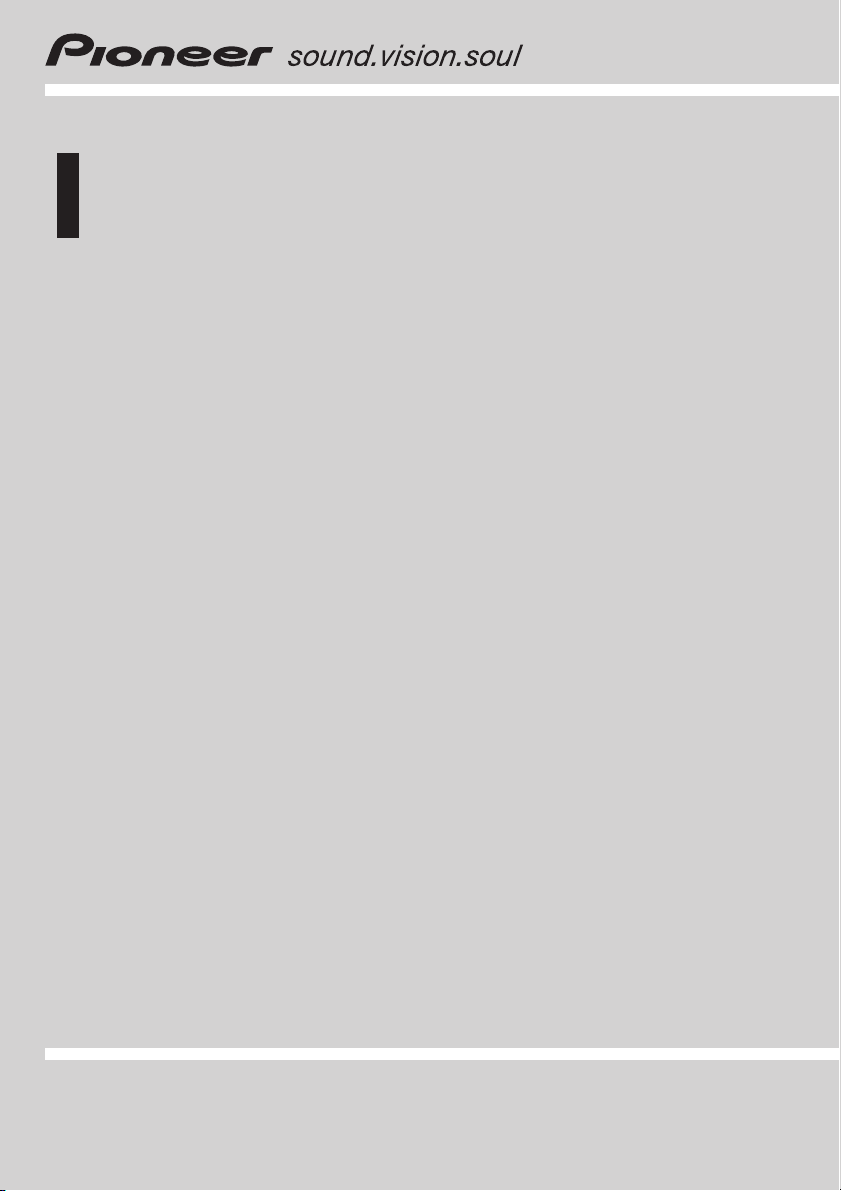
Manual de instrucciones
RADIO AV CON DVD
AVH-P4000DVD
Español
Page 2
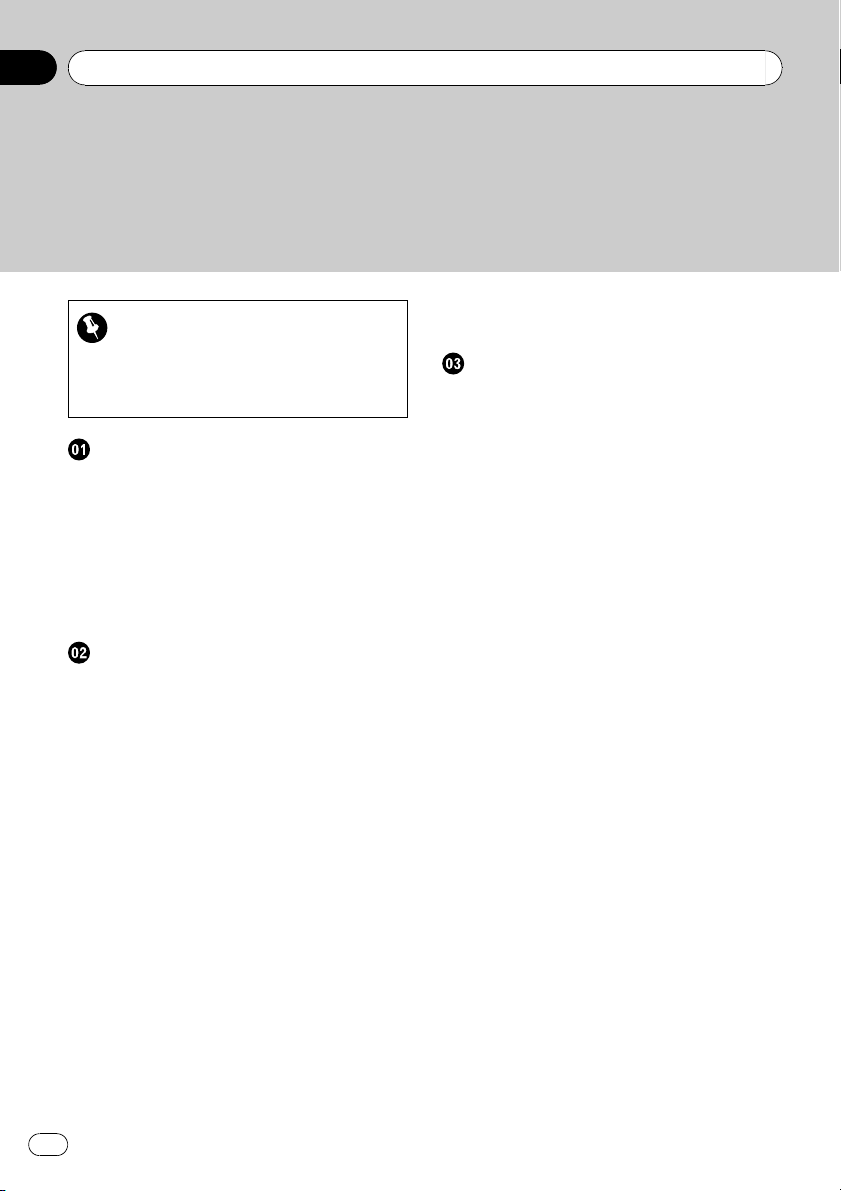
Contenido
Gracias por haber comprado este producto Pioneer.
Lea con detenimiento estas instrucciones sobre el funcionamiento del aparato,
para utilizarlo correctamente. Una vez que las haya leído, conserve este manual en
un lugar seguro para consultas futuras.
Asegúrese de leer estas secciones
! Discos reproducibles 9
! Números de región de discos DVD vídeo 10
! Cuando una operación está prohibida 13
Precauciones
INSTRUCCIONES DE SEGURIDAD
IMPORTANTES 7
Para garantizar la conducción segura del
vehículo 7
– Al utilizar un display conectado con la
salida REAR MONITOR OUTPUT 8
– Al utilizar una cámara retrovisora 8
Para evitar la descarga de la batería 8
Antes de comenzar
Acerca de esta unidad 9
– Discos reproducibles 9
– Números de región de discos DVD
vídeo 10
Acerca de este manual 10
Visite nuestro sitio Web 10
En caso de problemas 10
Características 10
– Acerca de WMA 12
– Acerca de MP3 12
– Acerca de AAC 12
– Acerca de DivX 12
Para proteger la pantalla LCD 13
Para visualizar la pantalla LCD con
comodidad 13
– Cambio del modo panorámico 13
– Cambio del ajuste de la imagen 13
Qué indican las marcas de los DVD 13
– Cuando una operación está
prohibida 13
Reinicialización del microprocesador 14
Modo de demostración de
características 14
Utilización de esta unidad
Qué es cada cosa 15
– Unidad principal 15
– Mando a distancia opcional 15
Funciones básicas 16
– Encendido y apagado 16
– Selección de una fuente 16
– Ajuste del volumen 17
– Funciones básicas del teclado
táctil 17
Radio 18
– Funciones básicas 18
– Almacenamiento y recuperación de
frecuencias 19
– Introducción a las funciones
avanzadas 20
– Almacenamiento de las frecuencias de
radio de mayor intensidad 20
– Sintonización de señales intensas 20
– Selección de frecuencias
alternativas 20
– Recepción de anuncios de tráfico 21
– Uso de las funciones PTY 22
– Uso del radio texto 22
– Lista PTY 23
Reproductor de DVD incorporado 24
– Funciones básicas 24
– Controles básicos de reproducción 25
– Cambio del tipo de fichero de
medio 25
– Uso del menú de DVD 26
– Reproducción PBC 26
– Reproducción de contenido del DivX®
VOD 27
– Retroceso o avance hasta otro
título 27
2
Es
Page 3
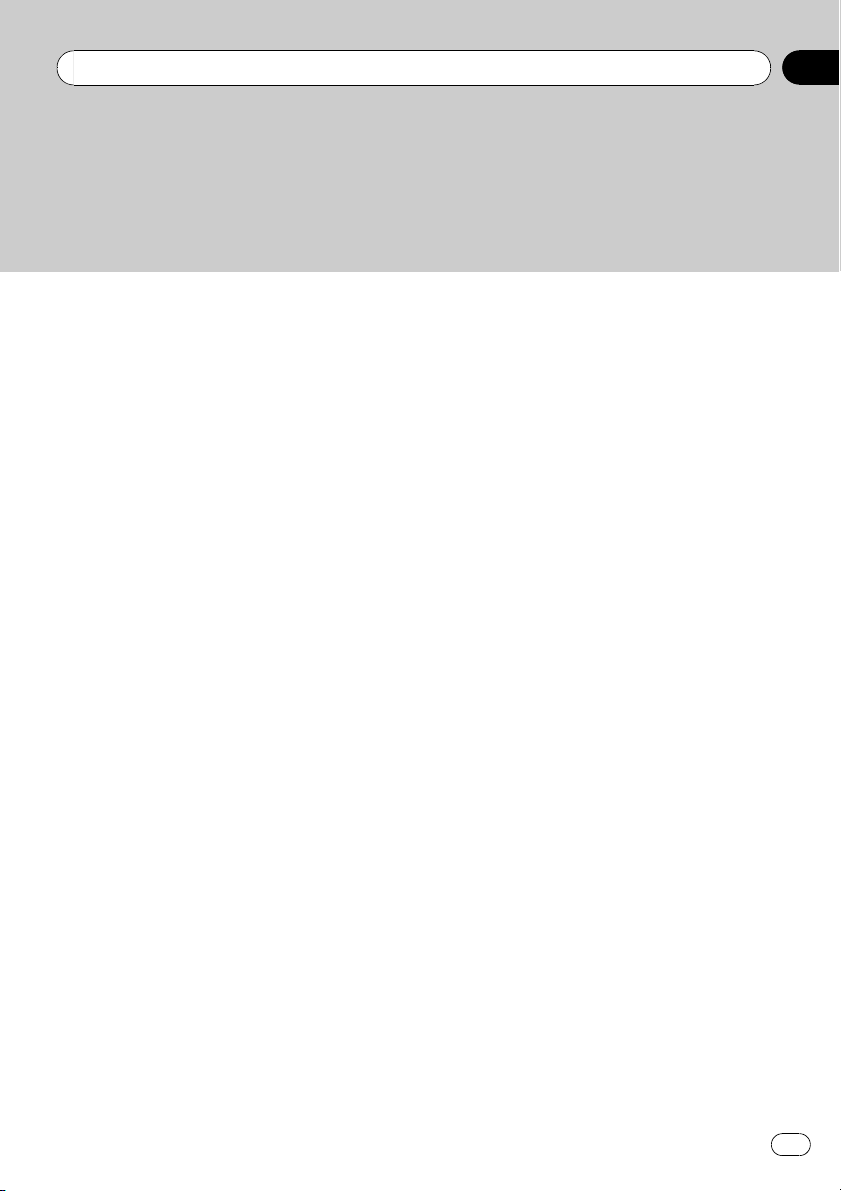
Contenido
– Selección del modo de
reproducción 27
– CM skip/CM back 27
– Reanudación de la reproducción
(Marcador) 28
– Búsqueda de la parte que desea
reproducir 28
– Cambio del idioma del audio durante la
reproducción (Multi-audio) 28
– Cambio del idioma de los subtítulos
durante la reproducción (Multisubtítulos) 29
– Cambio del ángulo de visión durante la
reproducción (Multi-ángulo) 29
– Reproducción cuadro a cuadro 30
– Reproducción en cámara lenta 30
– Vuelta a la escena especificada 30
– Reproducción automática de DVD 30
– Información de texto 31
– Selección de pistas de la lista de
pistas 31
– Selección de archivos de la lista de
nombres de archivos 31
– Selección de títulos de la lista de
títulos 32
– Introducción a las funciones
avanzadas 32
– Repetición de reproducción 32
– Reproducción de las pistas en orden
aleatorio 33
– Exploración de pistas o carpetas 33
– Selección de la salida de audio 33
– Uso de la compresión 34
Para reproducir canciones en el iPod 34
– Funciones básicas 34
– Reproducción de vídeo 35
– Para buscar una canción/vídeo 35
– Visualización de información de texto
en el iPod 36
– Repetición de reproducción 36
– Reproducción de las canciones en un
orden aleatorio (selección
aleatoria) 36
– Reproducción de todas las canciones
en un orden aleatorio (shuffle all) 36
– Uso de la función iPod de la unidad
desde el iPod 37
– Para poner en pausa una canción 37
– Selección de canciones de la lista de
álbumes del artista que se está
reproduciendo actualmente 37
– Cambio de la velocidad del
audiolibro 37
Reproducción de canciones en el
reproductor de audio portátil USB/
memoria USB 38
– Funciones básicas 38
– Pausa de la reproducción de audio
comprimido 38
– Introducción a las funciones
avanzadas 39
– Visualización de información de texto
de un fichero de audio 39
– Selección de archivos de la lista de
nombres de archivos 39
Ajustes de audio 40
– Introducción a los ajustes de audio 40
– Uso del ajuste del balance 40
– Uso del ecualizador 40
– Ajuste de la sonoridad 41
– Uso de la salida de subgraves 41
– Intensificación de los graves 42
– Uso del filtro de paso alto 42
– Ajuste de los niveles de la fuente 42
Configuración del reproductor de DVD 43
– Introducción a los ajustes de
configuración del DVD 43
– Ajuste del idioma de los subtítulos 43
3
Es
Page 4

Contenido
Ajustes iniciales 48
Otras funciones 51
4
Es
– Ajuste del idioma del audio 44
– Ajuste del idioma de menús 44
– Activación o desactivación de los
subtítulos de ayuda 45
– Ajuste de la visualización del icono de
ángulo 45
– Ajuste de la relación de aspecto 45
– Ajuste del control de padres 45
– Ajuste del fichero de subtítulos
DivX 46
– Visualización del código de registro de
DivX® VOD 47
– Ajuste de la salida digital 47
– Configuración de los ajustes
iniciales 48
– Cambio del ajuste de un equipo
auxiliar 48
– Ajuste de la salida posterior y del
controlador de subgraves 48
– Ajuste del paso de sintonía de FM 49
– Cambio de la búsqueda PI
automática 49
– Cambio del silenciamiento/atenuación
del sonido 49
– Ajuste de la señal de TV 50
– Ingreso del código PIN para la
conexión inalámbrica Bluetooth 50
– Corrección de distorsiones del
sonido 50
– Restablecimiento de las funciones de
audio 50
– Introducción a los ajustes del
sistema 51
– Cambio del modo panorámico 51
– Cambio del ajuste de la imagen 52
– Selección de la visualización de
fondo 53
– Ajuste de la entrada de AV 53
– Ajuste del reloj 53
– Ajuste de la cámara retrovisora
(cámara posterior) 54
– Cambio del ajuste de carga del
iPod 54
– Selección del color OSD 55
– Selección de la iluminación en
color 55
– Ajuste de las posiciones de respuesta
del teclado táctil (calibración del
teclado táctil) 55
– Uso de la fuente AUX 56
– Uso de la unidad externa 57
– Uso del botón PGM 58
Accesorios disponibles
Audio Bluetooth 59
– Funciones básicas 59
– Pausa de la reproducción 60
– Introducción a las funciones
avanzadas 60
– Conexión de un reproductor de audio
Bluetooth 60
– Desconexión de un reproductor de
audio Bluetooth 60
– Visualización de la dirección BD
(Bluetooth Device) 60
Teléfono Bluetooth 61
– Funciones básicas 61
– Configuración de la función manos
libres 62
– Realización de una llamada
telefónica 63
– Aceptación de una llamada
telefónica 63
– Introducción a las funciones
avanzadas 63
– Conexión de un teléfono móvil 63
– Desconexión de un teléfono móvil 64
Page 5
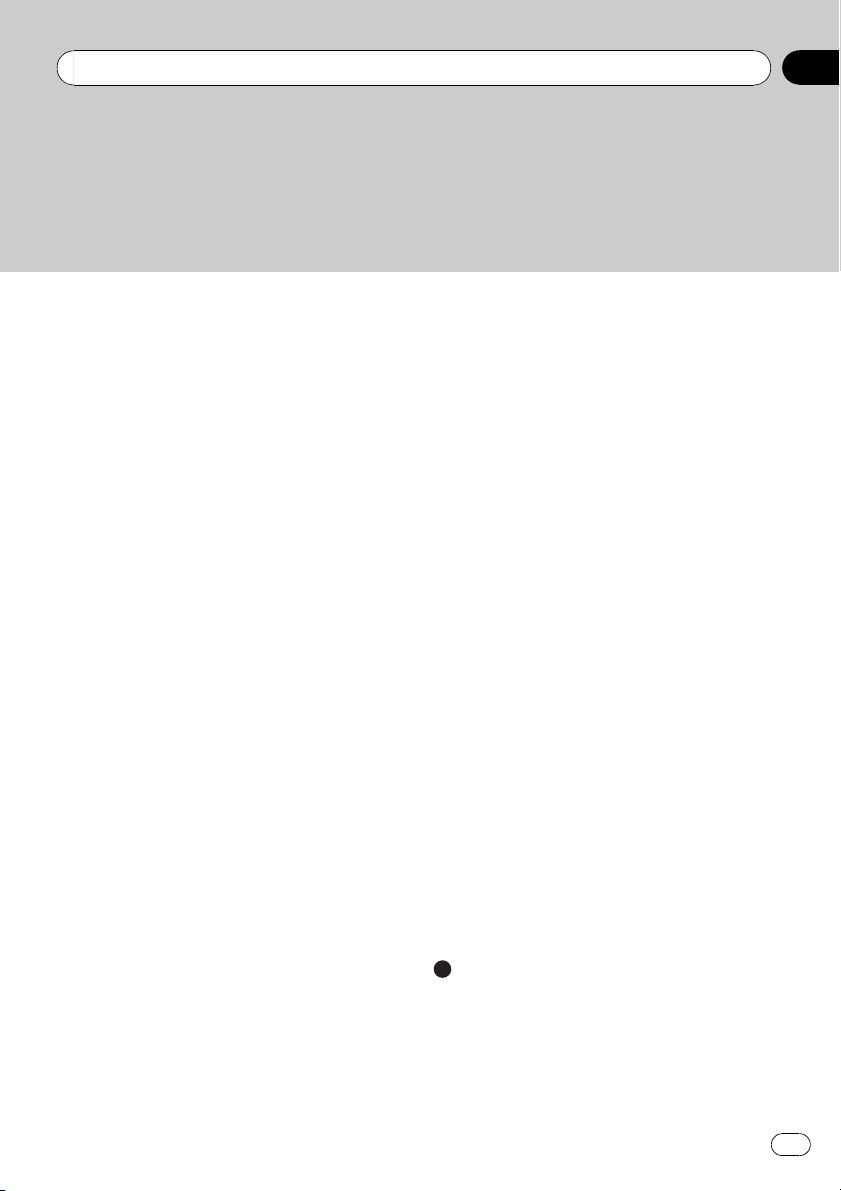
Contenido
– Registro de un teléfono móvil
conectado 64
– Eliminación de un teléfono
registrado 64
– Conexión a un teléfono móvil
registrado 65
– Utilización del directorio de
teléfonos 65
– Utilización del historial de
llamadas 67
– Uso de números prefijados 67
– Realización de una llamada ingresando
el número de teléfono 68
– Borrado de la memoria 68
– Ajuste de respuesta automática 68
– Ajuste del rechazo automático 68
– Cambio del tono de llamada 68
– Cancelación del eco y reducción de
ruido 69
– Visualización de la dirección BD
(Bluetooth Device) 69
Reproductor de CD múltiple 69
– Funciones básicas 69
– Selección de un disco 70
– Pausa de la reproducción de un
CD 70
– Introducción a las funciones
avanzadas 70
– Uso de las funciones CD TEXT 71
Reproductor de DVD 71
– Funciones básicas 71
– Selección de un disco 72
– Selección de una carpeta 72
– Pausa de la reproducción de un
disco 72
– Introducción a las funciones
avanzadas 72
Sintonizador de TV 74
– Funciones básicas 74
– Almacenamiento y recuperación de
emisoras 74
– Introducción a las funciones
avanzadas 75
– Almacenamiento consecutivo de las
emisoras con las señales más
intensas 75
– Selección del grupo de áreas 75
Procesador de señal digital 76
– Introducción a los ajustes del DSP 76
– Uso del control de campo sonoro 76
– Uso del selector de posición 77
– Uso del ajuste del balance 78
– Ajuste de los niveles de la fuente 78
– Uso del control de gama dinámica 78
– Uso de la función “down-mix” 78
– Uso del control directo 79
– Uso de Dolby Pro Logic II 79
– Ajustes de los altavoces 80
– Ajuste de los niveles de salida de los
altavoces 81
– Selección de una frecuencia de
cruce 81
– Ajuste de los niveles de salida de los
altavoces con un tono de prueba 82
– Uso de la alineación temporal 82
– Uso del ecualizador 83
– Uso del autoecualizador 85
– TA y EQ automáticos (alineación
temporal y ecualización
automáticas) 85
Información adicional
Solución de problemas 88
Mensajes de error 90
Comprensión de los mensajes de error de los
ajustes TA y EQ automáticos 92
Pautas para el manejo de discos y del
reproductor 94
Discos DVD 94
Es
5
Page 6
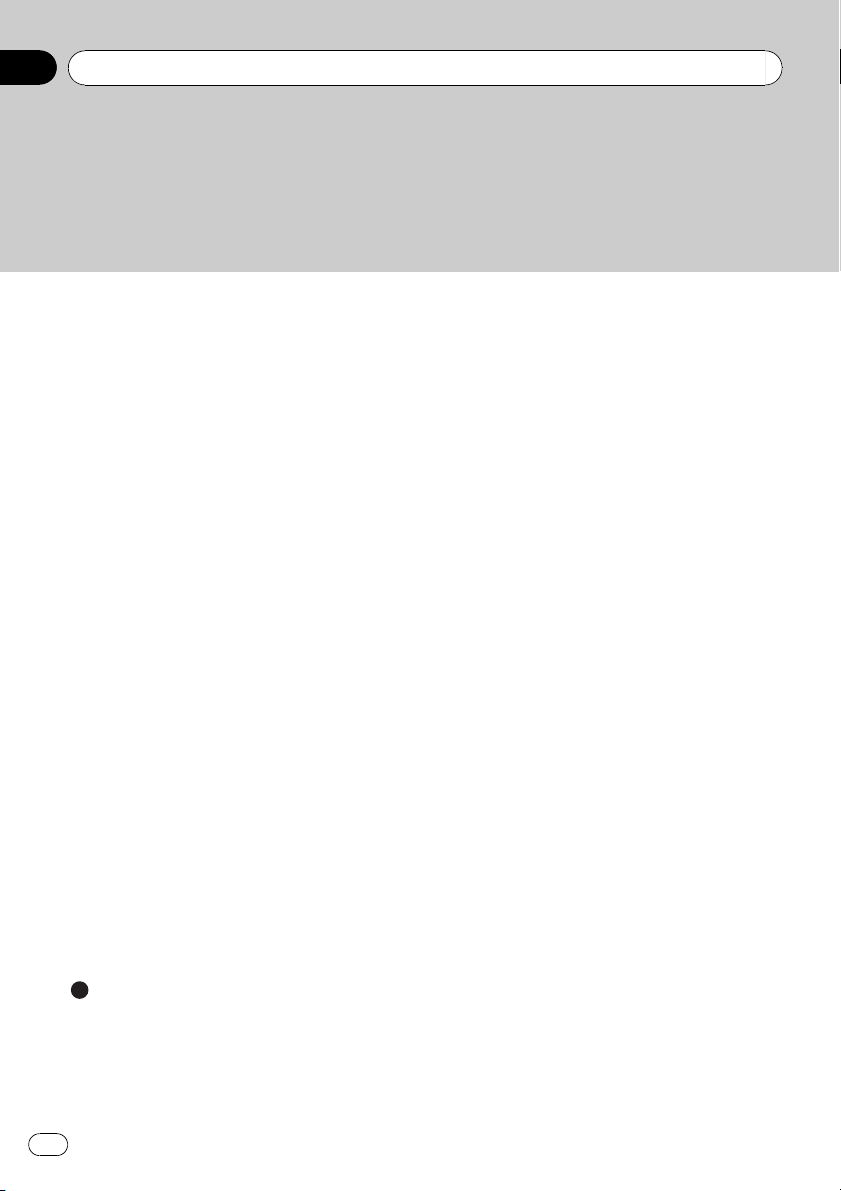
Contenido
Discos DVD-R/DVD-RW 94
Discos grabados con el formato AVCHD 95
Discos CD-R/CD-RW 95
Discos dobles 95
Archivos de audio comprimidos en el
disco 96
– Ejemplo de una jerarquía 96
– Compatibilidad con audio
comprimido 96
Reproductor de audio USB/memoria
USB 97
– Compatibilidad del reproductor de
audio USB/memoria USB 97
– Pautas para el manejo e información
complementaria 97
– Compatibilidad con audio
comprimido 98
Ficheros de vídeo DivX 99
– Compatibilidad con DivX 99
Acerca del manejo del iPod 99
– Acerca de los ajustes del iPod 99
Uso correcto del display 100
– Manejo del display 100
– Pantalla de visualización de cristal
líquido (LCD) 100
– Mantenimiento del display en buen
estado 101
– Tubo fluorescente pequeño 101
Tabla de códigos de idioma para el
DVD 102
Glosario 103
Especificaciones 106
6
Indice 108
Es
Page 7
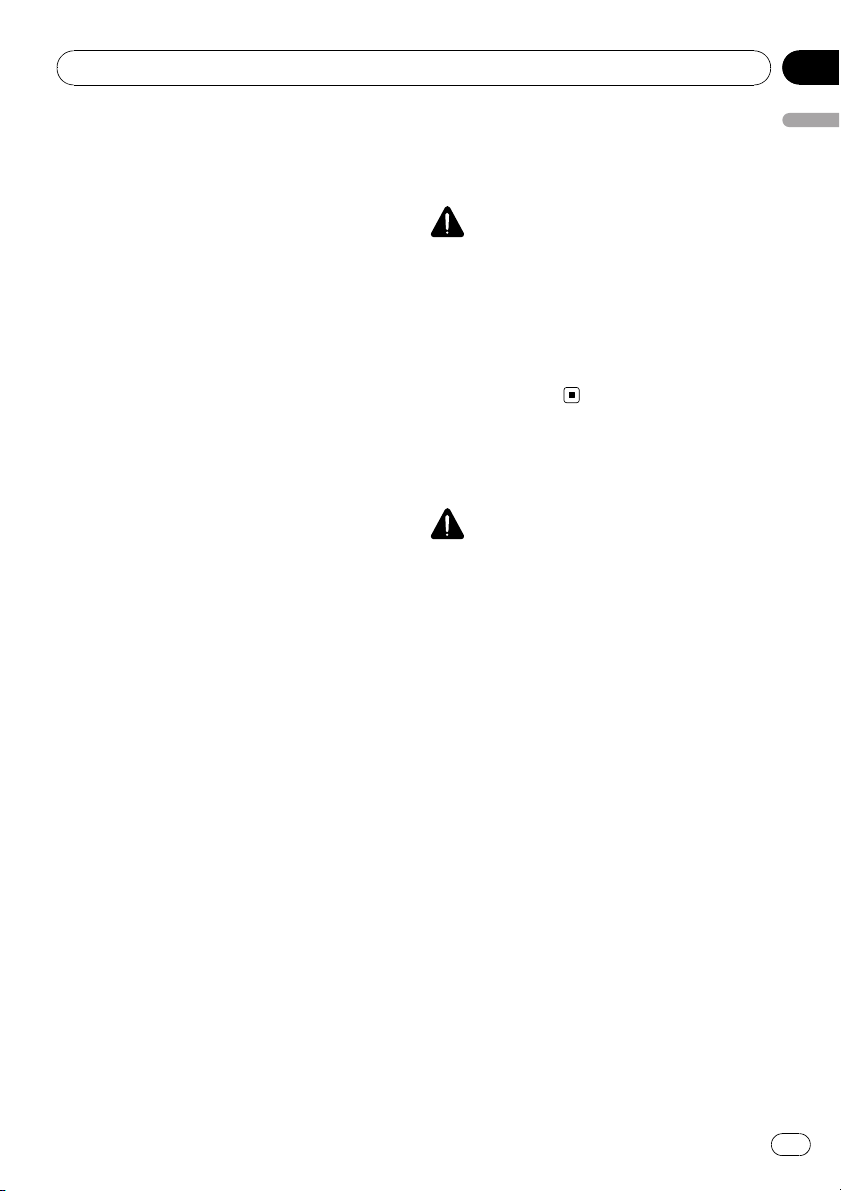
Precauciones
Sección
01
INSTRUCCIONES DE
SEGURIDAD IMPORTANTES
Lea todas estas instrucciones sobre el display
y consérvelas para consultarlas en el futuro.
1 Lea todo este manual con suma atención
antes de utilizar el display.
2 Conserve este manual a mano para que
pueda consultar los procedimientos de
operación y la información sobre seguridad cuando sea necesario.
3 Preste mucha atención a todas las adver-
tencias que se indican en este manual y
siga las instrucciones con cuidado.
4 No permita que otras personas utilicen
este sistema hasta que hayan leído y comprendido las instrucciones sobre el funcionamiento del aparato.
5 No instale el display en un lugar que (i)
pueda obstaculizar la visión del conductor; (ii) pueda alterar el funcionamiento
de los sistemas operativos o los dispositivos de seguridad del vehículo, en particular los airbags y los botones de las luces
de seguridad; o (iii) pueda afectar la capacidad del conductor para conducir el vehículo de manera segura.
6 No haga funcionar el display si al hacerlo
desvía de alguna manera su atención de
la conducción segura de su vehículo. Observe siempre las reglas de conducción
segura y obedezca todas las leyes de tráfico existentes. Si tiene dificultades para
hacer funcionar el sistema o leer el display, estacione el vehículo en un lugar seguro y haga los ajustes necesarios.
7 Recuerde usar siempre el cinturón de se-
guridad cuando conduzca el vehículo. En
caso de accidente, las lesiones pueden ser
mucho más graves si el cinturón de seguridad no está debidamente abrochado.
8 Nunca use auriculares mientras conduce.
9 Para promover la seguridad, ciertas fun-
ciones están desactivadas a menos que se
active el freno de mano y el vehículo no
esté en movimiento.
10 Nunca fije el volumen del display tan alto
que no pueda escuchar el tráfico exterior
y los vehículos de emergencia.
ADVERTENCIA
! No trate de instalar o reparar el display
usted mismo. La instalación o la reparación del display por parte de personas sin
cualificación y experiencia en equipos
electrónicos y accesorios para automóviles puede ser peligrosa y puede exponerle
al riesgo de sufrir una descarga eléctrica u
otros peligros.
Para garantizar la conducción
segura del vehículo
ADVERTENCIA
! EL CABLE VERDE CLARO DEL CONEC-
TOR DE ALIMENTACIÓN ESTÁ DISEÑADO PARA DETECTAR SI ELVEHÍCULO
ESTÁ ESTACIONADO Y DEBE CONECTARSE CON EL LADO DE LA FUENTE DE
ALIMENTACIÓN DEL INTERRUPTOR
DEL FRENO DE MANO. LA CONEXIÓN O
EL USO INCORRECTO DE ESTE CABLE
PUEDE INFRINGIR LAS LEYES PERTINENTES Y OCASIONAR LESIONES FÍSICAS O DAÑOS GRAVES.
! Para evitar el riesgo de daños y lesiones y la
posible violación de las leyes pertinentes, esta
unidad no debe usarse con una pantalla que
sea visible para el conductor.
! Para evitar el riesgo de accidente y la posible
violación de las leyes pertinentes, el display
delantero para DVD o TV (que se vende por separado) nunca debe usarse mientras se conduce el vehículo. El display trasero no debe
ubicarse en un lugar que distraiga la atención
visual del conductor.
Precauciones
7
Es
Page 8
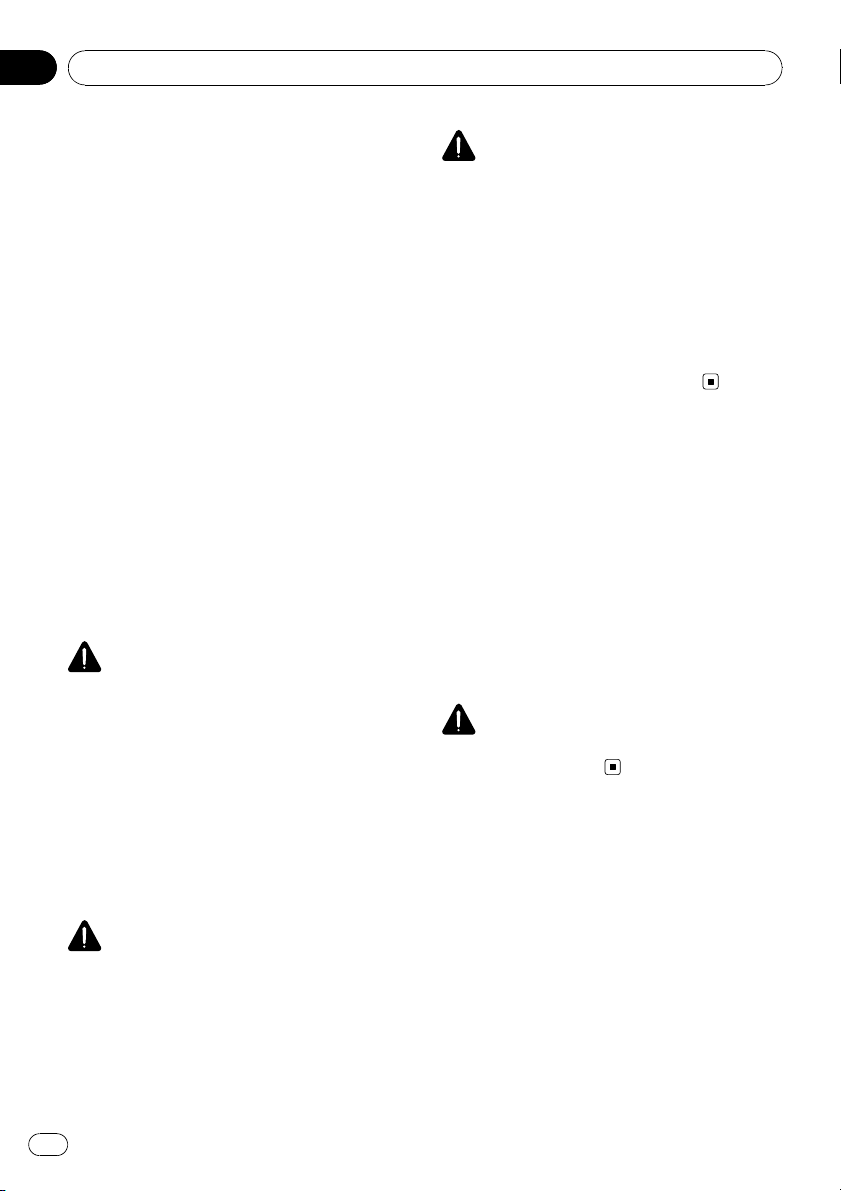
Sección
01
Precauciones
! En algunos países o estados, puede ser ilícita
la visualización de imágenes en un display
dentro de un vehículo, incluso por otras personas que no sean el conductor. En los casos en
que resulten aplicables, estas normas deben
respetarse y no deben usarse las funciones de
DVD de esta unidad.
Si intenta ver un DVD, Video CD o TV mientras
conduce, en el display delantero aparecerá
Viewing of front seat video source while
driving is strictly prohibited.
Para ver un DVD, un vídeo CD o un programa
de TV en el display delantero, estacione el
automóvil en un lugar seguro y active el freno
de mano.
Al utilizar un display conectado
con la salida REAR MONITOR OUTPUT
La salida REAR MONITOR OUTPUT de esta
unidad sirve para conectar un display que permita a los pasajeros de los asientos traseros
ver un DVD o un programa de TV.
ADVERTENCIA
NUNCA instale el display trasero en un lugar
que permita al conductor ver un DVD o un programa de TV mientras conduce.
Al utilizar una cámara retrovisora
Con una cámara retrovisora opcional, puede
utilizar esta unidad como ayuda extra para,
por ejemplo, tener siempre vigilados los trailers, o dar marcha atrás de manera segura al
aparcar en un espacio reducido.
PRECAUCIÓN
! la función de cámara retrovisora se debe utili-
zar para tener siempre vigilados los trailers, o
al dar marcha atrás. No la utilice para fines lúdicos.
! Tenga en cuenta que los bordes de las imáge-
nes de la cámara retrovisora pueden ser ligeramente diferentes dependiendo de si se
muestran las imágenes a pantalla completa al
dar marcha atrás, y de si las imágenes se utilizan para comprobar la parte trasera cuando el
vehículo se mueve hacia adelante.
Para evitar la descarga de
la batería
Asegúrese de que el motor del vehículo esté
en marcha cuando utilice esta unidad. En
caso contrario, se podría agotar la batería.
! Si se interrumpe la alimentación eléctrica
de esta unidad por una sustitución de la
batería del vehículo o por un motivo similar,
el microprocesador de la unidad vuelve a
su estado inicial. Le recomendamos que
transcriba los datos de ajuste de audio.
ADVERTENCIA
No utilice la unidad con un vehículo que no cuente con la posición ACC.
ADVERTENCIA
! LA IMAGEN EN PANTALLA PUEDE APA-
RECER AL REVÉS.
! UTILICE SÓLO ENTRADAS PARA VISTA
AL REVÉS O IMAGEN DE ESPEJO EN LA
CÁMARA RETROVISORA. OTROS
USOS PODRÍAN PROVOCAR HERIDAS
O DAÑOS.
8
Es
Page 9
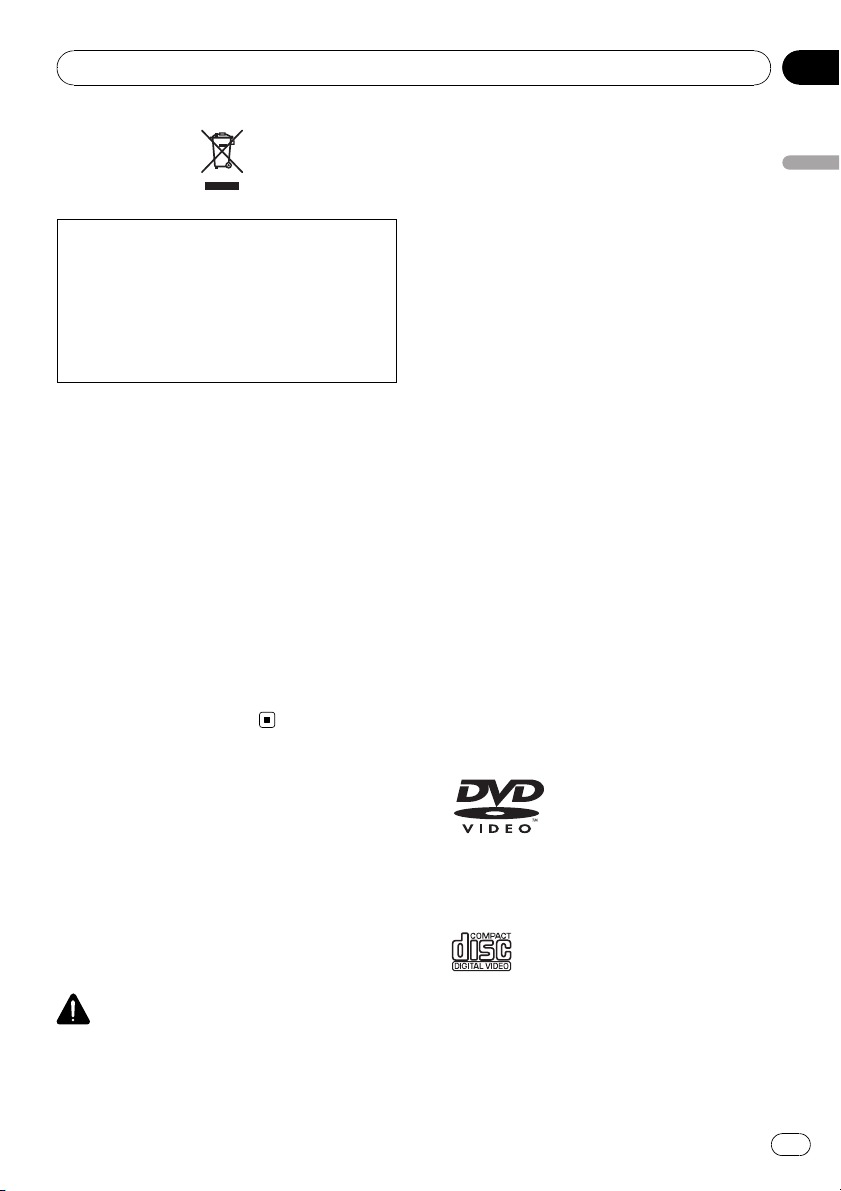
Antes de comenzar
Si desea deshacerse de este producto, no lo
mezcle con los residuos generales de su
hogar. De conformidad con la legislación vigente, existe un sistema de recogida distinto
para los productos electrónicos que requieren
un procedimiento adecuado de tratamiento,
recuperación y reciclado.
Las viviendas privadas en los estados miembros de la UE, en Suiza y Noruega pueden devolver gratuitamente sus productos
electrónicos usados en los centros de recolección previstos o bien en una tienda minorista
(si adquieren un producto similar nuevo).
En el caso de los países que no se han mencionado en el párrafo anterior, póngase en
contacto con las autoridades locales a fin de
conocer el método de eliminación correcto.
Al actuar siguiendo estas instrucciones, se
asegurará de que el producto eliminado se someta a los procesos de tratamiento, recuperación y reciclaje necesarios, evitando de este
modo efectos potencialmente negativos en el
entorno y la salud humana.
líquidos puede causar daños en la unidad,
humo y recalentamiento.
! “PRODUCTO LÁSER DE CLASE 1”
Este producto contiene un diodo de láser de
clase superior a 1. Para garantizar la seguridad continua, no extraiga ninguna tapa ni intente acceder a la parte interna del producto.
Solicite a personal cualificado que realice el
servicio técnico.
! El CarStereo-Pass Pioneer debe utilizarse úni-
camente en Alemania.
! Conserve este manual a mano para que
pueda consultar los procedimientos de funcionamiento y las precauciones a seguir.
! Mantenga siempre el volumen lo suficiente-
mente bajo como para que pueda escuchar
los sonidos procedentes del exterior del vehículo.
! Proteja esta unidad de la humedad.
! Si se desconecta o se descarga la batería, la
memoria preajustada se borrará y deberá ser
reprogramada.
Discos reproducibles
En este reproductor se pueden utilizar los discos DVD, vídeo CD y CD que tienen los logos
que se muestran a continuación.
DVD vídeo
Sección
02
Antes de comenzar
Acerca de esta unidad
Las frecuencias del sintonizador de esta unidad están asignadas para su uso en Europa
Occidental, Asia, Medio Oriente, África y
Oceanía. El uso en otras áreas puede causar
una recepción deficiente. La función RDS (sistema de datos de radio) opera sólo en áreas
con emisoras de FM que trasmiten señales de
RDS.
PRECAUCIÓN
! No permita que esta unidad entre en contacto
con líquidos, ya que podría desencadenar una
descarga eléctrica. Además, el contacto con
Vídeo CD
9
Es
Page 10
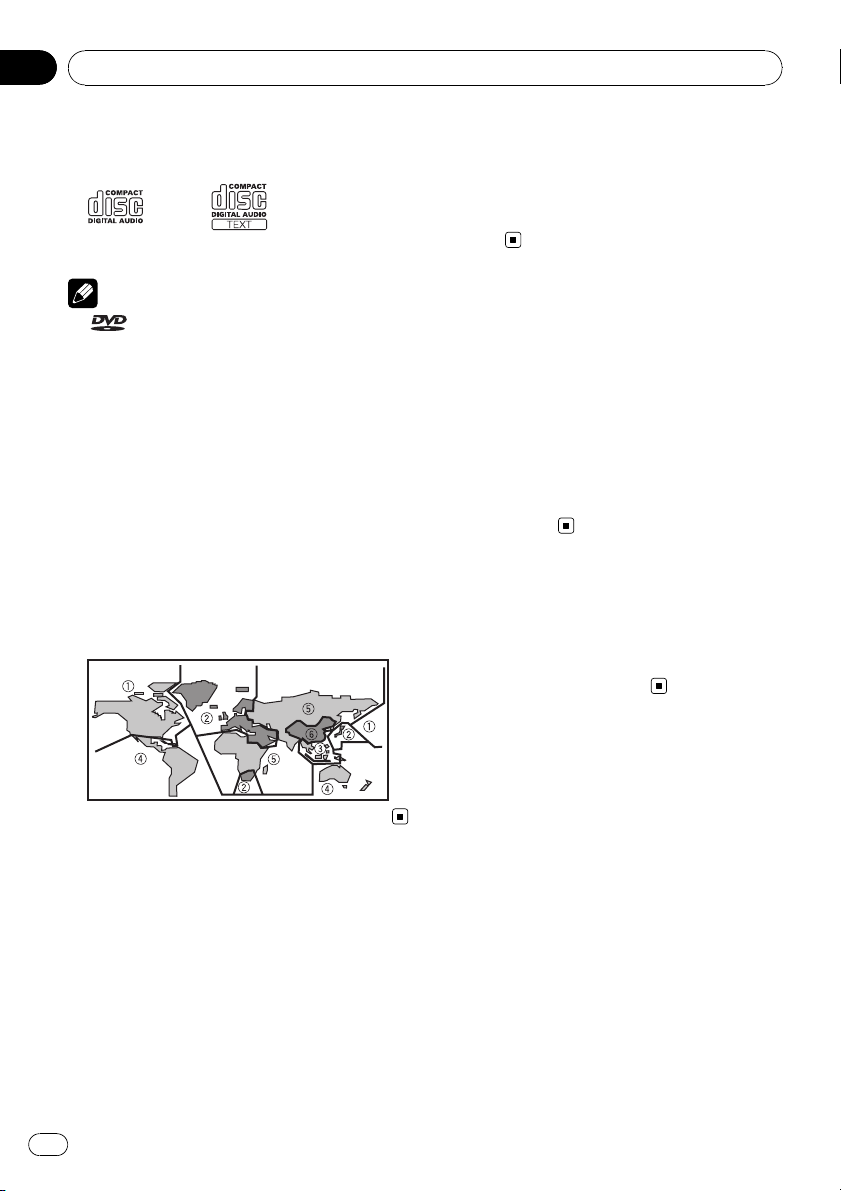
Sección
02
Antes de comenzar
CD
Notas
!
! En este reproductor sólo se pueden utilizar los
es una marca comercial de DVD For-
mat/Logo Licensing Corporation.
discos que tienen las marcas antes mencionadas.
Números de región de discos
DVD vídeo
Los discos DVD vídeo que tengan números de
región incompatibles no pueden reproducirse
en este reproductor. El número de región del
reproductor puede encontrarse en la parte inferior de esta unidad.
En la siguiente figura se ilustran las regiones y
sus números correspondientes.
Le recomendamos que se familiarice con las
funciones y su operación leyendo el manual
antes de utilizar esta unidad. Es muy importante que lea y observe los mensajes de AD-
VERTENCIA y PRECAUCIÓN en este
manual.
Visite nuestro sitio Web
Visítenos en la siguiente dirección:
http://www.pioneer.es
! Registre su producto. Conservaremos los
datos de su compra archivados para que
pueda consultar esta información en caso
de que deba efectuar una reclamación a la
compañía de seguros por pérdida o robo.
! En nuestro sitio Web ofrecemos la informa-
ción más reciente acerca de Pioneer
Corporation.
En caso de problemas
En caso de que este producto no funcione correctamente, póngase en contacto con su proveedor o con el Servicio técnico oficial Pioneer
más próximo a su domicilio.
Acerca de este manual
Esta unidad viene con diversas funciones sofisticadas que garantizan una recepción y un
funcionamiento de calidad superior. Por sus
características de diseño, todas las funciones
se pueden usar con gran facilidad; sin embargo, muchas de ellas necesitan una explicación. Este manual le ayudará a aprovechar
todo el potencial que ofrece esta unidad y a
disfrutar al máximo del placer de escuchar.
10
Es
Características
Funcionamiento del teclado táctil
Se puede utilizar esta unidad con un teclado
táctil.
Compatibilidad con DVD-R/RW
Se pueden reproducir discos DVD-R/RW grabados con formato de vídeo y formato Video
Recording (consulte Discos DVD-R/DVD-RW en
la página 94).
Vídeo CD con compatibilidad PBC
Se pueden reproducir discos Vídeo CD que
vengan con la función PBC (control de reproducción).
Page 11
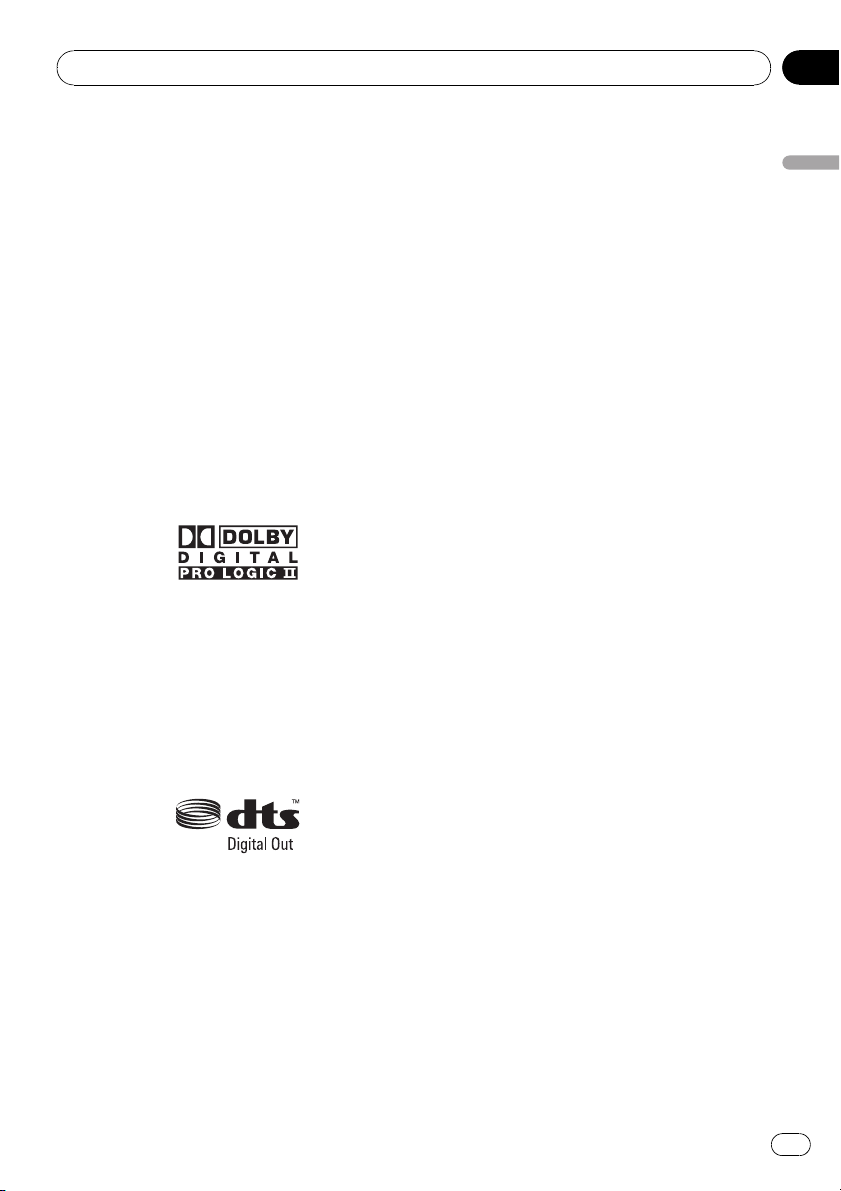
Antes de comenzar
Sección
02
Compatibilidad con WMA, MP3 y AAC
Consulte Compatibilidad con audio comprimido
en la página 96.
Compatibilidad con vídeo DivX
®
Consulte Compatibilidad con DivX en la página
99.
Compatibilidad Dolby Digital/DTS
Al utilizar esta unidad con un procesador multicanal de Pioneer, podrá disfrutar de la atmósfera y del placer que ofrece el software
para música y películas en DVD con grabaciones de 5.1 canales.
! Fabricado bajo licencia de Dolby
Laboratories. “Dolby”, “Pro Logic” y el símbolo de la doble D son marcas comerciales
de Dolby Laboratories.
! Fabricado bajo licencia bajo la patente de
EE.UU. #: 5,451,942 & otras patentes en
EE.UU. y el resto del mundo & pendientes.
DTS y DTS Digital Out son marcas registradas, y los logos y símbolos de DTS son marcas registradas de DTS, Inc. © 1996-2007
DTS, Inc. Todos los derechos reser vados.
Compatibilidad con reproductores de
audio
! Póngase en contacto con el fabricante
para obtener información sobre su reproductor de audio portátil USB/memoria
USB.
La unidad corresponde a lo siguiente.
— Memoria y reproductor de audio portátil
compatible USB MCS (clase de almacena-
miento masivo)
— Reproducción de ficheros WMA, MP3, AAC
yWAV
Para obtener detalles sobre la compatibilidad,
consulte Compatibilidad con audio comprimido
en la página 98.
Compatibilidad con iPod
®
Esta unidad permite el control y la escucha de
canciones en un iPod.
! Esta unidad solo es compatible con los si-
guientes modelos de iPod. Las versiones
compatibles del software iPod se muestran
abajo. Es posible que las versiones más
antiguas no sean compatibles.
— iPod de tercera generación (software
versión 2.3.0)
— iPod de cuarta generación (software ver-
sión 3.1.1)
— iPod photo (software versión 1.2.1)
— iPod de quinta generación (software ver-
sión 1.2.1)
— iPod mini (software versión 1.4.1)
— iPod nano de primera generación (soft-
ware versión 1.3.1)
— iPod nano de segunda generación (soft-
ware versión 1.1.3)
— iPod nano de tercera generación (soft-
ware versión 1.0.2)
— iPod classic (software versión 1.0.2)
— iPod touch (software versión 1.1.1)
! Es posible reproducir archivos de
música en el iPod touch.
Para obtener el máximo rendimiento, se recomienda utilizar la última versión del software iPod.
! Las funciones pueden variar según la ver-
sión de software del iPod.
! iPod es una marca comercial de Apple
Inc., registrada en los EE.UU. y en otros
países.
Antes de comenzar
11
Es
Page 12
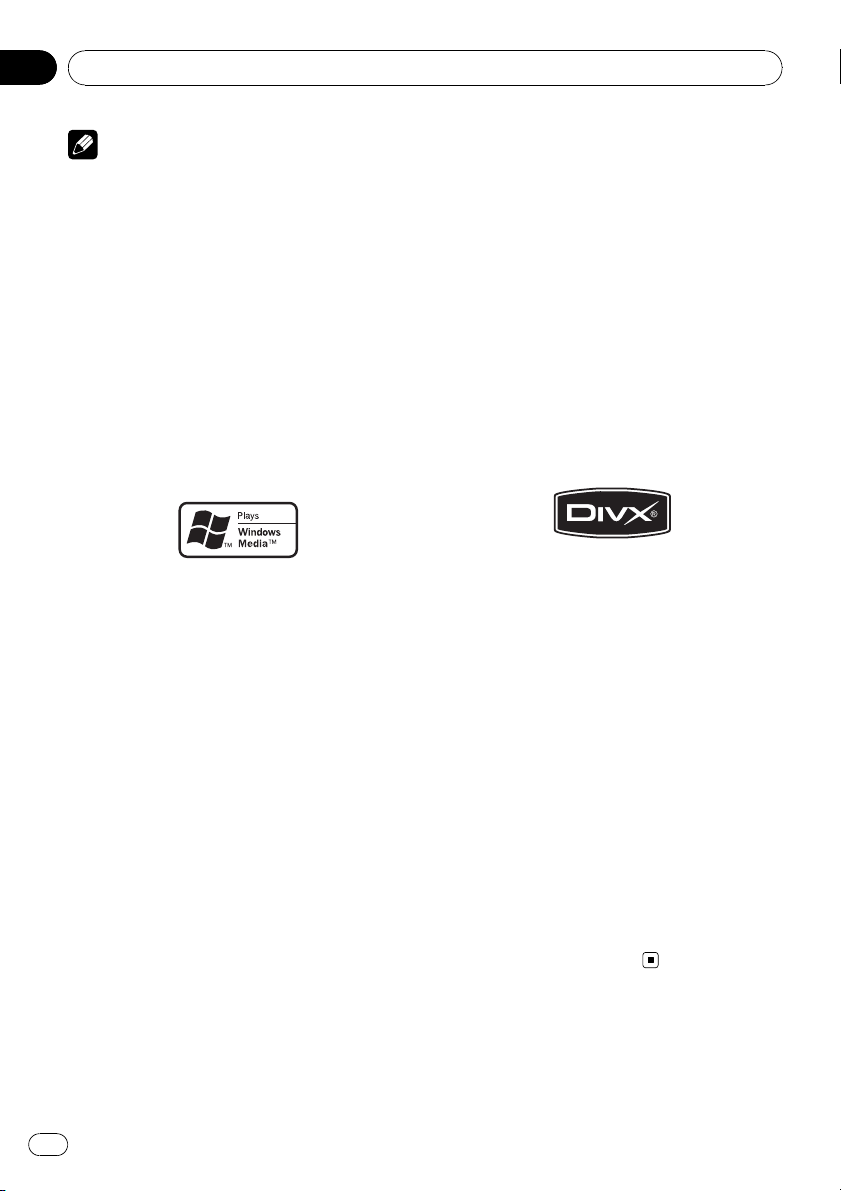
Sección
02
Antes de comenzar
Nota
Este producto incorpora tecnología de protección
de derechos de autor amparada por las reivindicaciones de métodos de determinadas patentes
de los EE.UU. y otros derechos de propiedad intelectual de Macrovision Corporation y otros titulares. Esta tecnología se debe utilizar con la
autorización de Macrovision Corporation y sólo
está concebida para su uso doméstico y para
otros usos limitados de visualización, salvo que
Macrovision Corporation autorice lo contrario.
Queda prohibido el desmontaje o la ingeniería inversa.
Acerca de WMA
El logo de Windows Media™ impreso en la
caja indica que esta unidad puede reproducir
datos WMA.
! Windows Media y el logo de Windows son
marcas comerciales o registradas de
Microsoft Corporation en los EE.UU. y/o en
otros países.
! Esta unidad puede no funcionar correcta-
mente, dependiendo de la aplicación utilizada para codificar archivos WMA.
Acerca de MP3
La venta de este producto sólo otorga una licencia para su uso privado, no comercial. No
otorga ninguna licencia ni concede ningún
derecho a utilizar este producto en transmisiones comerciales (es decir, lucrativas) en tiempo real (terrestres, vía satélite, por cable y/o
por cualquier otro medio), transmisiones/
streaming por Internet, Intranets y/u otras
redes o en otros sistemas de distribución de
contenido electrónico, como por ejemplo, aplicaciones de pago por escucha (pay-audio) o
audio bajo demanda (audio-on-demand). Se
necesita una licencia independiente para su
uso comercial. Para obtener más información,
visite
http://www.mp3licensing.com.
Acerca de AAC
Esta unidad reproduce archivos AAC codificados con iTunes
! iTunes es una marca comercial de Apple
Inc., registrada en los EE.UU. y en otros
países.
®
.
Acerca de DivX
DivX es un formato de vídeo digital comprimido desarrollado por el códec de vídeo DivX
DivX, Inc. Esta unidad puede reproducir ficheros de vídeo DivX grabados en discos CD-R/
RW/ROM y DVD-R/RW/ROM. Manteniendo la
misma terminología que la de DVD vídeo, los
ficheros de vídeo DivX se denominan “Títulos”.
Cuando ponga nombres a los ficheros/títulos
de un disco CD-R/RW o DVD-R/RW antes de
grabarlo, tenga en cuenta que, de forma predeterminada, se reproducirán en orden alfabético.
Producto oficial DivX
®
Certified
Reproduce todas las versiones de vídeo DivX
(incluido DivX®6) con reproducción estándar
de ficheros de medios DivX
®
! DivX, DivX Certified y los logotipos asocia-
dos son marcas comerciales de DivX, Inc. y
se utilizan bajo licencia.
®
de
®
12
Es
Page 13
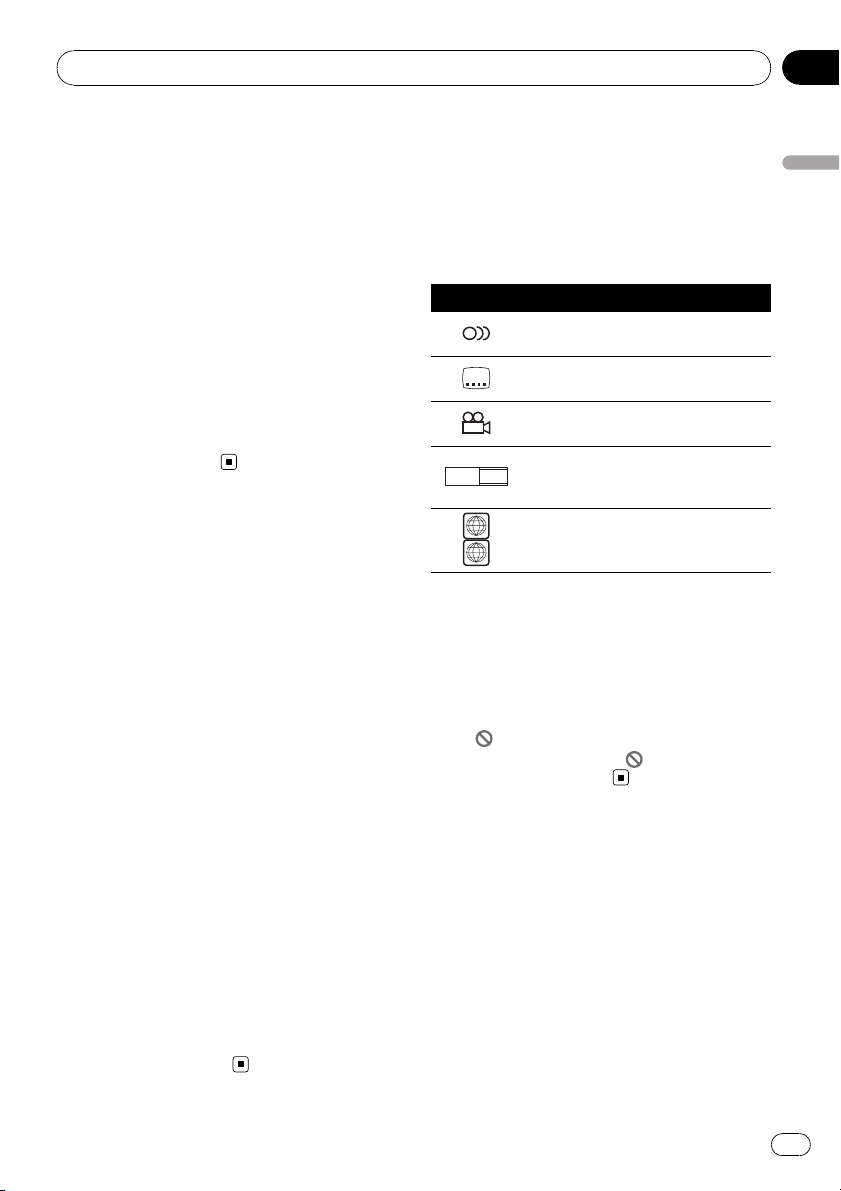
Antes de comenzar
Sección
02
Para proteger la pantalla LCD
! Mantenga el display fuera del alcance de la
luz solar directa cuando no se utilice esta
unidad. La exposición prolongada a la luz
solar puede causar un fallo de funcionamiento de la pantalla LCD como consecuencia de las altas temperaturas
generadas.
! Al utilizar un teléfono móvil, mantenga la
antena del teléfono alejada del display para
evitar interrupciones del vídeo por la aparición de manchas, rayas de colores, etc.
! No toque nunca la pantalla con ningún ob-
jeto que no sea su dedo cuando utilice la
función de panel táctil. La pantalla puede
rayarse fácilmente.
Para visualizar la pantalla
LCD con comodidad
Debido a su construcción, el ángulo de visión
de la pantalla LCD es limitado. Puede ajustar
el ángulo modificando el tamaño de la pantalla o el ajuste de imagen.
Cambio del modo panorámico
Si cambia el tamaño de la pantalla de 4:3 a
16:9, puede ajustar la pantalla para adaptarla
a la imagen de vídeo que esté reproduciendo.
Para obtener más información sobre el funcionamiento, consulte Cambio del modo panorá-
mico en la página 51.
Qué indican las marcas de
los DVD
Se pueden encontrar las siguientes marcas en
las etiquetas y cajas de discos DVD. Indican el
tipo de imágenes y de audio grabados en el
disco y las funciones que se pueden utilizar.
Marca Significado
2
16 : 9 LB
ALL
Cuando una operación está
prohibida
Si al ver un DVD intenta realizar una operación, es posible que la programación del disco
no permita hacerla. Cuando esto ocurre, el
icono
! Es posible que el icono
determinados discos.
Indica la cantidad de sistemas de
audio.
Indica la cantidad de idiomas de los
2
subtítulos.
Indica la cantidad de ángulos de vi-
3
sión.
Indica el tipo de tamaño de la imagen
(relación de aspecto: relación de
ancho/altura de la pantalla).
2
Indica el número de la región en que
se puede reproducir el disco.
aparece en la pantalla.
no aparezca con
Antes de comenzar
Cambio del ajuste de la imagen
Puede realizar ajustes óptimos en la visualización de la imagen modificando BRIGHTNESS,
CONTRAST, COLOR y HUE. También puede
oscurecer o aumentar el brillo de la imagen
con DIMMER.
Para obtener más información sobre el funcionamiento, consulte Cambio del ajuste de la
imagen en la página 52.
13
Es
Page 14
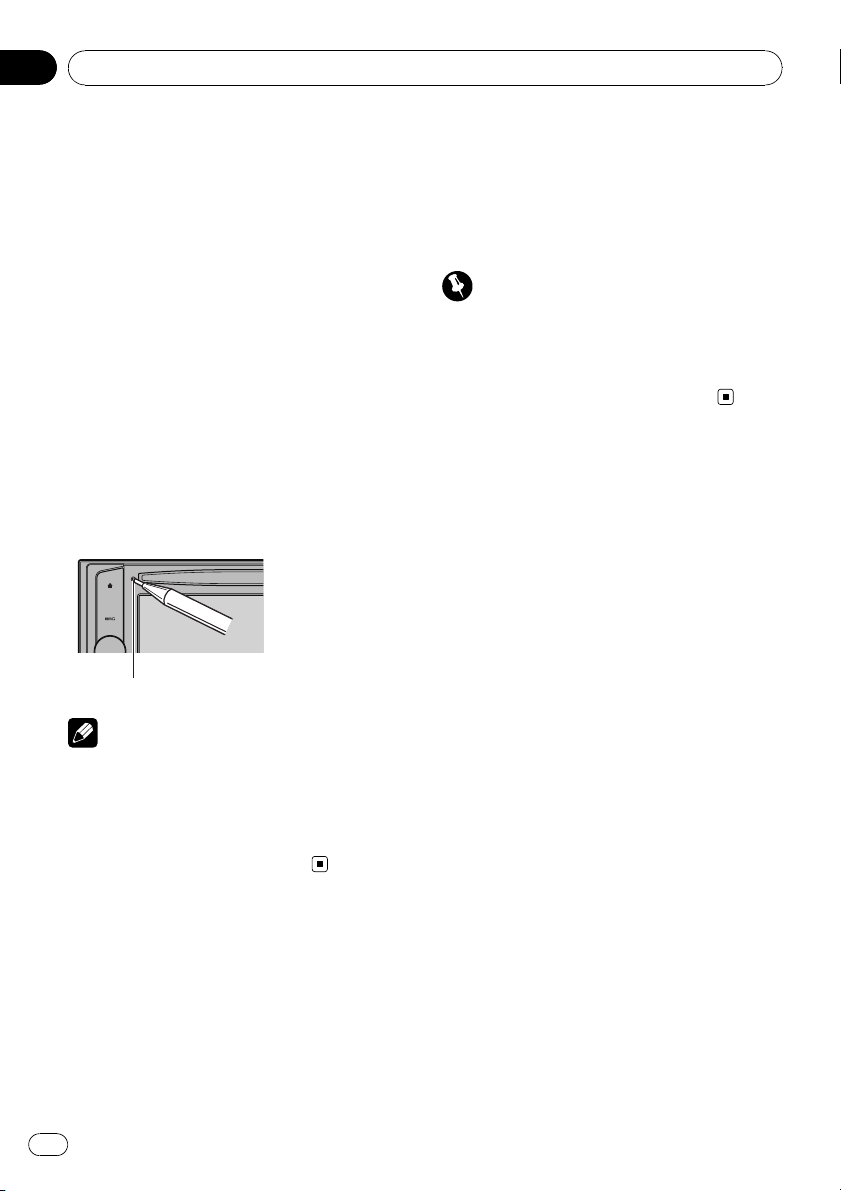
Sección
02
Antes de comenzar
Reinicialización del
microprocesador
Al presionar RESET se puede reinicializar el
microprocesador y restablecer sus ajustes iniciales sin modificar la información del marcador.
Se debe reinicializar el microprocesador si se
presentan las siguientes condiciones:
! Antes de utilizar esta unidad por primera
vez después de su instalación
! Si la unidad no funciona correctamente
! Cuando aparecen mensajes extraños o in-
correctos en el display
1 Gire la llave de contacto a la posición
OFF (apagado).
2 Pulse RESET con la punta de un lapicero
u otro instrumento con punta.
Botón RESET
VOLUME/MUTE. Para reiniciar la demostra-
ción de características, mantenga presionado
VOLUME/MUTE de nuevo. Recuerde que si
este modo de demostración sigue funcionando cuando el motor del vehículo está apagado,
se puede descargar la batería.
Importante
El cable rojo (ACC) de esta unidad se debe conectar al terminal acoplado con las funciones de
activación/desactivación del contacto para el
arranque del automóvil. En caso contrario, se
puede descargar la batería del vehículo.
Nota
Después de realizar las conexiones o si desea borrar todos los ajustes guardados en la memoria o
restablecer los ajustes iniciales (de fábrica) de la
unidad, ponga en marcha el motor o coloque la
llave de encendido del automóvil en la posición
ACC ON antes de presionar RESET.
Modo de demostración de
características
La demostración de características se inicia
automáticamente cuando selecciona la fuente
OFF. La demostración continúa mientras la
llave de encendido esté en la posición ACC u
ON. Para cancelar la demostración de características, mantenga presionado
14
Es
Page 15
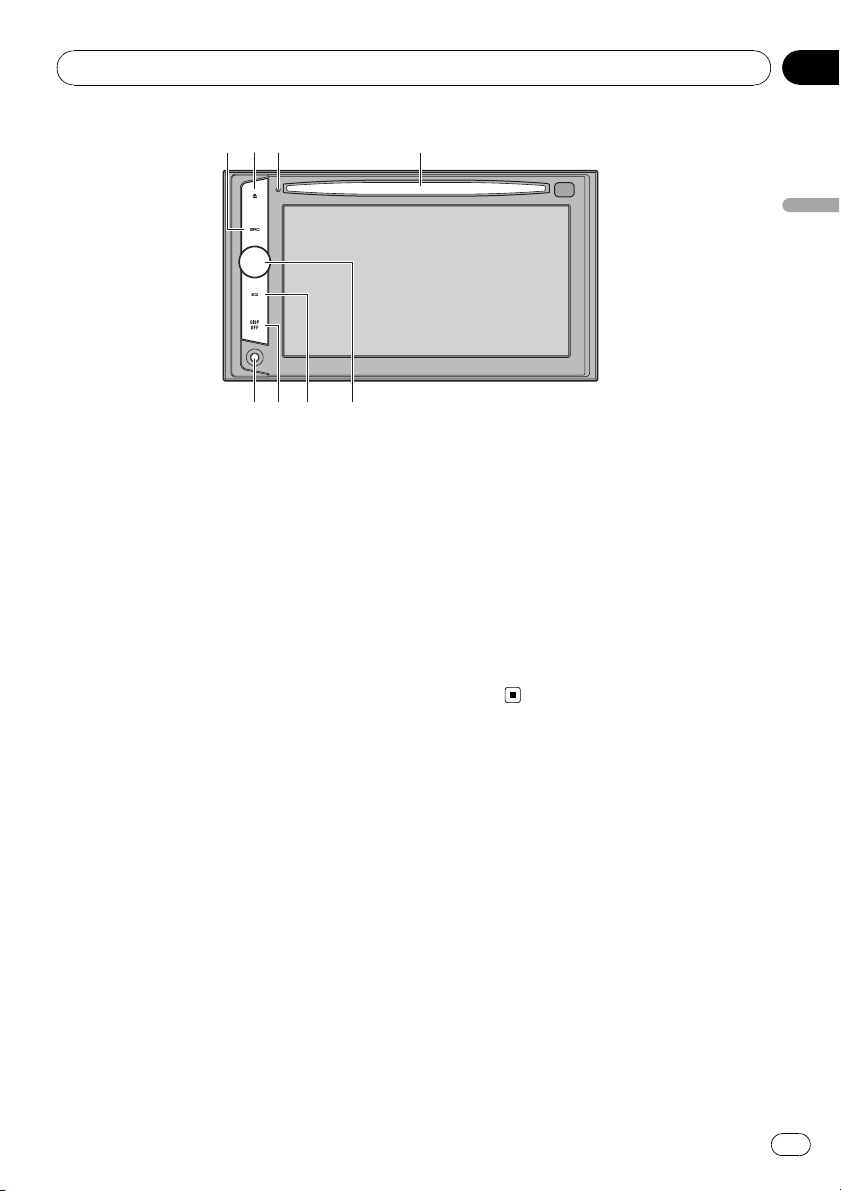
5
Utilización de esta unidad
Sección
03
2
1
3
7
6
8
Qué es cada cosa
Unidad principal
1 Botón SRC
Esta unidad se enciende al seleccionar una
fuente. Presione este botón para visualizar
todas las fuentes disponibles.
2 Botón h (expulsar)
Presione este botón para expulsar un disco
de esta unidad.
3 Botón RESET
Presiónelo para restablecer los ajustes de
fábrica (ajustes iniciales).
4
Utilización de esta unidad
8 Conector de entrada AUX1 (conector
estéreo/vídeo de 3,5 mm)
Utilícelo para conectar un dispositivo auxiliar.
Mando a distancia opcional
El mando a distancia CD-R55 se vende por separado.
Para obtener más información sobre la operación, consulte el manual del mando a
distancia.
4 Ranura de inserción de discos
Introduzca el disco para reproducirlo.
5 Botón VOLUME/MUTE
Gírelo para aumentar o disminuir el volumen.
Presione para silenciar el sonido.
6 Botón EQ
Presione este botón para seleccionar las diversas curvas de ecualización.
7 Botón DISP OFF
Presione para activar o desactivar la visualización de información.
15
Es
Page 16
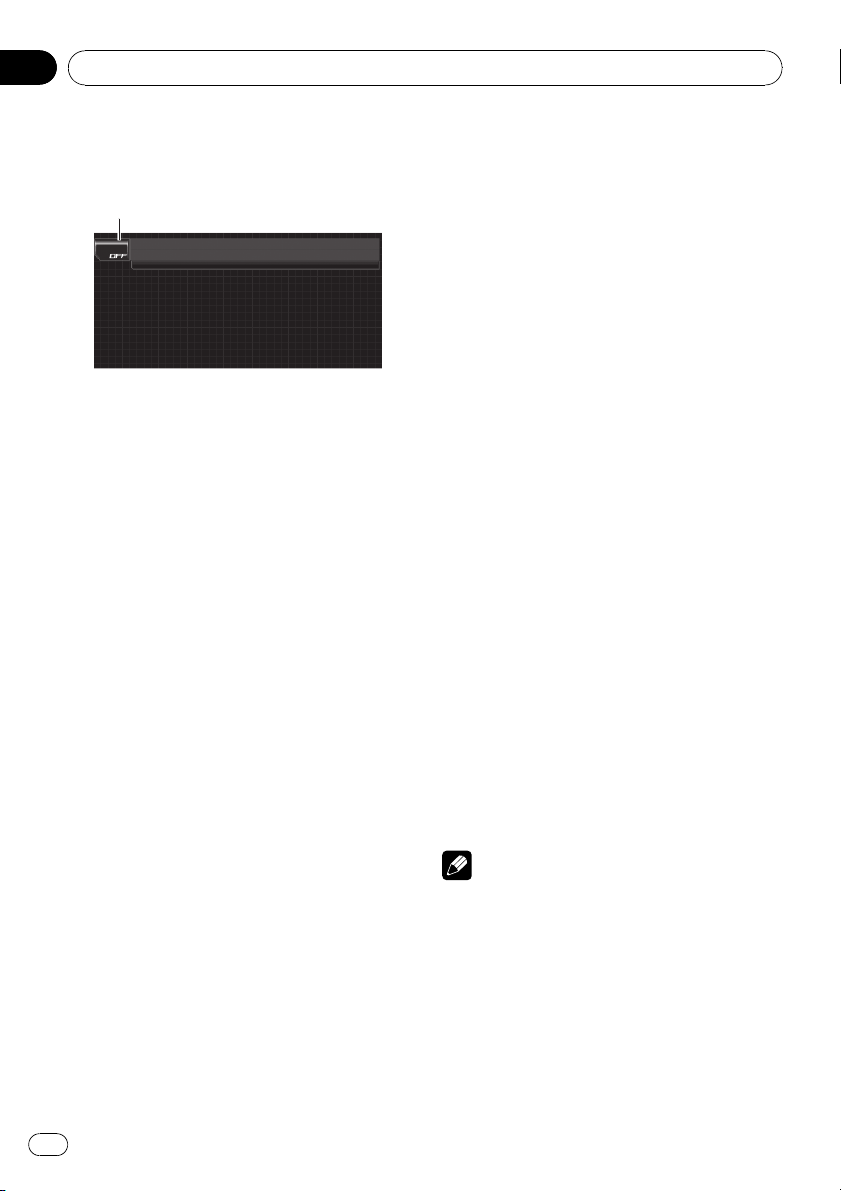
1
Sección
03
Utilización de esta unidad
Funciones básicas
Encendido y apagado
1 Icono de fuente
Encendido de la unidad
% Al utilizar el teclado táctil, toque el
icono de fuente y luego, el nombre de la
fuente deseada.
Se visualizan los nombres de las fuentes y las
fuentes seleccionables aparecen resaltadas.
% Si utiliza el botón, presione SRC para
encender la unidad.
Apagado de la unidad
% Al utilizar el teclado táctil, toque el
icono de fuente y luego OFF.
# Si no se visualiza el icono de fuente, toque la
pantalla para poder visualizarlo.
% Al utilizar el botón, mantenga presionado SRC hasta que se apague la unidad.
% Al utilizar el teclado táctil, toque el
icono de fuente y luego, el nombre de la
fuente deseada.
Se visualizan los nombres de las fuentes y las
fuentes seleccionables aparecen resaltadas.
! DVD – Reproductor de DVD incorporado
! RADIO – Radio
! iPod – iPod
! USB – Reproductor de audio portátil USB/
memoria USB
! TEL – Teléfono Bluetooth
! BT-Audio – Reproductor de audio Blue-
tooth
! S-DVD – Reproductor de DVD/reproductor
de DVD múltiple
! MCD – Reproductor de CD múltiple
! AUX 1 – AUX 1
! AUX 2 – AUX 2
! AV – Entrada de AV
! TV – Televisor
! EXT 1 – Unidad externa 1
! EXT 2 – Unidad externa 2
! REARVIEW – Cámara retrovisora
! OFF – Se apaga la unidad
# Si no se visualiza el icono de fuente, toque la
pantalla para poder visualizarlo.
# Al utilizar el menú, no puede seleccionar una
fuente tocando el icono de fuente.
# Para cerrar el menú de selección de fuente,
toque ESC.
% Si utiliza el botón, presione SRC repetidamente para seleccionar la fuente deseada.
Selección de una fuente
Puede seleccionar una fuente que desee escuchar. Para cambiar al reproductor de DVD, coloque un disco en la unidad. Para cambiar al
iPod o al USB; conecte un iPod o un reproductor de audio portátil USB/memoria USB a esta
unidad.
16
Es
Notas
! En los siguientes casos, la fuente sonora no
cambiará.
— Cuando no hay conectada ninguna unidad
correspondiente a la fuente seleccionada.
— Cuando no hay disco o cargador en el re-
productor.
— Cuando AUX (entrada auxiliar) está apaga-
da (consulte la página 48).
— Cuando AV (entrada de AV) no está ajus-
tada en VIDEO (consulte la página 53).
Page 17
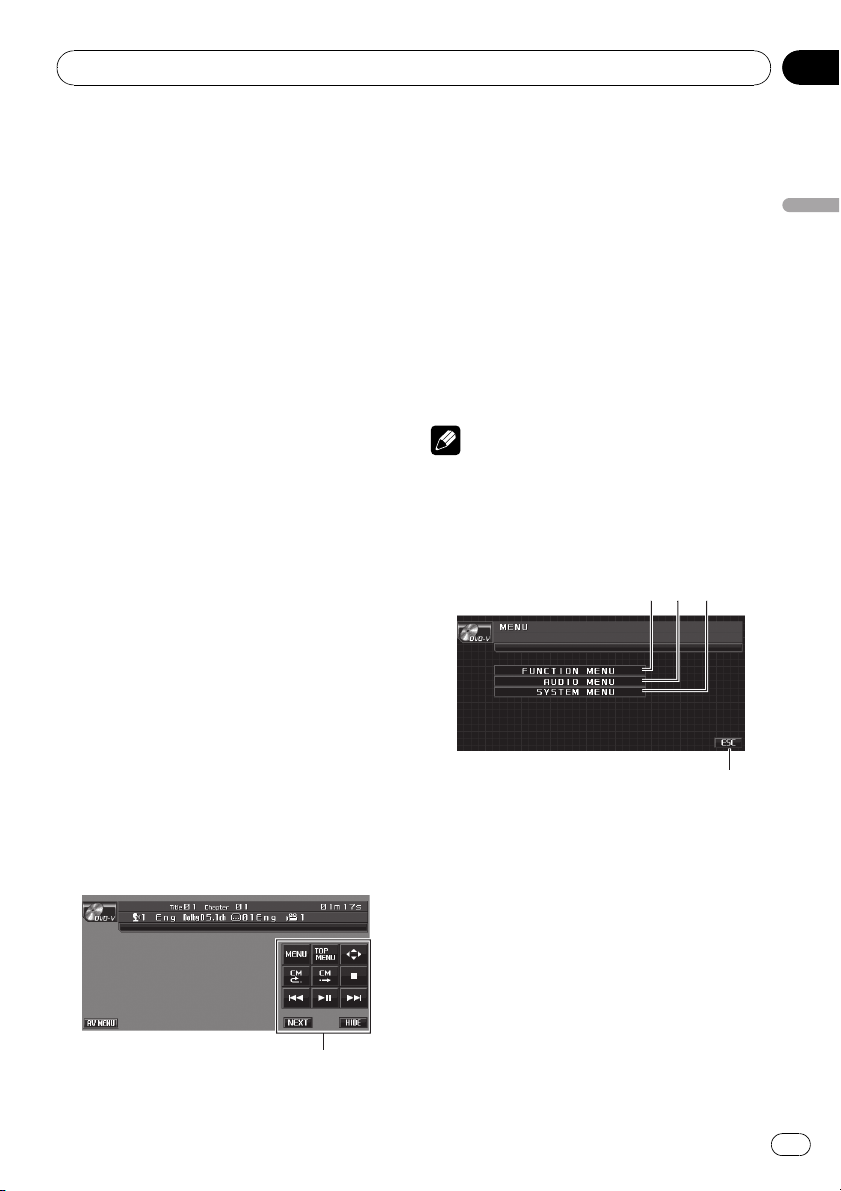
1
123
4
Utilización de esta unidad
Sección
03
! AUX1 se ajusta a VIDEO de forma predetermi-
nada. Ajuste AUX1 a OFF cuando no esté en
uso (consulte Cambio del ajuste de un equipo
auxiliar en la página 48).
! No se puede seleccionar REARVIEW (cámara
retrovisora) presionando SRC.
! La imagen de la cámara retrovisora puede vi-
sualizarse automáticamente si se ajusta la
configuración adecuada. Para obtener más información, consulte Ajuste de la cámara retro-
visora (cámara posterior) en la página 54.
! Por unidad externa se entiende un producto
Pioneer (como el que pueda estar disponible
en el futuro) que, si bien es incompatible
como fuente, permite el control de funciones
básicas con esta unidad. Dos unidades externas se pueden controlar con este sistema.
Cuando se conectan dos unidades externas,
la unidad les asigna automáticamente la unidad externa 1 o la unidad externa 2.
! Si el cable azul/blanco de esta unidad está co-
nectado al terminal de control del relé de la
antena automática del vehículo, la antena se
extiende cuando se enciende el equipo. Para
retraer la antena, apague la fuente.
Ajuste del volumen
% Utilice VOLUME/MUTE para ajustar el
nivel de sonido.
Gire VOLUME/MUTE para aumentar o disminuir el volumen.
Funciones básicas del teclado táctil
Activación del teclado táctil
Toque las teclas para realizar diversas operaciones.
1 Toque la pantalla para activar las teclas
del teclado táctil correspondientes a cada
fuente.
El teclado táctil aparece en el display.
# Para ir al siguiente grupo de teclas del teclado
táctil, toque NEXT.
# Para ir al grupo anterior de teclas del teclado
táctil, toque PREV.
2 Toque HIDE para ocultar el teclado táctil.
Nota
Si no se utilizan las teclas del teclado táctil en 30
segundos, se ocultarán automáticamente cuando se seleccionan las fuentes de vídeo.
Uso del menú
1 Tecla FUNCTION MENU
Toque esta tecla para seleccionar las funciones de cada fuente.
2 Tecla AUDIO MENU
Toque esta tecla para seleccionar los diversos
controles de calidad del sonido.
3 Tecla SYSTEM MENU
Toque esta tecla para seleccionar las diversas
funciones de configuración.
4 Tecla ESC
Toque esta tecla para cancelar el modo de
control de funciones.
Utilización de esta unidad
1 Teclas del teclado táctil
17
Es
Page 18
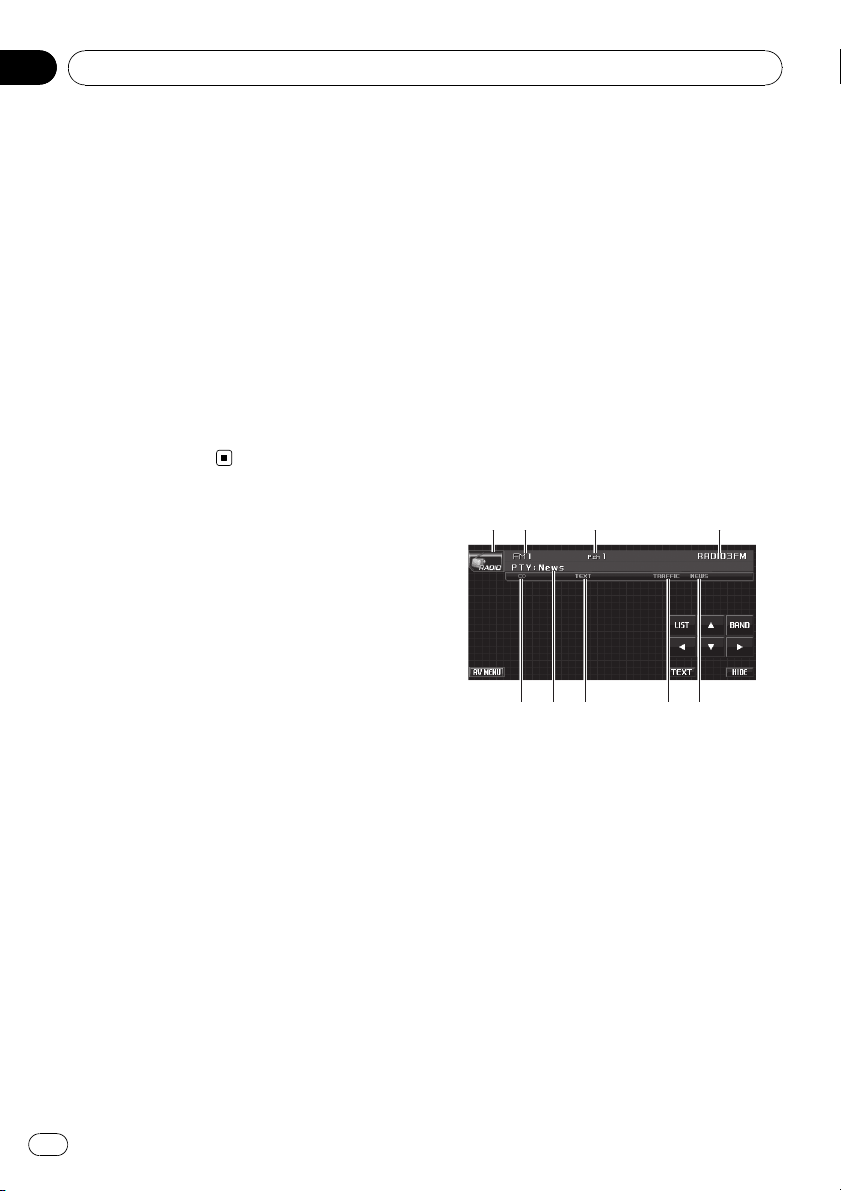
27134
956
8
Sección
03
Utilización de esta unidad
1 Toque AV MENU para visualizar MENU.
Se visualizan los nombres de las funciones y
las que se pueden utilizar aparecen resaltadas.
# Si no se visualiza AV MENU, toque la pantalla
para poder visualizarlo.
2 Toque la tecla deseada para visualizar
los nombres de las funciones que desea utilizar.
# Para ir al siguiente grupo de nombres de funciones, toque NEXT.
# Para volver al grupo anterior de nombres de
funciones, toque PREV.
3 Para volver a la visualización de cada
fuente, toque ESC.
Radio
Funciones básicas
Se puede activar y desactivar la función AF
(búsqueda de frecuencias alternativas) de esta
unidad. Se debe desactivar la función AF para
la sintonización normal (consulte la página
20).
RDS
RDS (sistema de datos de radio) contiene información inaudible que ayudan a buscar emisoras de radio.
! Es posible que no todas las emisoras sumi-
nistren el servicio RDS.
! Las funciones RDS como AF y TA sólo se
activan cuando la radio está sintonizada en
una emisora RDS.
18
1 Icono de fuente
2 Indicador de banda
3 Indicador del número de presintonía
4 Nombre del servicio de programa
5 Indicador NEWS
Aparece cuando se recibe el programa de noticias definido.
6 Indicador TRAFFIC
Aparece cuando una emisora TP está sintonizada.
7 Indicador TEXT
Aparece cuando se recibe el radio texto.
8 Indicador de etiqueta PTY
9 Indicador (estéreo) 5
Aparece cuando la frecuencia seleccionada
se está transmitiendo en estéreo.
Es
Page 19
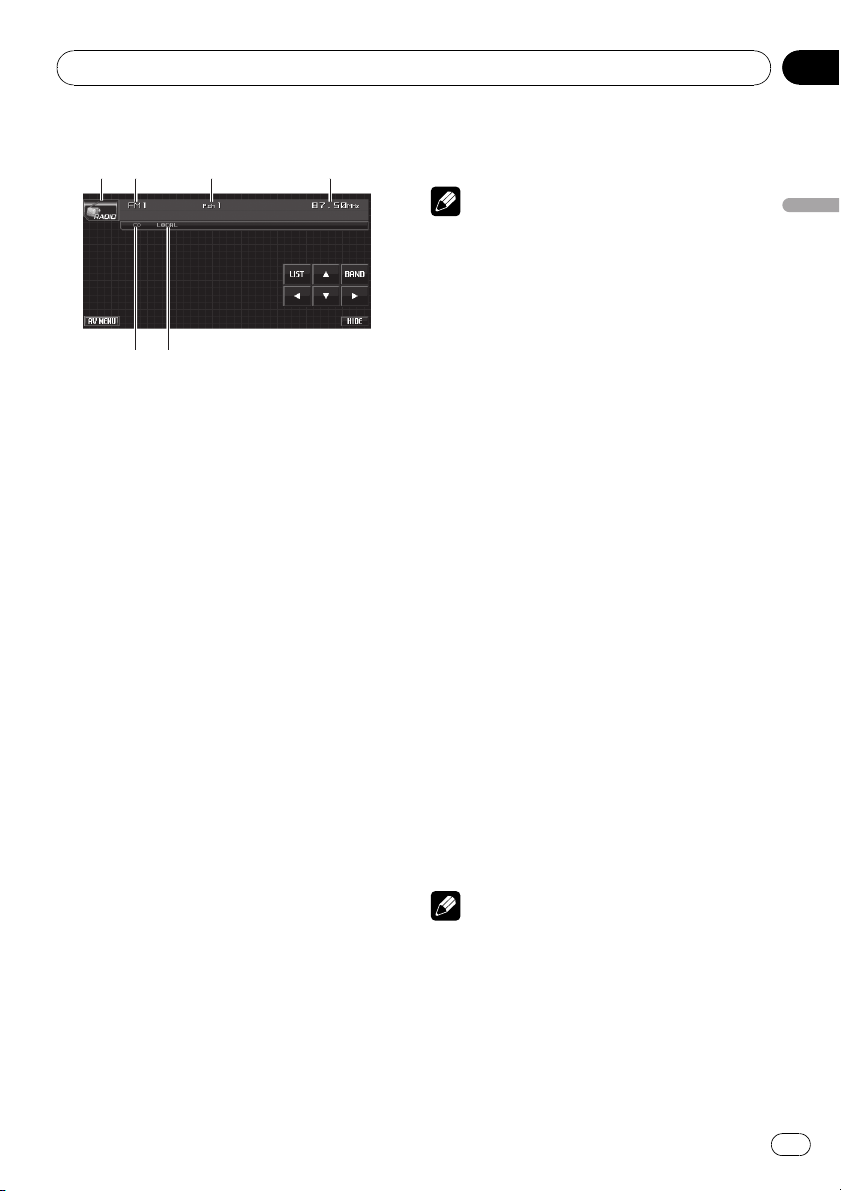
25134
6
Utilización de esta unidad
Sección
03
No RDS o MW/LW
1 Icono de fuente
2 Indicador de banda
3 Indicador del número de presintonía
4 Indicador de frecuencia
5 Indicador LOCAL
Aparece cuando la sintonización por búsqueda local está activada.
6 Indicador (estéreo) 5
Aparece cuando la frecuencia seleccionada
se está transmitiendo en estéreo.
1 Toque el icono de fuente y luego toque
RADIO para seleccionar la radio.
2 Toque BAND para seleccionar una
banda.
Toque BAND hasta que se visualice la banda
deseada (FM1, FM2, FM3 para FM o
MW/LW).
3 Para utilizar la sintonización manual,
toque brevemente c o d.
4 Para utilizar la sintonización por búsqueda, toque continuamente c o d durante alrededor de un segundo y suéltela a
continuación.
El sintonizador explorará las frecuencias hasta
que encuentre una emisora con señales de suficiente intensidad como para asegurar una
buena recepción.
# Se puede cancelar la sintonización por búsqueda tocando brevemente c o d.
# Si toca continuamente c o d podrá saltar las
emisoras. La sintonización por búsqueda comien-
za inmediatamente después de que suelte el
botón.
Nota
Escuchar la radio en MW mientras un iPod se
carga desde esta unidad puede generar ruido. En
este caso, desactive los ajustes de carga del iPod
para que desaparezca el ruido (consulte Cambio
del ajuste de carga del iPod en la página 54).
Almacenamiento y
recuperación de frecuencias
Se pueden almacenar con facilidad hasta seis
frecuencias de emisoras para recuperarlas
posteriormente.
! Se pueden almacenar en la memoria hasta
18 emisoras FM, seis por cada una de las
tres bandas FM, y seis emisoras MW/LW.
1 Toque LIST para visualizar la lista de
presintonías.
2 Cuando encuentre la frecuencia que
desea almacenar en la memoria, mantenga
pulsada una de las teclas de ajuste de presintonías (P1 a P6) hasta escuchar un aviso
sonoro.
La frecuencia de la emisora de radio seleccionada se ha almacenado en la memoria.
La próxima vez que toque la misma tecla de
ajuste de presintonías, la frecuencia de la emisora se recuperará de la memoria.
3 Toque ESC para volver a la visualización
normal.
Nota
También se pueden usar a y b para recuperar
las frecuencias de las emisoras de radio asignadas a las teclas de ajuste de presintonías P1 a P6.
Utilización de esta unidad
19
Es
Page 20
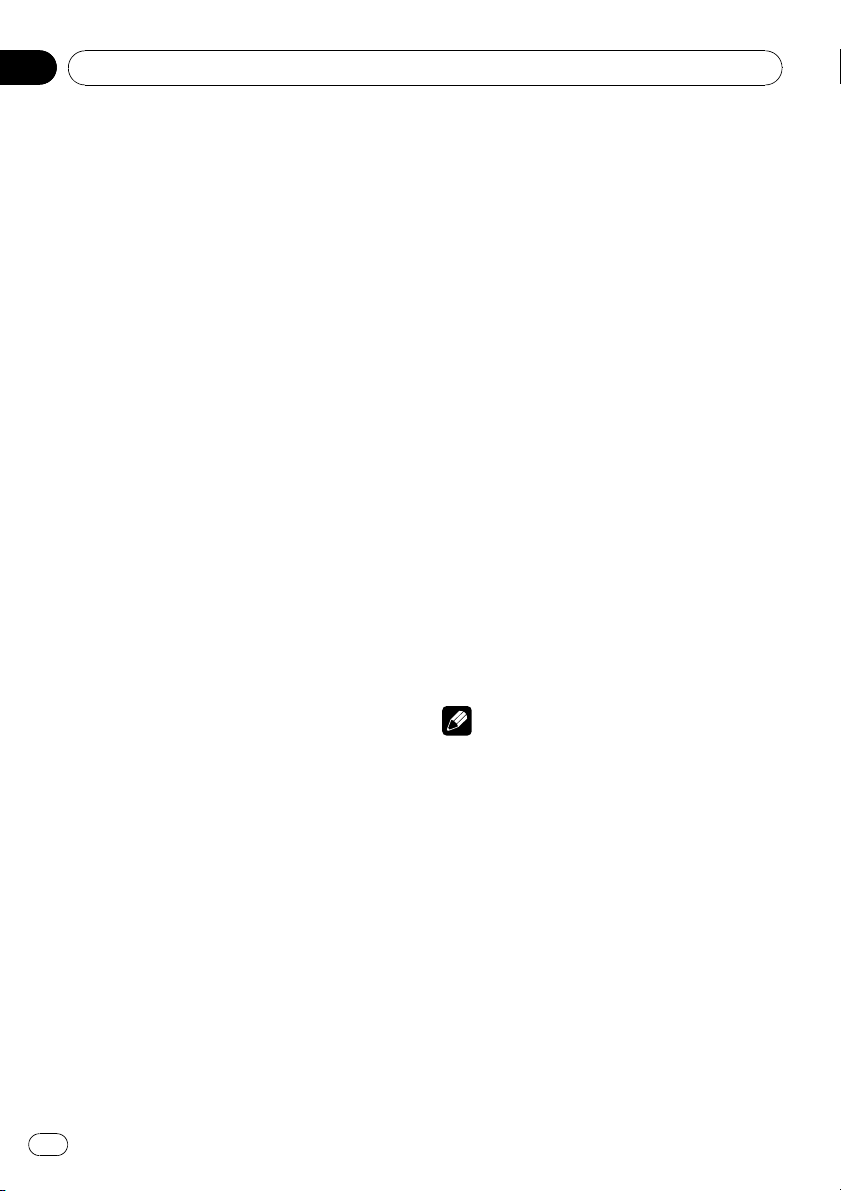
Sección
03
Utilización de esta unidad
Introducción a las funciones
avanzadas
1 Toque AV MENU y luego toque
FUNCTION MENU para visualizar los nombres de las funciones.
Se visualizan los nombres de las funciones y
las que se pueden usar aparecen resaltadas.
2 Toque ESC para volver a la visualización
de la frecuencia.
# Para volver a la visualización anterior, toque
BACK.
Almacenamiento de las
frecuencias de radio de mayor
intensidad
La funcion BSM (memoria de las mejores emisoras) le permite almacenar automaticamente
seis frecuencias de las emisoras mas fuertes
en las teclas de ajuste de presintonias P1 a
P6. Una vez almacenadas, podra sintonizar
esas frecuencias tocando una sola tecla.
! Al almacenar frecuencias con la función
BSM, se pueden reemplazar las frecuencias que se almacenaron con las teclas P1
a P6.
% Toque BSM en el menú de funciones
para activar la función BSM.
BSM comienza a parpadear. Mientras BSM
está destellando, las seis frecuencias de las
emisoras más fuertes se almacenarán en las
teclas de ajuste de presintonías P1 a P6 en
orden según la intensidad de las señales. Una
vez finalizado el almacenamiento, BSM deja
de parpadear.
# Para cancelar el proceso de almacenamiento,
vuelva a tocar BSM.
Sintonización de señales intensas
La sintonización por búsqueda local le permite
sintonizar sólo las emisoras de radio con señales lo suficientemente intensas como para
asegurar una buena recepción.
% Toque LOCAL en el menú de funciones
para ajustar la sensibilidad.
Toque LOCAL repetidamente hasta que el
nivel de sensibilidad deseado aparezca en el
display.
Hay cuatro niveles de sensibilidad para FM y
dos niveles para MW/LW:
FM: OFF—LEVEL1—LEVEL2—LEVEL3—
LEVEL4
MW/LW: OFF—LEVEL1—LEVEL2
El ajuste LEVEL4 sólo permite recibir las emisoras con las señales más intensas, mientras
que los ajustes más bajos permiten recibir de
manera progresiva las emisoras con las señales más débiles.
Selección de frecuencias
alternativas
Si el sintonizador no puede obtener una
buena recepción, la unidad busca automáticamente otra emisora de la misma red.
% Toque AF en el menú de funciones para
activar la función AF.
# Para desactivar la función AF, vuelva a tocar
AF.
Notas
! Sólo se sintonizan las emisoras RDS durante
la sintonización por búsqueda o BSM cuando
la función AF está activada.
! Cuando se recupera una emisora presintoni-
zada, el sintonizador puede actualizarla con
una nueva frecuencia de la lista AF de emisoras. (esta función sólo está disponible al utilizar las presintonías en las bandas FM1 o
FM2). En el display no aparece ningún número de presintonía si los datos RDS de la emisora recibida son distintos de los de la emisora
almacenada originalmente.
! Otro programa puede interrumpir temporal-
mente el sonido durante la búsqueda de una
frecuencia AF.
! La función AF se puede activar y desactivar in-
dependientemente en cada banda FM.
20
Es
Page 21
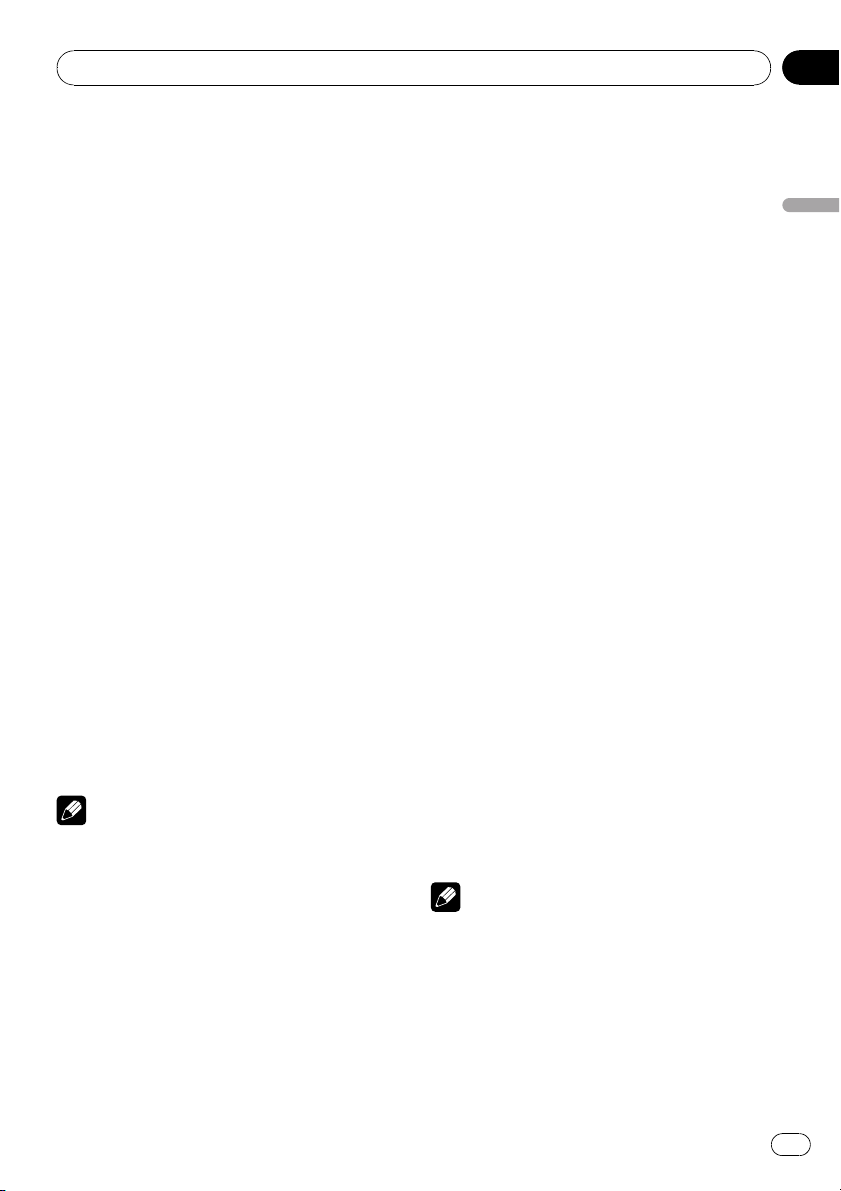
Utilización de esta unidad
Sección
03
Uso de la búsqueda PI
Si el sintonizador no puede encontrar una
emisora adecuada o el estado de la recepción
empeora, la unidad buscará automáticamente
otra emisora con la misma programación. Durante la búsqueda aparece PI SEEK y la salida
se silencia.
Uso de la búsqueda PI automática
para emisoras presintonizadas
Cuando no se pueden llamar las emisoras presintonizadas, como por ejemplo, al realizar viajes largos, se puede ajustar la unidad para
realizar la búsqueda PI durante la llamada de
las emisoras presintonizadas.
! El ajuste predefinido de la función de bús-
queda PI automática se desactiva. Consulte Cambio de la búsqueda PI automática en
la página 49.
Limitación de las emisoras para
programación regional
Cuando se usa la función AF, la función regional limita la selección de las emisoras que
transmiten programas regionales.
% Toque REGIONAL en el menú de funciones para activar la función regional.
# Para desactivar la función regional, vuelva
tocar REGIONAL.
Notas
! La programación regional y las redes regiona-
les se organizan de distinta manera según el
país (es decir, pueden cambiar de acuerdo
con la hora, el estado o la provincia de que se
trate, o el área de transmisión).
! El número de presintonía puede desaparecer
de la pantalla si se sintoniza una emisora regional que es diferente de la emisora almacenada originalmente.
! La función regional se puede activar o desacti-
var de forma independiente en cada banda
FM.
Recepción de anuncios de tráfico
TA (espera por anuncio de tráfico) permite recibir anuncios de tráfico automáticamente, al
margen de la fuente que se escuche. La función TA se puede activar tanto para una emisora TP (una emisora que transmite
información de tráfico) como para una emisora TP de otra red realzada (una emisora que
brinda información que remite a emisoras TP).
1 Sintonice una emisora TP o la emisora
TP de otra red realzada.
El indicador TRAFFIC se iluminará.
2 Toque TA en el menú de funciones.
dTRAFFIC aparece en el display. Se activa la
espera por anuncio de tráfico.
# Si se activa la función TA sin estar sintonizado
ni una emisora TP ni una emisora TP de otra red
realzada, se iluminará tenuemente el indicador
TRAFFIC.
# Para desactivar la espera por anuncio de tráfico, vuelva a tocar TA.
3 Utilice VOLUME/MUTE para ajustar el
volumen de TA cuando comienza un anuncio de tráfico.
El volumen recién ajustado se almacena en la
memoria y se recupera para los siguientes
anuncios de tráfico.
4 Toque TA mientras se está recibiendo el
anuncio de tráfico para cancelarlo.
El sintonizador vuelve a la fuente original pero
sigue en el modo de espera hasta que se vuelva a tocar TA.
Notas
! El sistema cambia de nuevo a la fuente origi-
nal después de la recepción del anuncio de
tráfico.
! Sólo se sintonizan las emisoras TP y las emi-
soras TP de otra red realzada durante la sintonización por búsqueda o BSM cuando la
función TA está activada.
Utilización de esta unidad
21
Es
Page 22
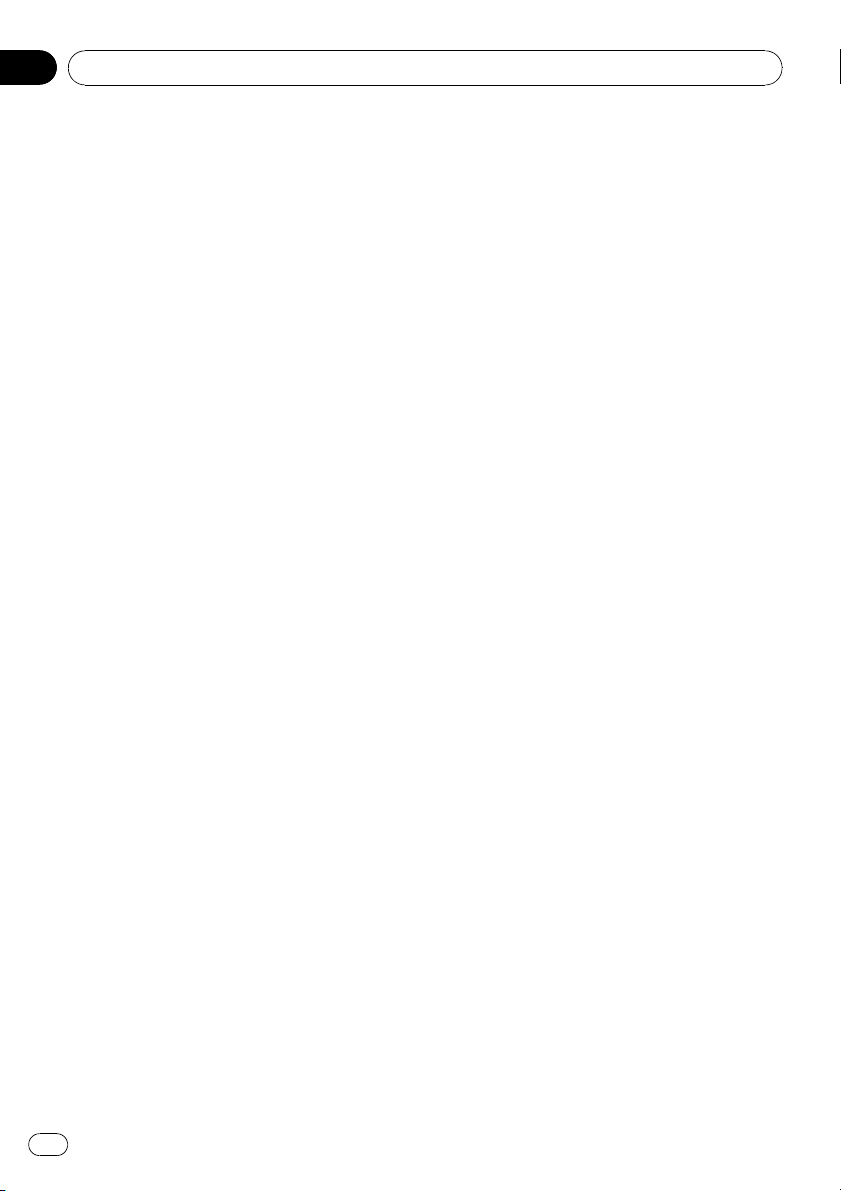
Sección
03
Utilización de esta unidad
Uso de las funciones PTY
Se puede sintonizar una emisora usando la información PTY (tipo de programa).
Búsqueda de una emisora RDS por
información PTY
Se pueden buscar tipos generales de programas, como los que se indican en la página siguiente.
1 Toque PTY en el menú de funciones.
2 Toque c o d para seleccionar un tipo
de programa.
Hay cuatro tipos de programa:
News&Inf—Popular—Classics—Others
3 Toque d para comenzar la búsqueda.
La unidad busca una emisora que transmita
ese tipo de programa. Cuando encuentra la
emisora, se visualiza el nombre del servicio de
programa.
En la página siguiente se indica la información PTY (código de identificación de tipo de
programa).
# Para cancelar la búsqueda, toque c.
# El programa de algunas emisoras puede ser
distinto del programa indicado por el PTY transmitido.
# Si ninguna emisora está transmitiendo el tipo
de programa buscado, se visualiza NOT FOUND
durante unos dos segundos, y el sintonizador
vuelve a la emisora original.
Uso de la interrupción por programa
de noticias
Cuando se transmite un programa de noticias
de una emisora de noticias con código PTY, la
unidad puede cambiar de cualquier emisora a
la emisora que transmite las noticias. Cuando
finaliza el programa de noticias, se reanuda la
recepción del programa anterior.
% Toque NEWS en el menú de funciones.
Se activa la interrupción por programa de noticias.
# Para desactivar la interrupción por programa
de noticias, vuelva a tocar NEWS.
# Se puede cancelar un programa de noticias
tocando NEWS.
Recepción de transmisiones de
alarma PTY
Cuando se emite el código PTY de emergencia, la unidad lo recibe automáticamente (aparece ALARM). Una vez finalizada la
transmisión, el sistema vuelve a la fuente anterior.
Uso del radio texto
Este sintonizador puede mostrar los datos de
radio texto transmitidos por emisoras RDS,
como por ejemplo, información de la emisora,
el nombre de la canción que se está transmitiendo y el nombre del artista.
! El sintonizador memoriza automáticamen-
te las tres últimas transmisiones con radio
texto recibidas, reemplazando el texto de la
recepción menos reciente con el nuevo
texto recibido.
Visualización de radio texto
Se puede visualizar el radio texto que se acaba
de recibir y los tres radio textos más recientes.
1 Toque TEXT para visualizar el radio
texto.
Se visualiza el radio texto de la emisora que
está transmitiendo actualmente.
# Se puede cancelar la visualización de radio
texto tocando ESC.
# Cuando no se recibe radio texto, se visualiza
NO TEXT en el display.
2 Toque PREV o NEXT para recuperar los
tres radio textos más recientes.
Al tocar PREV o NEXT se cambia entre la visualización del radio texto actual y la visualización de los tres radio textos más recientes.
# Si no hay datos de radio texto en la memoria,
la visualización no cambiará.
22
Es
Page 23

Utilización de esta unidad
Sección
03
Almacenamiento y recuperación de
radio texto
Se pueden almacenar los datos de hasta seis
transmisiones de radio texto en las teclas
MEMO 1 a MEMO 6.
1 Visualice el radio texto que desea almacenar en la memoria.
Consulte Visualización de radio texto en la página anterior.
2 Mantenga pulsada cualquiera de las
teclas MEMO 1 a MEMO 6 para almacenar
el radio texto seleccionado.
Se visualizará el número de la memoria y el
radio texto seleccionado se almacenará en la
memoria.
La próxima vez que presione el mismo botón
en la visualización de radio texto, el texto almacenado se llamará de la memoria.
Lista PTY
Generales Específico Tipo de programa
News&Inf News Noticias
Affairs Temas de actualidad
Info Información general y
consejos
Sport Programas deportivos
Weather Informes del tiempo/infor-
mación meteorológica
Finance Informes del mercado de
valores, comercio, transacciones, etc.
Popular Pop Mus Música popular
Rock Mus Música moderna contem-
poránea
Easy Mus Música “fácil de escu-
char”
Oth Mus Música alternativa
Jazz Jazz
Country Música country
Nat Mus Música nacional
Oldies Música antigua y de la
“Edad de Oro”
Folk Mus Música folklórica
Classics L. Class Música clásica ligera
Classic Música clásica
Others Educate Programas educativos
Drama Comedias y series radiofó-
nicas
Culture Cultura nacional o regio-
nal
Science Naturaleza, ciencia y tec-
nología
Varied Entretenimiento ligero
Children Programas para niños
Social Temas sociales
Religion Programas o servicios de
asuntos religiosos
Phone In Entrada por teléfono
Touring Programas de viaje; no
para anuncios de tráfico
Leisure Pasatiempos favoritos y
actividades recreativas
Document Programas documentales
Utilización de esta unidad
23
Es
Page 24
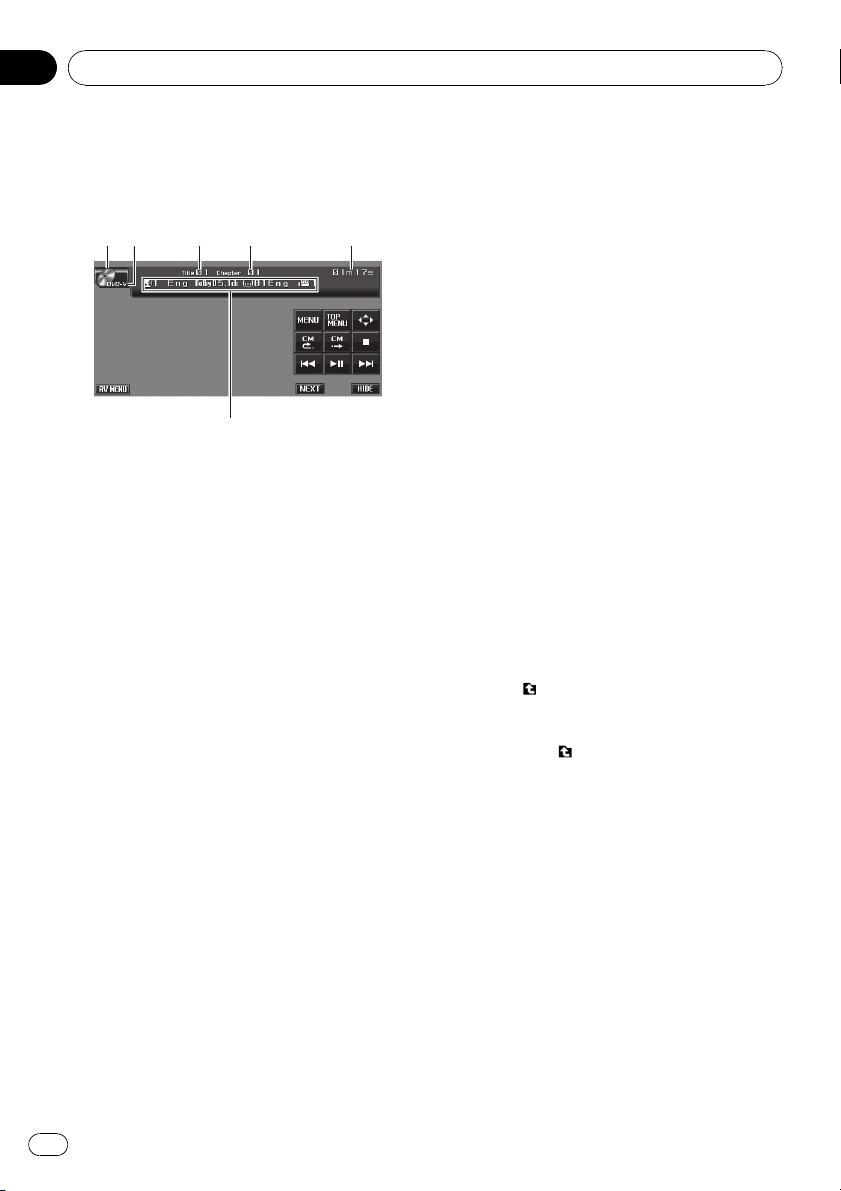
3
26145
Sección
03
Utilización de esta unidad
Reproductor de DVD
incorporado
Funciones básicas
1 Icono de fuente
2 Indicador de medio
Muestra el tipo de disco que se está reproduciendo actualmente.
3 Indicador de número de título/carpeta
DVD: muestra el título que se está reproduciendo.
Audio comprimido y DivX: muestra la carpeta
que se está reproduciendo actualmente.
4 Indicador de número de capítulo/pista/fichero
DVD: muestra el capítulo que se está reproduciendo actualmente.
Vídeo CD y CD: muestra el título que se está
reproduciendo.
Audio comprimido y DivX: muestra el fichero
que se está reproduciendo actualmente.
5 Indicador de tiempo de reproducción
6 Área de mensajes variables
DVD vídeo: muestra el idioma de los subtítulos, el idioma del audio y el ángulo de visión.
CD TEXT, audio comprimido, DivX y DVD-VR:
muestra la información de texto del disco que
se está reproduciendo actualmente.
# Asegúrese de que el lado de la etiqueta
del disco esté hacia arriba.
# Una vez se haya insertado un disco, utilice las
teclas del teclado táctil para seleccionar el reproductor de DVD.
# Cuando la función de reproducción automática está activada, la unidad cancelará el menú de
DVD y comenzará automáticamente la reproducción desde el primer capítulo del primer título.
Consulte Reproducción automática de DVD en la
página 30.
# Con algunos discos DVD, se puede visualizar
un menú (consulte Uso del menú de DVD en la
página 26).
# En el caso de los vídeo CD que vienen con la
función PBC (control de reproducción), se visualizará un menú (consulte Reproducción PBC en la
página 26).
# Para expulsar un disco, presione h (expulsar).
2 Toque la pantalla para visualizar el teclado táctil.
3 Cuando se reproduce audio comprimido o DivX, toque a o b para seleccionar
una carpeta.
# Para volver a la carpeta 01 (RAÍZ), mantenga
presionado . Sin embargo, si la carpeta 01
(RAÍZ) no contiene ficheros, la reproducción comienza en la carpeta 02.
Sólo se visualiza
lista.
cuando se está utilizando la
4 Para saltar y retroceder o avanzar hasta
otro capítulo/pista, toque brevemente o
o p.
# Durante la reproducción PBC, se puede visualizar un menú si realiza estas operaciones.
1 Introduzca un disco en la ranura de
carga de discos.
La reproducción comenzará automáticamente.
24
Es
Page 25
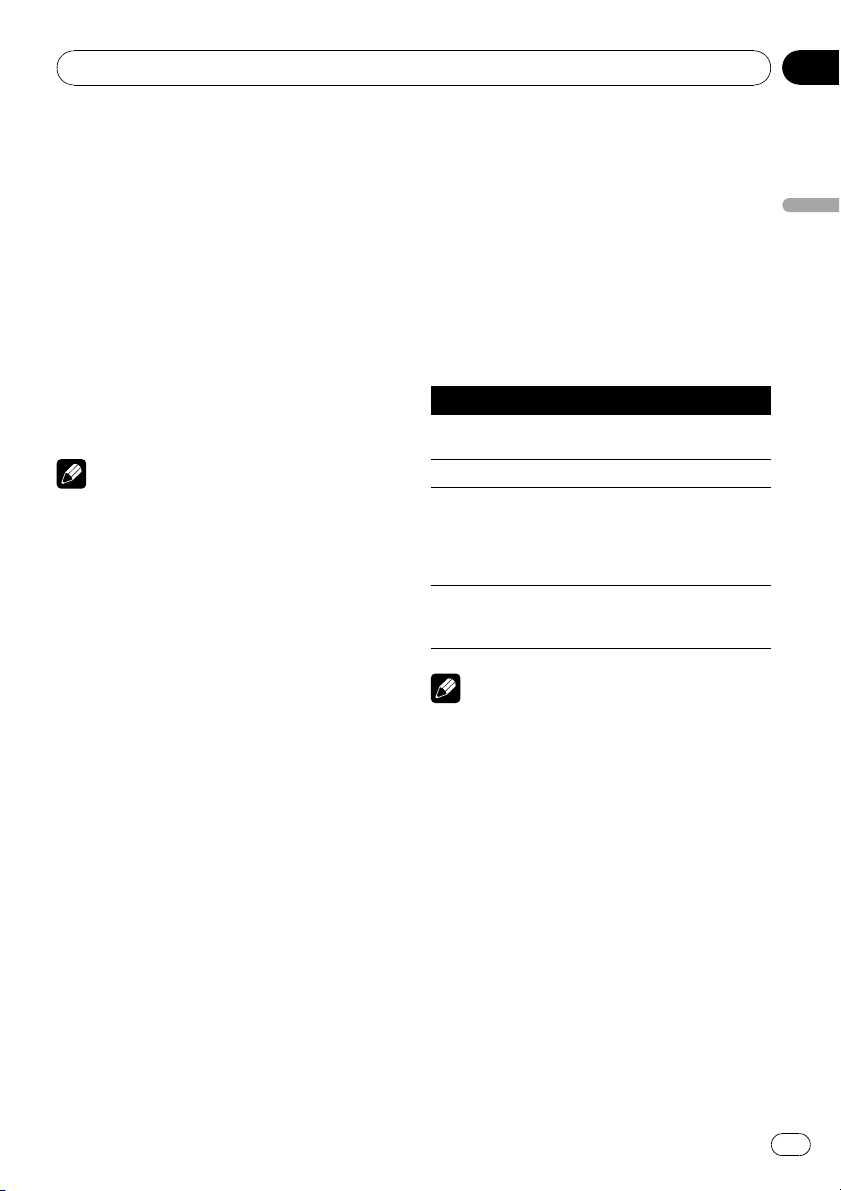
Utilización de esta unidad
Sección
03
5 Para realizar el avance o retroceso rápido, toque continuamente o o p.
Cuando se esté reproduciendo un DVD, un
disco DivX o un vídeo CD, si mantiene pulsado
o o p durante cinco segundos, el icono
m o n aparece resaltado. Cuando esto su-
cede, el retroceso rápido/avance rápido continúa aunque suelte o o p. Para reanudar
la reproducción en el punto deseado, toque
de.
# Al reproducir un DVD vídeo o un vídeo CD, es
posible que no funcione el avance rápido/retroceso rápido en determinadas ubicaciones de algunos discos. En este caso, la reproducción normal
se reanuda automáticamente.
Notas
! Si no se utilizan las teclas del teclado táctil en
30 segundos, se ocultarán automáticamente
cuando se visualicen las imágenes de vídeo.
! Lea las precauciones sobre los discos y el re-
productor en Pautas para el manejo de discos
y del reproductor en la página 94.
! Si aparece un mensaje de error como
ERROR-02-XX, consulte Mensajes de error en
la página 90.
! Si la función de marcador está activada, la re-
producción del DVD se reanudará a partir del
lugar seleccionado. Para obtener más información, consulte Reanudación de la reproduc-
ción (Marcador) en la página 28.
! Si un disco contiene una combinación de va-
rios tipos de ficheros de medios, tales como
DivX y MP3, puede cambiar entre los tipos de
ficheros de medios que desee reproducir. Consulte Cambio del tipo de fichero de medio en
esta página.
! A veces se produce cierto retraso entre el co-
mienzo de la reproducción de un disco y la
emisión del sonido. Durante la lectura inicial,
se visualiza FORMAT READ.
! Al reproducir ficheros grabados como VBR
(velocidad de grabación variable), el tiempo
de reproducción no se visualizará correctamente si se utilizan las funciones de avance
rápido o retroceso.
! Al reproducir ficheros WMA, no aparece la
lista de títulos del álbum.
! Si los caracteres grabados en el disco no son
compatibles con esta unidad, no aparecerán
en el display.
Controles básicos de reproducción
La tabla siguiente muestra los controles básicos para la reproducción de discos. Las capítulos siguientes describen con más detalle
otras funciones de reproducción.
Tecla Acción
Inicia la reproducción, detiene un disco en
de
reproducción o reinicia un disco detenido.
g Detiene la reproducción.
Salta al inicio de la pista, capítulo o fichero
actual, y luego a las pistas/capítulos/ficheros
anteriores.
o
! Retrocede rápidamente al tocar prolonga-
damente o.
Salta a la pista, capítulo o fichero siguiente.
! Avanza rápidamente al tocar prolongada-
p
En algunos discos DVD o vídeo CD, es posible
que algunos controles de reproducción no funcionen en determinadas partes del disco. Esto no
es una anomalía.
mente p.
Nota
Cambio del tipo de fichero de
medio
Cuando reproduzca un disco que tenga una
combinación de varios tipos de ficheros de
medios, tales como DivX y MP3, puede cambiar entre los tipos de ficheros de medios que
desee reproducir.
! Esta unidad permite reproducir los siguien-
tes tipos de ficheros de medios grabados
en discos CD-R/RW/ROM.
— Datos de audio (CD-DA)
— Ficheros de audio comprimido (WMA/
MP3/AAC)
Utilización de esta unidad
25
Es
Page 26
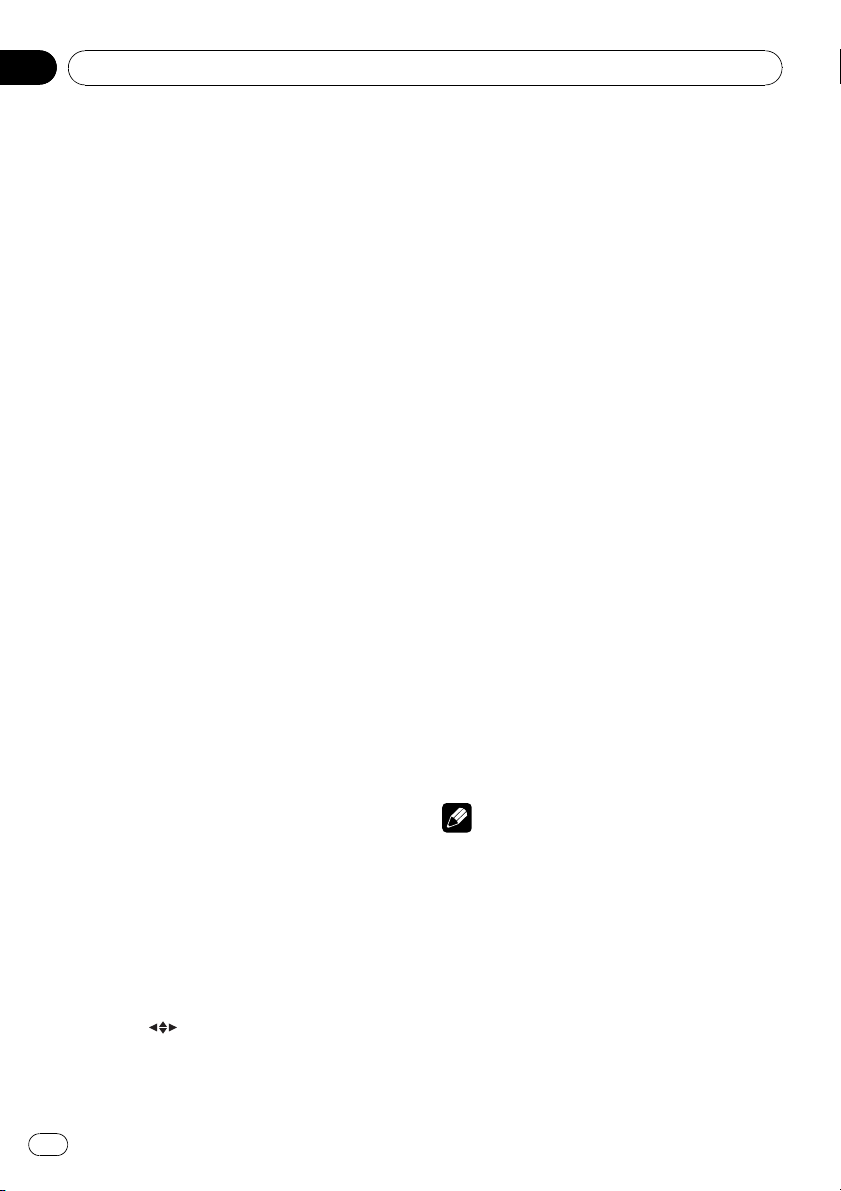
Sección
03
Utilización de esta unidad
— Ficheros de vídeo DivX
! En el caso de discos DVD-R/RW/ROM, esta
unidad no permite reproducir datos de
audio (CD-DA).
% Toque MEDIA para cambiar entre los
tipos de ficheros de medios.
Toque MEDIA repetidamente para cambiar
entre los siguientes tipos de ficheros de medios:
CD (datos de audio (CD-DA))—
WMA/MP3/AAC (audio comprimido)—DivX
(ficheros de vídeo DivX)
Uso del menú de DVD
Algunos DVD le permiten seleccionar una opción del contenido del disco utilizando un
menú.
! Esta función está disponible para DVD
vídeo.
! Puede mostrar el menú tocando MENU o
TOP MENU mientras se reproduce un
disco. Si toca una de estas teclas, podrá
iniciar la reproducción desde la ubicación
seleccionada en el menú. Para obtener detalles, consulte las instrucciones suministradas con el disco.
Uso del control táctil directo del
menú DVD
Esta función le permite utilizar el menú DVD
tocando directamente el elemento del menú.
% Toque el elemento del menú deseado
directamente en el menú DVD.
# Según el contenido de los discos DVD, es posible que esta función no se ejecute correctamente. En este caso, las teclas del teclado táctil
permitirán utilizar el menú DVD.
Uso de las teclas del teclado táctil
1 Toque para visualizar las teclas del
teclado táctil y poder utilizar el menú DVD.
# Si no se visualiza el teclado táctil, toque la
pantalla para poder visualizarlo.
# Para cambiar al control táctil directo del
menú del DVD, toque TOUCH.
2 Toque a, b, c o d para seleccionar el
elemento del menú que desea utilizar.
3 Toque ENTER.
La reproducción comienza desde el elemento
del menú seleccionado.
# La manera en que se visualiza el menú varía
según el disco.
Reproducción PBC
Durante la reproducción de un vídeo CD que
viene con la función PBC (control de reproducción), se visualiza PBC ON. Puede utilizar
el menú PBC con 10Key.
! Esta función está disponible para vídeo CD.
1 Cuando se muestre el menú PBC, toque
SEARCH y luego 10Key.
# Según el tipo de disco, el menú puede tener
dos o más páginas. En tal caso, toque o o p
para mostrar el menú siguiente o anterior.
2 Toque la tecla 0 a 9 que corresponda a
un número del menú y luego toque ENTER
para comenzar la reproducción.
La reproducción comienza desde el elemento
del menú seleccionado.
3 Toque ESC para ocultar el teclado táctil.
Notas
! Se puede visualizar el menú tocando RETURN
durante la reproducción PBC. Para obtener
detalles, consulte las instrucciones suministradas con el disco.
! No se puede cancelar la reproducción PBC de
un vídeo CD.
! Durante la reproducción de CD de Vídeo que
ofrezcan la función PBC (control de reproducción), no se pueden utilizar las funciones de
búsqueda, búsqueda por tiempo y PBC ON ni
se puede seleccionar la gama de repetición
de reproducción.
26
Es
Page 27
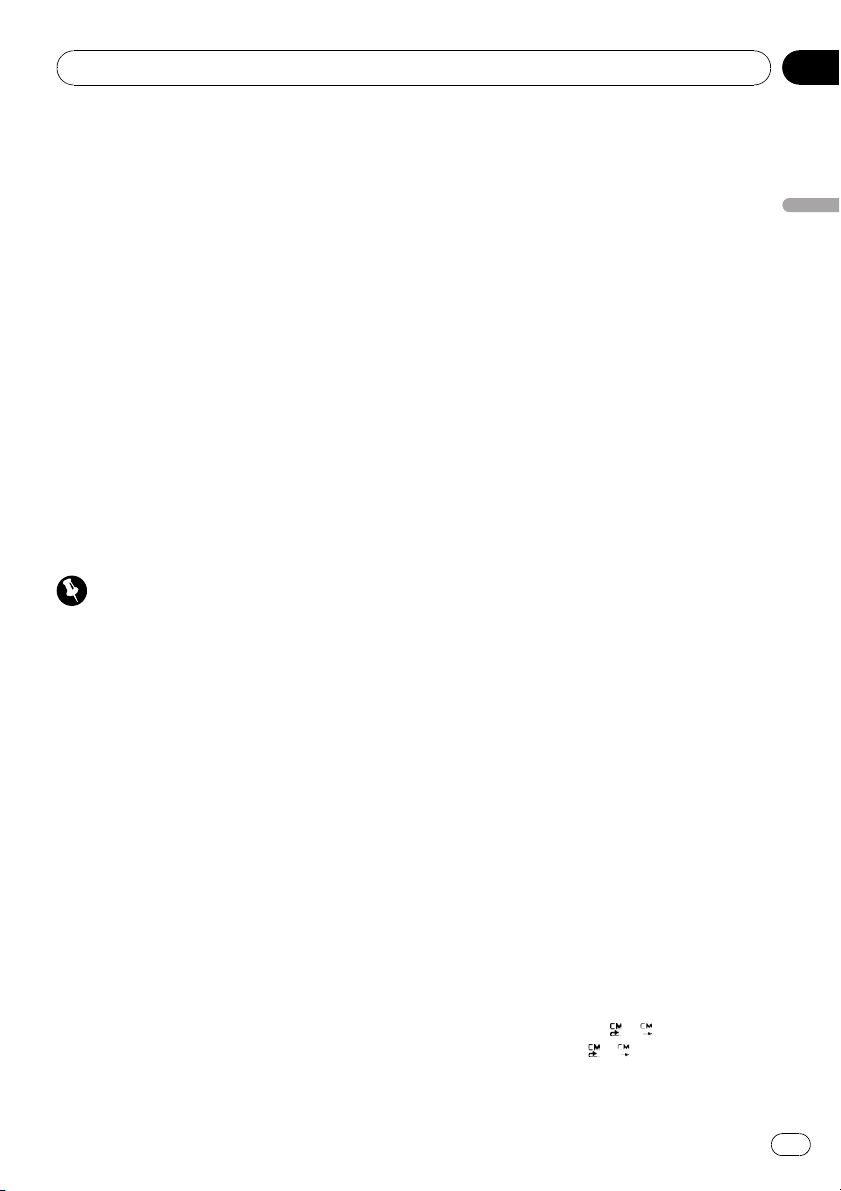
Utilización de esta unidad
Sección
03
Reproducción de contenido del
®
DivX
Parte del contenido de DivX VOD (vídeo bajo
demanda) tal vez pueda reproducirse solamente un número fijo de veces. Cuando carga
un disco que tiene este tipo de contenido DivX
VOD, el número de reproducciones restante
se muestra en la pantalla, y luego, usted tiene
la opción de reproducir el disco (mediante el
uso de una de reproducciones restantes) o
bien detenerlo. Si carga un disco con contenido DivX VOD caducado (por ejemplo, contenido sin reproducciones restantes), se
visualizará Rental Expired.
! Si el contenido DivX VOD permite un nú-
! Para reproducir el contenido DivX VOD en
! El contenido de DivX VOD está protegido por
VOD
mero ilimitado de reproducciones, usted
podrá cargar el disco en su reproductor y
reproducir el contenido tantas veces como
usted quiera , y no se visualizará ningún
mensaje.
Importante
esta unidad, tendrá que registrar primero la
unidad con el proveedor del contenido de
DivX VOD. Consulte Visualización del código de
registro de DivX
tener información sobre su código de registro.
un sistema DRM (administración de derechos
digitales). Esto limita la reproducción del contenido a los dispositivos específicos registrados.
®
VOD en la página 47 para ob-
Retroceso o avance hasta otro
título
! Esta función está disponible para DVD.
% Para saltar y retroceder o avanzar hasta
otro título, toque a o b.
Si toca a, se salta al principio del título siguiente. Si toca b, se salta al principio del título anterior.
Los números de título se visualizan durante
ocho segundos.
# Para cambiar entre los grupos de las teclas
del teclado táctil, toque NEXT o PREV.
Selección del modo de
reproducción
Hay dos métodos para reproducir un disco
DVD-VR: ORIGINAL (original) y PLAYLIST
(lista de reproducción).
! Los títulos creados con grabadores de DVD
se denominan “original”. Basados en el original, los títulos reordenados se denominan “lista de reproducción”. Las listas de
reproducción se crean en discos DVD-R/
RW.
! Esta función está disponible para DVD-VR.
% Toque MODE CHANGE para cambiar el
modo de reproducción.
Si se cambia el modo de reproducción, la reproducción se inicia desde el principio del
modo seleccionado.
Utilización de esta unidad
% Si se muestra el mensaje después de
cargar un disco que tenga contenido DivX
VOD, toque PLAY.
Se iniciará la reproducción del contenido DivX
VOD.
# Para saltar al siguiente fichero, toque
NEXT PLAY.
# Si no desea reproducir el contenido DivX
VOD, toque STOP.
CM skip/CM back
Esta función permite dar un salto de un tiempo especificado en la reproducción de imágenes. Si el disco que se está reproduciendo
contiene anuncios, se pueden saltar.
! Esta función está disponible para DVD.
% Para saltar progresivamente hacia atrás
o hacia delante, toque
Cada vez que se toca
bian en el siguiente orden:
o .
o , los pasos cam-
Es
27
Page 28
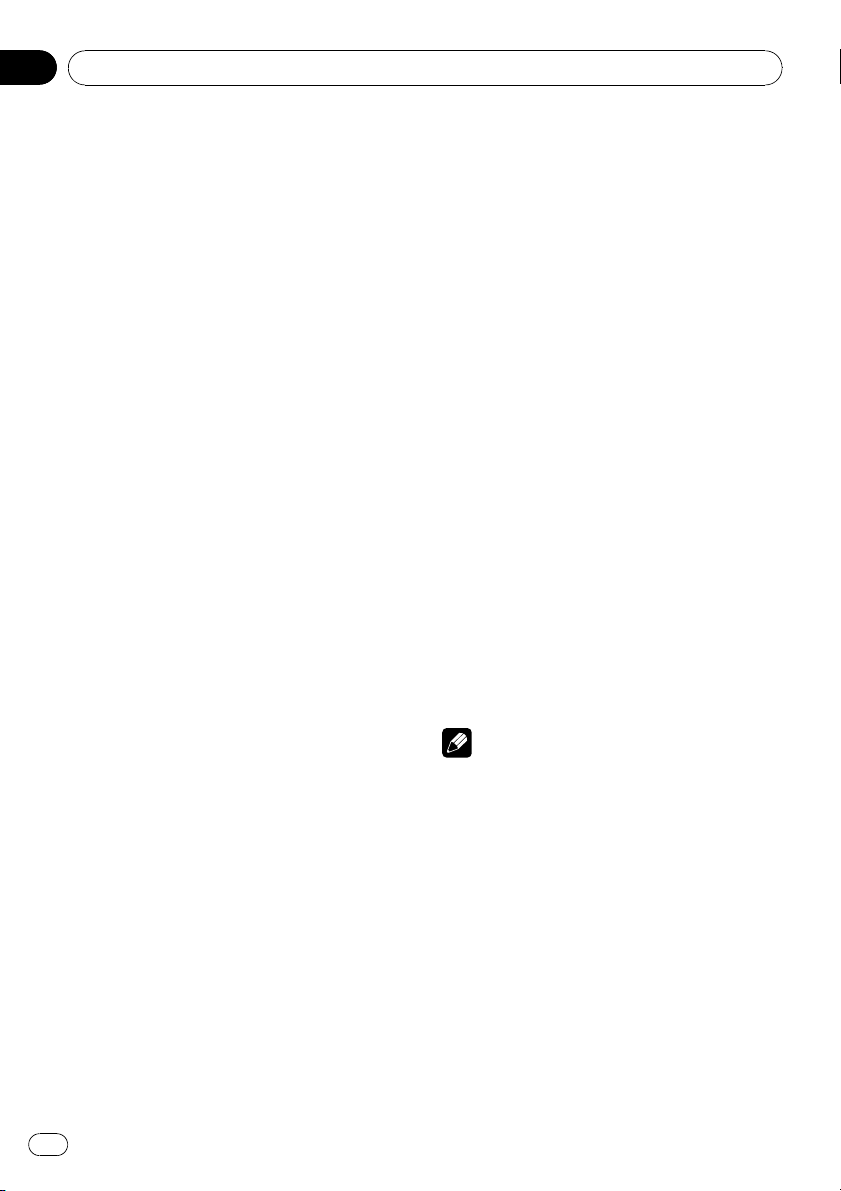
Sección
03
Utilización de esta unidad
CM back
5 seg.—15 seg.—30 seg.—1,0 min.—2,0
min.—3,0 min.—0 seg.
CM skip
30 seg.—1,0 min.—1,5 min.—2,0 min.—3,0
min.—5,0 min.—10,0 min.—0 seg.
Reanudación de la
reproducción (Marcador)
La función de marcador permite reanudar la
reproducción a partir de la escena seleccionada la próxima vez que se coloca el disco en la
unidad.
! Esta función está disponible para DVD
vídeo.
% Durante la reproducción, toque
BOOKMARK en el lugar donde desea que
se reanude la reproducción la próxima vez.
Se marcará la escena seleccionada, de manera que la reproducción se reanudará a partir
de ese lugar la próxima vez. Se pueden marcar
hasta cinco discos. Superada esa cantidad, la
nueva marca reemplazará a la más antigua.
# Para cambiar entre los grupos de las teclas
del teclado táctil, toque NEXT o PREV.
# Para borrar la marca de un disco, toque continuamente BOOKMARK durante la reproducción.
# También puede marcar un disco presionando
EJECT y manteniendo presionado en el lugar que
desea marcar. La próxima vez que coloque el
disco en la unidad, la reproducción se reanudará
a partir del lugar marcado. Tenga en cuenta que
sólo puede marcar un disco con este método.
Para borrar la marca de un disco, presione
EJECT.
Búsqueda de la parte que desea
reproducir
Puede utilizar la función de búsqueda para
buscar la parte que desee reproducir.
! Esta función está disponible para DVD,
disco DivX y vídeo CD.
! No se pueden utilizar las funciones de bús-
queda de capítulo, pista y tiempo cuando
se ha detenido la reproducción del disco.
! Durante la reproducción de un vídeo CD
que viene con la función PBC (control de
reproducción), no se puede utilizar esta
función.
1 Toque SEARCH.
# Para cambiar entre los grupos de las teclas
del teclado táctil, toque NEXT o PREV.
2 Toque la opción de búsqueda deseada
(p. ej., CHAP.).
# No se puede utilizar este paso durante la reproducción de un disco DivX.
3 Toque 0 a 9 para ingresar el número deseado.
# Para cancelar los números ingresados, toque
C.
# En la función de búsqueda de tiempo, para seleccionar 1 hora 11 minutos, convierta el tiempo
a 71 minutos 00 segundos y toque 7, 1, 0 y 0 en
ese orden.
4 Toque ENTER.
Comenzará la reproducción a partir de la
parte seleccionada.
Nota
Con los discos DVD que presentan un menú,
también se puede tocar MENU o TOP MENU y
seleccionar las opciones deseadas en el menú
que aparece en el display.
Cambio del idioma del audio
durante la reproducción (Multiaudio)
Los DVD pueden permitir la reproducción del
audio en distintos idiomas y con distintos sistemas (Dolby Digital, DTS, etc.). En el caso de
los DVD que vienen con grabaciones multiaudio, se puede cambiar entre los idiomas/sistemas de audio durante la reproducción.
28
Es
Page 29
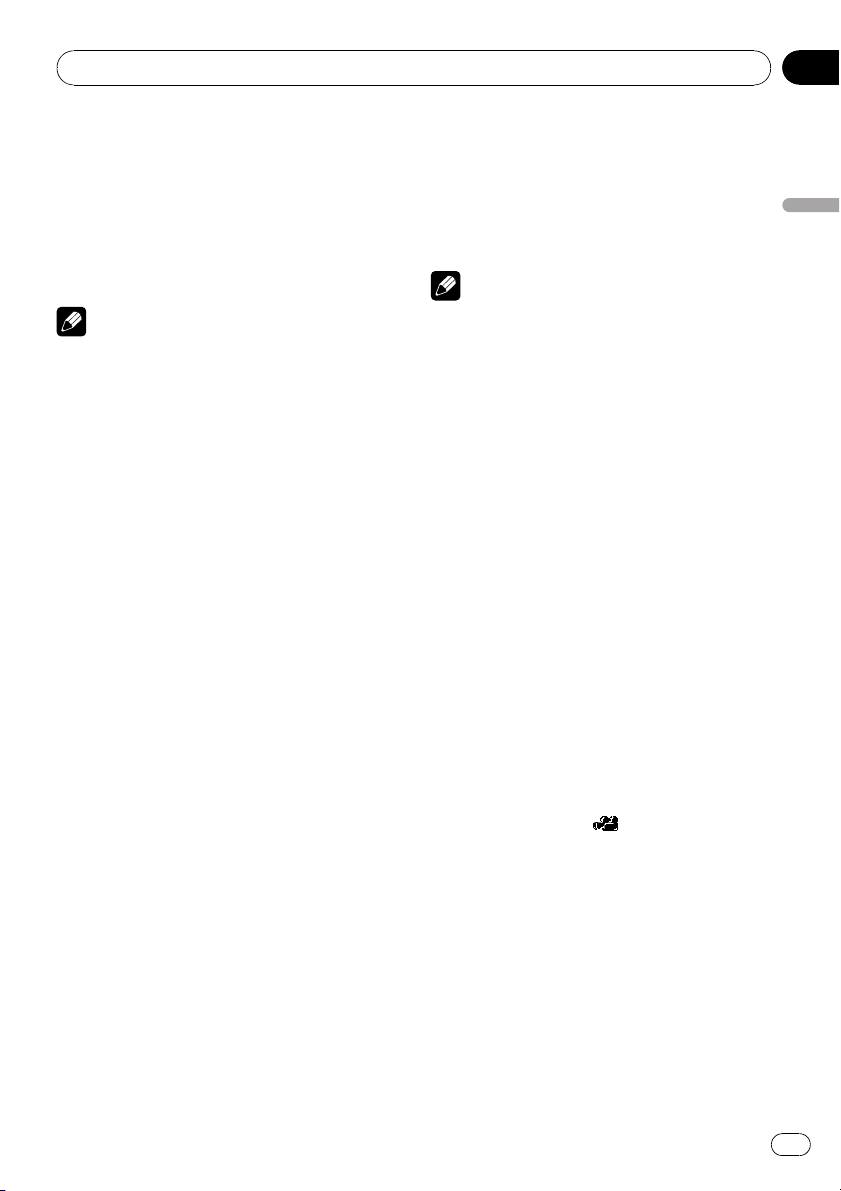
Utilización de esta unidad
Sección
03
! Esta función está disponible para DVD y
disco DivX.
% Toque AUDIO durante la reproducción.
Cada vez que se toca AUDIO, se cambia entre
los sistemas de audio.
# Para cambiar entre los grupos de las teclas
del teclado táctil, toque NEXT o PREV.
Notas
! Con algunos DVD, sólo se podrá cambiar
entre los idiomas/sistemas de audio usando
una visualización de menú.
! También se puede cambiar entre los idiomas/
sistemas de audio utilizando DVD SETUP.
Para obtener más información, consulte Ajus-
te del idioma del audio en la página 44.
! Sólo se puede utilizar la salida digital de audio
DTS. Si las salidas ópticas digitales de esta
unidad no están conectadas, no se generará
el audio DTS. En este caso, seleccione otro
ajuste de audio que no sea DTS.
! Los indicadores del display, tales como
Dolby D y 5.1ch, señalan el tipo de sistema
de audio grabado en el DVD. De acuerdo con
el ajuste realizado, es posible que no se pueda
reproducir el disco con el mismo sistema de
audio que el indicado.
! Al tocar AUDIO durante el avance rápido/re-
troceso rápido, una pausa o la reproducción
en cámara lenta, se restablece la reproducción normal.
Cambio del idioma de los
subtítulos durante la
reproducción (Multi-subtítulos)
En el caso de los DVD que vienen con grabaciones multi-subtítulos, se puede cambiar
entre los idiomas de los subtítulos durante la
reproducción.
! Esta función está disponible para DVD y
disco DivX.
% Toque SUBTITLE durante la reproducción.
Cada vez que se toca SUBTITLE, se cambia
entre los idiomas de los subtítulos.
# Para cambiar entre los grupos de las teclas
del teclado táctil, toque NEXT o PREV.
Notas
! Con algunos DVD, sólo se podrá cambiar
entre los idiomas de los subtítulos usando
una visualización de menú.
! También se puede cambiar entre los idiomas
de los subtítulos utilizando DVD SETUP. Para
obtener más información, consulte Ajuste del
idioma de los subtítulos en la página 43.
! Al tocar SUBTITLE durante el avance rápido/
retroceso rápido, una pausa o la reproducción
en cámara lenta, se restablece la reproducción normal.
Cambio del ángulo de visión
durante la reproducción (Multiángulo)
En el caso de los DVD que vienen con grabaciones multi-ángulo (escenas filmadas desde
múltiples ángulos), se puede cambiar entre
los ángulos de visión durante la reproducción.
! Esta función está disponible para DVD
vídeo.
! Durante la reproducción de una escena fil-
mada desde múltiples ángulos, se visualiza
el icono de ángulo
para activar o desactivar la visualización
del icono de ángulo. Para obtener más información, consulte Ajuste de la visualiza-
ción del icono de ángulo en la página 45.
% Toque ANGLE durante la reproducción
de una escena filmada desde múltiples ángulos.
Cada vez que se toca ANGLE, se cambia entre
las opciones de ángulo.
# Para cambiar entre los grupos de las teclas
del teclado táctil, toque NEXT o PREV.
. Utilice DVD SETUP
Utilización de esta unidad
29
Es
Page 30
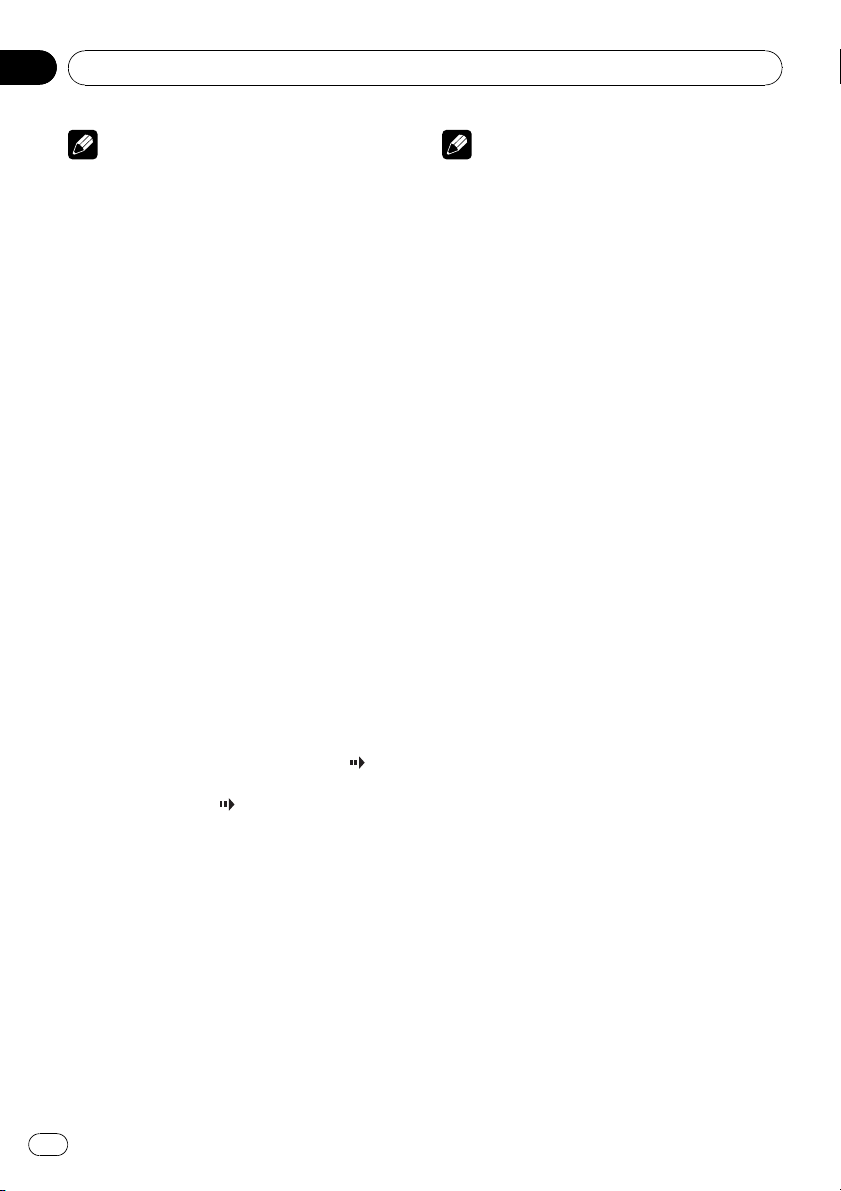
Sección
03
Utilización de esta unidad
Nota
Al tocar ANGLE durante el avance rápido/retroceso rápido, una pausa o la reproducción en cámara lenta, se restablece la reproducción normal.
Reproducción cuadro a cuadro
Esta función le permite avanzar un cuadro por
vez durante la reproducción.
! Esta función está disponible para DVD y
vídeo CD.
% Toque r durante la reproducción.
Cada vez que se toca r, se avanzará un cuadro.
# Para volver a la reproducción normal, toque
de.
# Para cambiar entre los grupos de las teclas
del teclado táctil, toque NEXT o PREV.
# Con algunos discos, las imágenes pueden
aparecer borrosas durante la reproducción cuadro a cuadro.
Reproducción en cámara lenta
Esta función le permitir reducir la velocidad de
la reproducción.
! Esta función está disponible para DVD y
vídeo CD.
% Toque r hasta que se visualice
rante la reproducción.
Se visualiza el icono
y comienza la repro-
ducción en cámara lenta hacia adelante.
# Al tocar r durante la reproducción en cáma-
ra lenta, puede cambiar la velocidad de reproducción en cuatro pasos, como se muestra a
continuación:
1/16—1/8—1/4—1/2
# Para cambiar entre los grupos de las teclas
del teclado táctil, toque NEXT o PREV.
# Para volver a la reproducción normal, toque
de.
du-
Notas
! No se emiten sonidos durante la reproducción
en cámara lenta.
! Con algunos discos, las imágenes pueden
aparecer borrosas durante la reproducción en
cámara lenta.
! No es posible la reproducción en cámara
lenta hacia atrás.
Vuelta a la escena especificada
Puede volver a la escena especificada a donde
se ha preprogramado que vuelva el DVD que
está reproduciendo.
! Esta función está disponible para DVD
vídeo.
% Toque RETURN para volver a la escena
especificada.
# Para cambiar entre los grupos de las teclas
del teclado táctil, toque NEXT o PREV.
# Esta función no se aplica si no se ha preprogramado una escena específica en el disco DVD.
Reproducción automática de DVD
Cuando se coloca un disco DVD que viene
con un menú DVD, esta unidad cancela automáticamente el menú DVD y comienza la reproducción desde el primer capítulo del
primer título.
! Esta función está disponible para DVD
vídeo.
! Es posible que algunos DVD no funcionen
correctamente. Si no puede utilizar esta
función, desactívela y comience la reproducción.
% Toque AUTO PLAY para activar la reproducción automática.
# Para desactivar la reproducción automática,
vuelva a tocar AUTO PLAY.
# Para cambiar entre los grupos de las teclas
del teclado táctil, toque NEXT o PREV.
30
Es
Page 31

Utilización de esta unidad
Sección
03
# Cuando la reproducción automática está activada, no se puede utilizar la función de repetición
del disco DVD (consulte Repetición de reproduc-
ción en la página siguiente).
Información de texto
Se puede visualizar la información de texto
grabada en un disco. La información de texto
aparece en el área de mensajes variables.
! Esta función está disponible para CD TEXT,
disco de audio comprimido, disco DivX y
DVD-VR.
Visualización de información de texto
% Toque INFO.
Toque INFO repetidamente para cambiar entre
los siguientes ajustes:
Para discos CD TEXT
: título del disco— : nombre del artista del
disco—
artista de la pista
Para discos de audio comprimido
chero—
pista—
Para discos DivX
chero
Para discos DVD-VR
nombre del título
! Algunos discos incluyen información cifrada
! Si determinada información no se grabó en
: título de la pista— : nombre del
: nombre de la carpeta— : nombre del fi-
: título del álbum— : título de la
: nombre del artista
: nombre de la carpeta— : nombre del fi-
/ : modo de reproducción— :
Notas
en el disco durante su fabricación. Estos discos pueden incluir información tal como el título del CD, el título de pista, el nombre del
artista y el tiempo de reproducción, y se denominan discos CD TEXT.
un disco CD TEXT, se visualizará No XXXX (p.
ej., No name).
! Si determinada información no se grabó en
un disco de audio comprimido, se visualizará
No XXXX (p. ej., No name).
! Al reproducir ficheros WMA, no aparece el tí-
tulo del álbum.
Selección de pistas de la lista
de pistas
Esta función le permite ver la lista de las pistas
en un disco y seleccionar una de ellas para su
reproducción. Cuando se reproduce un disco
CD TEXT, se mostrarán los títulos de las pistas.
! Esta función está disponible para CD.
1 Toque LIST.
2 Toque
tas de pistas.
3 Toque el título de su pista favorita.
Comienza la reproducción del disco seleccionado.
4 Toque ESC para volver a la visualización
normal.
o para cambiar entre las lis-
Selección de archivos de la lista
de nombres de archivos
Esta función le permite ver la lista de los nombres de los archivos (o de las carpetas) y seleccionar uno de ellos para su reproducción.
! Esta función está disponible para discos de
audio comprimido y DivX.
1 Toque LIST.
2 Toque
tas de títulos.
3 Toque el nombre del fichero (o el nombre de la carpeta) favorito.
Comienza la reproducción del disco seleccionado.
o para cambiar entre las lis-
Utilización de esta unidad
31
Es
Page 32

Sección
03
Utilización de esta unidad
# Cuando haya seleccionado una carpeta, se
puede visualizar una lista de los nombres de los
ficheros (o las carpetas) incluidos. Repita los
pasos 2 y 3 para seleccionar el nombre del fichero que desee.
# Para volver a la lista anterior (la carpeta de un
nivel superior), toque
# Para volver a la carpeta 01 (RAÍZ), mantenga
presionado
(RAÍZ) no contiene ficheros, la reproducción comienza en la carpeta 02.
. Sin embargo, si la carpeta 01
.
4 Toque ESC para volver a la visualización
normal.
Selección de títulos de la lista
de títulos
Esta función le permite ver la lista de los títulos en un disco y seleccionar uno de ellos
para su reproducción.
! Esta función está disponible para DVD-VR.
1 Toque LIST.
2 Toque
o para cambiar entre las lis-
tas de títulos.
3 Toque el título deseado.
Comienza la reproducción del disco seleccionado.
4 Toque ESC para volver a la visualización
normal.
Introducción a las funciones
avanzadas
1 Toque AV MENU y luego toque
FUNCTION MENU para visualizar los nombres de las funciones.
Se visualizan los nombres de las funciones y
las que se pueden usar aparecen resaltadas.
2 Toque ESC para volver a la visualización
de reproducción.
# Para volver a la visualización anterior, toque
BACK.
Repetición de reproducción
Las pistas incluidas en una gama de reproducción se reproducen repetidamente. La
gama de reproducción varía según el medio.
En un DVD, la gama de reproducción se
puede seleccionar entre DISC (repetición de
disco), TITLE (repetición de título) y CHAPTER
(repetición de capítulo).
En un vídeo CD y un CD, la gama de reproducción se puede seleccionar entre DISC (repetición de disco) y TRACK (repetición de pista).
En un disco de audio comprimido y DivX, la
gama de reproducción se puede seleccionar
entre DISC (repetición de disco), FOLDER (repetición de carpeta) y FILE (repetición de fichero).
! Durante la reproducción de un vídeo CD
que viene con la función PBC (control de
reproducción), no se puede utilizar esta
función.
% Toque REPEAT en el menú de funciones
para seleccionar la gama de repetición.
! TITLE – Repite el título actual
! CHAPTER – Repite el capítulo actual
! TRACK – Repite la pista actual
! FILE – Sólo repite el fichero actual
! FOLDER – Repite la carpeta actual
! DISC– Reproduce todo el disco actual
Notas
! Si se realiza una búsqueda de capítulos o el
avance rápido/retroceso, la gama de repetición cambia a DISC.
! Si se selecciona otra carpeta durante la repeti-
ción de reproducción, la gama de repetición
cambia a DISC.
! Cuando se reproduce audio comprimido o
DivX, si realiza una búsqueda de pistas o un
avance/retroceso rápido durante FILE,la
gama de repetición de reproducción cambia a
FOLDER.
! Cuando se reproduce un vídeo CD o un CD, si
realiza una búsqueda de pistas o un avance/
retroceso rápido durante TRACK, la gama de
repetición cambia a DISC.
32
Es
Page 33

Utilización de esta unidad
Sección
03
! Cuando se selecciona FOLDER, no se puede
reproducir una subcarpeta de esa carpeta.
! Al reproducir discos con audio comprimido y
datos de audio (CD-DA), la repetición se realiza dentro del tipo de datos que se está reproduciendo, aunque se haya seleccionado DISC.
Reproducción de las pistas en
orden aleatorio
Las pistas de una gama de repetición seleccionada se reproducen en orden aleatorio.
! Esta función está disponible para CD y
disco de audio comprimido.
1 Seleccione la gama de repetición.
Consulte Repetición de reproducción en la página anterior.
2 Toque RANDOM en el menú de funciones para activar la función de reproducción
aleatoria.
Las pistas se reproducirán en un orden aleatorio en la gama de repetición seleccionada con
anterioridad.
# Vuelva a tocar RANDOM para desactivar la re-
producción aleatoria.
Exploración de pistas o carpetas
La reproducción con exploración le permite
escuchar los primeros 10 segundos de cada
pista de un CD.
Al reproducir el disco de audio comprimido,
se reproducirán los primeros 10 segundos de
cada pista de la carpeta actual (o la primera
pista de cada carpeta).
! Esta función está disponible para CD y
disco de audio comprimido.
1 Seleccione la gama de repetición.
Consulte Repetición de reproducción en la página anterior.
2 Toque SCAN en el menú de funciones
para activar la función de reproducción con
exploración.
Se reproducirán los primeros 10 segundos de
cada pista.
3 Cuando encuentre la pista (o carpeta)
deseada, vuelva a tocar SCAN.
Nota
Una vez finalizada la exploración de pistas o carpetas, volverá a comenzar la reproducción normal de las pistas.
Selección de la salida de audio
Cuando se reproducen discos de DVD vídeo
grabados con audio LPCM, es posible cambiar
la salida de audio.
Cuando se reproducen discos de vídeo CD,
puede cambiar entre la salida de audio estéreo y monocanal.
! Esta función está disponible para DVD y
vídeo CD.
! No se puede utilizar esta función cuando
se ha detenido la reproducción del disco.
! Si selecciona Linear PCM cuando se repro-
duce un disco grabado en modo mono
dual, puede utilizar esta función. (consulte
Ajuste de la salida digital en la página 47).
% Toque L/R SELECT en el menú de funciones para seleccionar la salida de audio.
Toque L/R SELECT repetidamente hasta que la
salida de audio deseada aparezca en el display.
! L+R – izquierda y derecha
! LEFT – izquierda
! RIGHT – derecha
! MIX – mezcla izquierda y derecha
Nota
Según el tipo de disco y la sección del disco que
se está reproduciendo, es posible que no se
pueda seleccionar la función, lo que indica que
la misma no se puede utilizar.
Utilización de esta unidad
33
Es
Page 34

32165
4
7
8
Sección
03
Utilización de esta unidad
Uso de la compresión
El uso de la función COMP (compresión) le
permite ajustar la calidad de reproducción de
sonido de esta unidad.
% Toque COMPRESSION en el menú de
funciones para seleccionar su ajuste favorito.
OFF—COMP1—COMP2
Para reproducir canciones
en el iPod
Funciones básicas
Se puede usar esta unidad para controlar un
iPod mediante un cable (p. ej., CD-I200), que se
vende por separado.
1 Icono de fuente
2 Indicador de repetición
Aparece cuando se selecciona la gama de repetición para ONE o ALL.
3 Indicador del número de canción
4 Indicador del título
5 Indicador de selección aleatoria
Aparece cuando la reproducción aleatoria
está fijada en SONGS o ALBUMS.
6 Indicador de tiempo de reproducción
7 Información de canción
Muestra información detallada de la canción
que se reproduce actualmente.
8 Indicador de carga de batería
Muestra cuando el ajuste de carga de la batería está activado.
34
1 Conecte el iPod a esta unidad.
La reproducción comenzará automáticamente.
Mientras el iPod está conectado a esta unidad,
aparece en él PIONEER, Accessory Attached
o
(marca de verificación).
# Antes de conectar el conector del Dock de
esta unidad al iPod, desconecte los auriculares
del iPod.
Es
Page 35

Utilización de esta unidad
Sección
03
# Según el modelo de iPod o el tamaño de los
datos en el mismo, puede haber un retardo antes
de comenzar la reproducción tras la conexión.
# Después de conectar el iPod a esta unidad,
utilice el teclado táctil para seleccionar el iPod.
# Al extraer el iPod de esta unidad, ésta se
apaga.
2 Para saltar y retroceder o avanzar a
otra canción, toque o o p.
3 Para realizar el avance o retroceso rápido, toque continuamente o o p.
4 Al reproducir un archivo con capítulos,
toque o o p para seleccionar un capítulo.
# Para cambiar entre los grupos de las teclas
del teclado táctil, toque NEXT o PREV.
Notas
! Lea las precauciones sobre el iPod en la pági-
na 99.
! Si aparece un mensaje de error como
ERROR-11 o
en la página 90.
! Conecte directamente el cable conector del
Dock al iPod para que esta unidad funcione
adecuadamente.
! Cuando la llave de encendido está fijada en
ACC u ON, la batería del iPod se carga mientras esté conectado a esta unidad.
! Cuando el iPod está conectado a esta unidad,
no se puede encender ni apagar.
! El iPod se apaga aproximadamente dos minu-
tos después de que el contacto para el arranque esté en OFF.
, consulte Mensajes de error
Reproducción de vídeo
Esta unidad puede reproducir vídeo si se le conecta un iPod con funciones de vídeo.
! Para detener la reproducción de vídeo,
toque MENU.
! Esta unidad puede reproducir “Películas”,
“Vídeos musicales, “Vídeo Podcast” y “Pro-
gramas de TV” descargados de la tienda virtual iTunes store.
! Antes de visualizar la pantalla de vídeo,
cambie el ajuste del vídeo en el iPod para
que éste pueda enviar la señal de salida de
vídeo a un dispositivo externo.
! Consulte los manuales del iPod para obte-
ner mayores detalles.
1 Toque Video.
# Para volver a la pantalla de reproducción de
música, toque Music.
2 Reproducir vídeo en el iPod.
Para buscar una canción/vídeo
Las operaciones para controlar un iPod con
esta unidad se han diseñado para ser lo más
parecidas posibles al funcionamiento del
iPod, para facilitar el funcionamiento y la búsqueda de canciones/vídeos.
! Si los caracteres grabados en el iPod no
son compatibles con esta unidad, no aparecerán en la pantalla.
1 Toque MENU para mostrar los menús
del iPod.
2 Toque una de las categorías en que
desea buscar una canción/vídeo.
Al buscar una canción
! PLAYLISTS (listas de reproducción)
! ARTISTS (artistas)
! ALBUMS (álbumes)
! SONGS (canciones)
! PODCASTS (podcasts)
! GENRES (géneros)
! COMPOSERS (compositores)
! AUDIOBOOKS (audiolibros)
Al buscar un vídeo
! V.PLAYLISTS (listas de reproducción)
! MOVIES (películas)
! MUSICVIDEOS (vídeo musical)
! V.PODCASTS (vídeo podcasts)
! TV SHOWS (programas de TV)
# Para cambiar entre grupos de categorías,
toque PREV o NEXT.
Utilización de esta unidad
35
Es
Page 36

Sección
03
Utilización de esta unidad
3 Toque el título de una lista que desee
reproducir.
Repita este procedimiento hasta encontrar la
canción/vídeo deseado.
# Puede comenzar la reproducción de la lista
seleccionada si continúa tocando el título de una
lista.
# Puede iniciar la reproducción de todas las
canciones en la lista seleccionada (GENRES,
ARTISTS, COMPOSERS o ALBUMS). Toque ALL
para hacerlo.
# Puede iniciar la reproducción de todos los vídeos en la lista seleccionada (MUSICVIDEOS o
TV SHOWS). Toque ALL para hacerlo.
# Para cambiar entre listas de títulos, toque
.
# Para volver al menú anterior, toque MENU.
4 Toque ESC para volver a la visualización
normal.
Visualización de información
de texto en el iPod
% Toque INFO para seleccionar el texto de
información deseado.
: título de la canción— : nombre del artista
—
: título del álbum
# Si los caracteres grabados en el iPod no son
compatibles con esta unidad, no aparecerán en
la pantalla.
Repetición de reproducción
Hay dos gamas de repetición de reproducción
de las canciones en el iPod: ONE (repetición
de una canción) y ALL (repetición de todas las
canciones de la lista).
! Cuando la gama de repetición de reproduc-
ción está en ONE, no es posible seleccionar las demás canciones. Sin embargo, es
posible seleccionar otras canciones mientras se explora.
2 Toque
repetición.
! ONE – Sólo repite la canción actual
! ALL – Repite todas las canciones de la lista
seleccionada
# Para cambiar entre los grupos de las teclas
del teclado táctil, toque NEXT o PREV.
para seleccionar la gama de
Reproducción de las canciones
en un orden aleatorio
(selección aleatoria)
Para la reproducción de las canciones en el
iPod existen dos métodos de reproducción
o
aleatoria: SONGS (reproducir canciones en un
orden aleatorio) y ALBUMS (reproducir álbumes en un orden aleatorio).
% Toque
reproducción aleatoria.
! SONGS – Reproduce canciones siguiendo
un orden aleatorio dentro de la lista.
! ALBUMS – Reproduce canciones siguiendo
un orden aleatorio dentro del álbum.
# Para cancelar la reproducción aleatoria, toque
repetidamente hasta desactivar el icono de se-
lección aleatoria.
para seleccionar el método de
Reproducción de todas las
canciones en un orden
aleatorio (shuffle all)
Este método reproduce todas las canciones
en el iPod de manera aleatoria.
% Toque
reproducción aleatoria (“shuffle all”).
Todas las canciones en el iPod se reproducirán de forma aleatoria.
para activar la función de
1 Toque NEXT.
36
Es
Page 37

Utilización de esta unidad
Sección
03
Uso de la función iPod de la
unidad desde el iPod
La función iPod de la unidad se puede utilizar
desde el iPod. Puede oír el sonido desde el altavoz del coche y controlar las funciones
desde el iPod.
! Cuando se está utilizando esta función,
aunque la llave de encendido del vehículo
se coloque en posición de apagado, el iPod
no se desactiva. Para desactivar la alimentación, manipule el iPod.
1 Toque
control a iPod.
# Toque para cambiar el modo de control
a esta unidad.
# Mientras se utiliza esta función, el tiempo de
reproducción y los títulos no se muestran en la
unidad.
# Aunque se utilice esta función, pista siguiente/anterior, capítulo siguiente/anterior y avance
rápido/retroceso sólo se pueden usar desde la
unidad.
# Mientras se utiliza esta función, la función de
exploración no se puede usar desde la unidad.
2 Ponga en funcionamiento el iPod conectado para seleccionar una canción/
vídeo y reproducirlo.
para cambiar el modo de
Para poner en pausa una canción
% Toque de durante la reproducción.
# Para reanudar la reproducción en el mismo
lugar en el que se activó la pausa, vuelva a tocar
de.
Selección de canciones de la lista
de álbumes del artista que se
está reproduciendo actualmente
Se mostrará la lista de álbumes del intérprete
seleccionado actualmente. Puede seleccionar
un álbum o canción desde el nombre del intérprete.
! Esta función no está disponible para archi-
vos de vídeo.
! Dependiendo del número de archivos en el
iPod, puede haber un retraso al mostrar
una lista.
1 Toque NEXT.
2 Toque LINK SEARCH para activar la búsqueda de enlace.
Buscará álbumes del intérprete y los mostrará
en una lista.
3 Toque el título de una lista que desee
reproducir.
Para obtener detalles sobre la operación de selección, consulte el paso 3 de Para buscar una
canción/vídeo en la página 35.
Nota
Si se cancela la búsqueda de enlace, se visualiza
NOT FOUND.
Cambio de la velocidad del
audiolibro
Mientras escucha un audiolibro en el iPod,
puede modificar la velocidad de reproducción.
% Toque A.Book para seleccionar el ajuste
favorito.
! FASTER – Reproducción con velocidad su-
perior a la normal
! NORMAL – Reproducción con velocidad
normal
! SLOWER – Reproducción con velocidad in-
ferior a la normal
# Para cambiar entre los grupos de las teclas
del teclado táctil, toque NEXT o PREV.
Utilización de esta unidad
37
Es
Page 38

3216574
Sección
03
Utilización de esta unidad
Reproducción de canciones
en el reproductor de audio
portátil USB/memoria USB
Funciones básicas
Para obtener detalles sobre dispositivos compatibles, consulte Compatibilidad con reproductores de audio en la página 11.
1 Icono de fuente
2 Indicador de medio
Muestra el tipo de fichero que se está reproduciendo actualmente.
3 Indicador del número de carpeta
4 Indicador de número de fichero
5 Indicador del título
6 Indicador de tiempo de reproducción
7 Información de canción
Muestra información detallada de la canción
que se reproduce actualmente.
1 Toque el icono de fuente y luego toque
USB para seleccionar USB.
# Si no se visualiza el icono de fuente, toque la
pantalla para poder visualizarlo.
# No se puede seleccionar una carpeta que no
tenga un archivos de audio comprimido grabado
en ella.
3 Para realizar el avance o retroceso rápido, toque continuamente o o p.
4 Para saltar y retroceder o avanzar hasta
otro fichero de audio comprimido, toque
brevemente o o p.
Notas
! Es posible que esta unidad no ofrezca un ren-
dimiento óptimo dependiendo del reproductor
de audio portátil USB/memoria USB que se
conecte.
! Si la carpeta 01 (RAÍZ) no contiene archivos,
la reproducción comienza en la carpeta 02.
! Si el reproductor de audio portátil USB tiene
una función de carga de la batería y se conecta a esta unidad, la batería se cargará al
poner el contacto para el arranque en su posición ACC o en ON.
! Podrá desconectar el reproductor de audio
portátil USB/memoria USB en cualquier momento para dejar de escucharlo.
! Si se conecta un reproductor de audio portátil
USB/memoria USB a esta unidad, la fuente
cambia a USB automáticamente. Si no utiliza
un dispositivo USB, desconéctelo de esta unidad. Según el dispositivo USB conectado, colocar la llave de encendido en posición de
activación mientras el dispositivo USB esté
conectado a esta unidad puede cambiar la
fuente automáticamente.
2 Toque a o b para seleccionar una carpeta.
# Para volver a la carpeta 01 (RAÍZ), mantenga
presionado
(RAÍZ) no contiene ficheros, la reproducción comienza en la carpeta 02.
Sólo se visualiza
lista.
38
Es
. Sin embargo, si la carpeta 01
cuando se está utilizando la
Pausa de la reproducción de
audio comprimido
% Toque de durante la reproducción.
# Para reanudar la reproducción en el mismo
lugar en el que se activó la pausa, vuelva a tocar
de.
Page 39

Utilización de esta unidad
Sección
03
Introducción a las funciones
avanzadas
1 Toque AV MENU y luego toque
FUNCTION MENU para visualizar los nombres de las funciones.
Se visualizan los nombres de las funciones y
las que se pueden usar aparecen resaltadas.
2 Toque ESC para volver a la visualización
de reproducción.
# Para volver a la visualización anterior, toque
BACK.
Función y operación
Las operaciones REPEAT, RANDOM y SCAN
son básicamente las mismas que las del reproductor de DVD incorporado.
Nombre de la función Operación
Consulte Repetición de reproducción en la página 32.
Sin embargo, las gamas de
repetición para la reproducción que puede seleccionar son diferentes a las
del reproductor de DVD incorporado. Las gamas de
REPEAT
RANDOM
SCAN
repetición para el repr oductor de audio portátil USB/
memoria USB son:
! FILE – Sólo repite el fi-
chero actual
! FOLDER – Repite la car-
peta actual
! ALL – Repite todos los
ficheros
Consulte Reproducción de
las pistas en orden aleatorio
en la página 33.
Consulte Exploración de pis-
tas o carpetas en la página
33.
! Si se realiza una búsqueda de pistas o un
avance/retroceso rápido durante FILE,la
gama de repetición cambia a FOLDER.
! Cuando se selecciona FOLDER, no se puede
reproducir una subcarpeta de esa carpeta.
! Una vez finalizada la exploración de archivos
o carpetas, volverá a comenzar la reproducción normal de los archivos.
Visualización de información
de texto de un fichero de audio
Es la misma operación que la del reproductor
de DVD incorporado.
Consulte Información de texto en la página 31.
! Si los caracteres grabados en el archivo de
audio no son compatibles con esta unidad,
no aparecerán en el display.
Selección de archivos de la lista
de nombres de archivos
Es la misma operación que la del reproductor
de DVD incorporado.
Consulte Selección de archivos de la lista de
nombres de archivos en la página 31.
Utilización de esta unidad
Notas
! Si se selecciona otra carpeta durante la repeti-
ción de reproducción, la gama de repetición
cambia a ALL.
39
Es
Page 40

1
Sección
03
Utilización de esta unidad
Ajustes de audio
Introducción a los ajustes de audio
1 Visualización de audio
Muestra el estado de los ajustes de audio.
Importante
Si el procesador multicanal (DEQ-P6600) está conectado a esta unidad, se cambiará la función de
audio al menú de audio del procesador multicanal. Para obtener más información, consulte In-
troducción a los ajustes del DSP en la página 76.
1 Toque AV MENU y luego, AUDIO MENU
para visualizar los nombres de las funciones de audio.
Se visualizan los nombres de las funciones de
audio y las que se pueden usar aparecen resaltadas.
# Para ir al siguiente grupo de nombres de funciones, toque NEXT.
# Para volver al grupo anterior de nombres de
funciones, toque PREV.
# Al seleccionar FM y teléfono Bluetooth como
fuente, no se puede cambiar a SLA.
2 Toque ESC para volver a la visualización
normal.
# Para volver a la visualización anterior, toque
BACK.
Uso del ajuste del balance
Se puede cambiar el ajuste de fader/balance,
de manera que proporcione un entorno de
audio ideal en todos los asientos ocupados.
1 Toque FADER/BALANCE en el menú de
funciones de audio.
# Cuando el ajuste de la salida posterior es
S.W, se visualizará BALANCE en lugar de
FADER/BALANCE. Consulte Ajuste de la salida
posterior y del controlador de subgraves en la página 48.
2 Toque a o b para ajustar el balance
entre los altavoces delanteros/traseros.
Cada vez que se toca a o b, se mueve el balance entre los altavoces delanteros/traseros
hacia adelante o hacia atrás.
Se visualiza FRONT:15 a REAR:15 mientras el
balance entre los altavoces delanteros/traseros se mueve desde adelante hacia atrás.
# FR: 0 es el ajuste apropiado cuando se usan
sólo dos altavoces.
# Cuando el ajuste de la salida posterior es
S.W, no se puede ajustar el balance entre los altavoces delanteros/traseros. Consulte Ajuste de la
salida posterior y del controlador de subgraves en
la página 48.
3 Toque c o d para ajustar el balance
entre los altavoces izquierdos/derechos.
Cada vez que se toca c o d, se mueve el balance entre los altavoces izquierdos/derechos
hacia la izquierda o derecha.
Se visualiza LEFT:15 a RIGHT:15 mientras el
balance entre los altavoces izquierdos/derechos se mueve desde la izquierda hacia la derecha.
Uso del ecualizador
El ecualizador le permite ajustar la ecualización de acuerdo con las características acústicas del interior del automóvil.
Recuperación de las curvas de
ecualización
Hay seis tipos de curvas de ecualización memorizadas que se pueden recuperar con facilidad en cualquier momento. A continuación se
ofrece una lista de estas curvas de ecualización.
40
Es
Page 41

Utilización de esta unidad
Sección
03
Pantalla Curva de ecualización
POWERFUL Potente
NATURAL Natural
VOCAL Vocal
CUSTOM Personalizada
FLAT Plana
SUPER BASS Supergraves
! CUSTOM es una curva de ecualización
ajustada creada por el usuario. Si realiza
ajustes, la configuración de la curva de
ecualización se memorizará en CUSTOM.
! Cuando se selecciona FLAT no se introdu-
ce ningún suplemento ni corrección en el
sonido. Esto es útil para verificar el efecto
de los ajustes de ecualización al cambiar
alternativamente entre FLAT y una curva de
ecualización ajustada.
% Presione EQ para seleccionar el ecualizador.
Presione EQ repetidamente para cambiar
entre las siguientes opciones:
POWERFUL—NATURAL—VOCAL—CUSTOM
—FLAT—SUPER BASS
Ajuste de las curvas de ecualización
Se puede ajustar la frecuencia central y el factor Q (características de las curvas) de cada
banda de curvas seleccionada (LOW/MID/
HIGH).
! La gama real de ajustes difiere de acuerdo
con la curva de ecualización seleccionada.
Nivel (dB)
Q=2W
Q=2N
Frecuencia central
Frecuencia (Hz)
1 Toque PARAMETRIC EQ en el menú de
funciones de audio.
2 Toque c o d junto a EQ SELECT para seleccionar una curva de ecualización.
POWERFUL—NATURAL—VOCAL—CUSTOM
—FLAT—SUPER BASS
3 Toque c o d junto a BAND para seleccionar la banda a ajustar.
LOW (bajo)—MID (medio)—HIGH (alto)
4 Toque c o d junto a FREQUENCY para
seleccionar la frecuencia a ajustar.
Baja: 40Hz—80Hz— 100Hz— 160Hz
Media: 200Hz—500Hz —1kHz—2kHz
Alta: 3.15kHz—8kHz—10kHz—12.5kHz
5 Toque c o d junto a Q.FACTOR para seleccionar el factor Q deseado.
2W—1W—1N—2N
6 Toque a o b para ajustar el nivel de la
banda de ecualización.
Se visualiza +12dB a -12dB mientras se aumenta o disminuye el nivel.
# Se puede seleccionar otra banda y ajustar su
nivel.
Ajuste de la sonoridad
La sonoridad compensa las deficiencias en
las gamas de sonido bajas y altas cuando se
escucha a un volumen bajo.
1 Toque LOUDNESS en el menú de funciones de audio.
2 Toque d para activar la sonoridad.
# Toque c para desactivar la sonoridad.
3 Toque c o d para seleccionar el nivel
deseado.
LOW (bajo)—MID (medio)—HIGH (alto)
Uso de la salida de subgraves
Esta unidad está equipada con una salida de
subgraves que se puede activar o desactivar.
Utilización de esta unidad
41
Es
Page 42

Sección
03
Utilización de esta unidad
! Cuando la salida de subgraves está activa-
da, se puede ajustar la frecuencia de corte
y el nivel de salida del altavoz de subgraves.
1 Toque SUB WOOFER en el menú de funciones de audio.
2 Toque d junto a SUB WOOFER para activar la salida de subgraves.
# Para desactivar la salida de subgraves, toque
c.
3 Toque c o d junto a PHASE para seleccionar la fase de la salida de subgraves.
Toque d para seleccionar la fase normal y
NORMAL aparece en el display. Toque c para
seleccionar la fase inversa y REVERSE aparece
en el display.
4 Toque c o d junto a LEVEL para ajustar
el nivel de salida del altavoz de subgraves.
Se visualiza +6 a –24 mientras se aumenta o
disminuye el nivel.
5 Toque c o d junto a FREQUENCY para
seleccionar la frecuencia de corte.
Cada vez que se toca c o d, se selecciona la
frecuencia de corte en el siguiente orden:
50Hz—63Hz—80Hz—100Hz—125Hz
Sólo las frecuencias más bajas que aquellas
en la gama seleccionada se generan por el altavoz de subgraves.
Uso del filtro de paso alto
Si no desea que se generen los sonidos bajos
de la gama de frecuencias de salida de subgraves a través de los altavoces delanteros o
traseros, active el filtro de paso alto (HPF).
Sólo las frecuencias más altas que aquellas
en la gama seleccionada se generan a través
de los altavoces delanteros o traseros.
1 Toque HPF en el menú de funciones de
audio.
2 Toque d junto a HPF para activar el filtro de paso alto.
# Para desactivar el filtro de paso alto, toque c.
3 Toque c o d junto a FREQUENCY para
seleccionar la frecuencia de corte.
Cada vez que se toca c o d, se selecciona la
frecuencia de corte en el siguiente orden:
50Hz—63Hz—80Hz—100Hz—125Hz
Sólo las frecuencias más altas que aquéllas
en la gama seleccionada se generan a través
de los altavoces delanteros o traseros.
Ajuste de los niveles de la fuente
La función SLA (ajuste del nivel de fuente) le
permite ajustar el nivel de volumen de cada
fuente para evitar cambios radicales en el volumen cuando se cambia entre las fuentes.
! Los ajustes se basan en el nivel de volumen
de FM, que se mantiene inalterado.
Intensificación de los graves
La función de intensificación de graves intensifica el nivel de sonido grave.
1 Toque BASS BOOSTER en el menú de
funciones de audio.
2 Toque c o d para seleccionar el nivel
deseado.
Se visualiza 0 a +6 mientras se aumenta o disminuye el nivel.
42
Es
1 Compare el nivel de volumen de FM
con el de la fuente que desea ajustar.
2 Toque NEXT en el menú de funciones
de audio.
3 Toque SLA.
4 Toque c o d para ajustar el volumen de
la fuente.
Cada vez que se toca c o d, se aumenta o disminuye el volumen de la fuente.
Se visualiza +4 a –4 mientras se aumenta o
disminuye el volumen de la fuente.
Page 43

1
Utilización de esta unidad
Sección
03
Notas
! El nivel del volumen de MW/LW también se
puede ajustar con el ajuste del nivel de fuente.
! Las unidades de vídeo CD, CD, audio compri-
mido y DivX se definen automáticamente con
el mismo ajuste del nivel de fuente.
! La unidad externa 1 y la unidad externa 2 se
definen automáticamente con el mismo ajuste del nivel de fuente.
Configuración del
reproductor de DVD
Introducción a los ajustes de
configuración del DVD
Se puede utilizar este menú para cambiar los
ajustes de audio, subtítulos, control de padres
y otros ajustes del DVD.
1 Visualización del menú de configuración del
DVD
Muestra los nombres del menú de configuración del DVD.
1 Toque g.
Se visualizará SETUP en lugar de MENU.
2 Toque SETUP.
Aparecen los nombres de las funciones de
configuración del DVD.
# Para ir al siguiente grupo de nombres de funciones, toque NEXT.
# Para volver al grupo anterior de nombres de
funciones, toque PREV.
Utilización de esta unidad
3 Toque ESC para volver a la visualización
de reproducción.
# Para volver a la visualización anterior, toque
BACK.
Ajuste del idioma de los subtítulos
Se puede definir el idioma de los subtítulos deseado. Si el idioma seleccionado está grabado
en el DVD, los subtítulos se visualizarán en
ese idioma.
Es
43
Page 44

Sección
03
Utilización de esta unidad
1 Toque SUB TITLE LANGUAGE en el
menú de configuración del DVD.
Se visualiza un menú de idiomas de los subtítulos.
2 Toque el idioma deseado.
El idioma de los subtítulos está definido.
# Para cambiar al segundo menú de selección
de idioma, toque NEXT.
# Para volver al primer menú de selección de
idioma, toque PREV.
# Si ha seleccionado la opción OTHERS, consul-
te Al seleccionar OTHERS en esta página.
Notas
! Si el idioma seleccionado no está grabado en
el disco, se visualizará el idioma especificado
en el disco.
! También se puede cambiar el idioma de los
subtítulos tocando SUBTITLE durante la reproducción (consulte Cambio del idioma de los
subtítulos durante la reproducción (Multi-subtítulos) en la página 29).
! Aunque se utilice SUBTITLE durante la repro-
ducción para cambiar el idioma de los subtítulos, no afectará a los ajustes.
Al seleccionar OTHERS
Al seleccionar OTHERS, se muestra una pantalla de ingreso de código de idioma. Consulte
Tabla de códigos de idioma para el DVD en la
página 102 para ingresar el código de cuatro
dígitos del idioma deseado.
1 Toque 0 a 9 para ingresar el código de
idioma.
# Para cancelar los números ingresados, toque
C.
2 Toque ENTER.
Ajuste del idioma del audio
Se puede definir el idioma del audio preferido.
1 Toque AUDIO LANGUAGE en el menú
de configuración del DVD.
Se visualiza un menú de idiomas de audio.
2 Toque el idioma deseado.
El idioma del audio está definido.
# Para cambiar al segundo menú de selección
de idioma, toque NEXT.
# Para volver al primer menú de selección de
idioma, toque PREV.
# Si ha seleccionado la opción OTHERS, consul-
te Al seleccionar OTHERS en esta página.
Notas
! Si el idioma seleccionado no está grabado en
el disco, se escuchará el idioma especificado
en el disco.
! También se puede cambiar el idioma del
audio tocando AUDIO durante la reproducción (consulte Cambio del idioma del audio du-
rante la reproducción (Multi-audio) en la
página 28).
! Aunque se utilice AUDIO durante la repro-
ducción para cambiar el idioma del audio, no
afectará a los ajustes.
Ajuste del idioma de menús
Se puede definir el idioma preferido para la visualización de los menús grabados en un
disco.
1 Toque MENU LANGUAGE en el menú de
configuración del DVD.
Se visualiza un menú de idiomas de menús.
2 Toque el idioma deseado.
El idioma de menús está definido.
# Para cambiar al segundo menú de selección
de idioma, toque NEXT.
# Para volver al primer menú de selección de
idioma, toque PREV.
# Si ha seleccionado la opción OTHERS, consul-
te Al seleccionar OTHERS en esta página.
44
Es
Page 45

Utilización de esta unidad
Sección
03
Nota
Si el idioma seleccionado no está grabado en el
disco, se visualizará el idioma especificado en el
disco.
Activación o desactivación de
los subtítulos de ayuda
Si un disco DVD tiene grabados subtítulos de
ayuda, puede mostrarlos activando la función
de subtítulos de ayuda.
Se pueden activar o desactivar los subtítulos
de ayuda según se desee.
% Toque ASSIST SUBTITLE en el menú de
configuración del DVD para activar los subtítulos de ayuda.
# Para desactivar los subtítulos de ayuda, vuelva
a tocar ASSIST SUBTITLE.
Ajuste de la visualización del
icono de ángulo
Se puede ajustar el icono de ángulo para que
aparezca en las escenas en que el ángulo se
puede cambiar.
! El ajuste inicial de esta función es activa-
do.
% Toque MULTI ANGLE en el menú de configuración del DVD para activar la visualización del icono de ángulo.
# Para desactivar la visualización del icono de
ángulo, vuelva a tocar MULTI ANGLE.
Ajuste de la relación de aspecto
Hay dos tipos de display. Un display panorámico tiene una relación de ancho/altura (aspecto
de TV) de 16:9, mientras que un display normal
tiene un aspecto de TV de 4:3. Asegúrese de
seleccionar el aspecto de TV correcto para el
display conectado a la salida REAR MONITOR
OUTPUT.
! Al utilizar un display normal, seleccione
LETTER BOX o PAN SCAN. Si selecciona
16 : 9, puede aparecer una imagen poco
natural.
! Si selecciona el aspecto de TV, el display de
la unidad cambiará al mismo ajuste.
% Toque TV ASPECT en el menú de configuración del DVD para seleccionar el aspecto de TV.
Toque TV ASPECT hasta que el aspecto de TV
deseado aparezca en el display.
! 16 : 9 – La imagen panorámica (16:9) se vi-
sualiza como es (ajuste inicial)
! LETTER BOX – La imagen tiene la forma de
un buzón con bandas negras en las partes
superior e inferior de la pantalla
! PAN SCAN – La imagen se reduce a la dere-
cha y a la izquierda de la pantalla
Notas
! Al reproducir discos que no tienen especifica-
do PAN SCAN, se utiliza LETTER BOX aunque
se seleccione el ajuste PAN SCAN. Verifique si
la caja del disco tiene la marca
sulte la página 13).
! Algunos discos no permiten cambiar el aspec-
to de TV. Consulte las instrucciones del disco
para obtener más detalles.
16 : 9 LB
. (con-
Ajuste del control de padres
Algunos discos de DVD vídeo permiten utilizar
el control de padres para impedir que los
niños vean escenas violentas u orientadas
hacia los adultos. Se puede ajustar el nivel de
control de padres al nivel deseado.
! Cuando se ajusta un nivel de control de pa-
dres y se reproduce un disco que viene con
este control, se pueden visualizar indicaciones para el ingreso de un número de código. En este caso, la reproducción
comenzará cuando se ingrese el número
de código correcto.
Utilización de esta unidad
45
Es
Page 46

Sección
03
Utilización de esta unidad
Ajuste del número de código y del nivel
Debe tener registrado un número de código
para reproducir discos con control de padres.
1 Toque NEXT en el menú de configuración del DVD.
2 Toque PARENTAL.
3 Toque 0 a 9 para ingresar un número de
código de cuatro dígitos.
# Para cancelar los números ingresados, toque
C.
4 Toque ENTER.
El número de código está definido y ahora se
puede ajustar el nivel.
5 Toque cualquiera de las teclas de 1 a 8
para seleccionar el nivel deseado.
El nivel de control de padres está definido.
! LEVEL 8 – Se puede reproducir todo el
disco (ajuste inicial)
! LEVEL 7 a LEVEL 2 – Se pueden reproducir
discos para niños y aquellos no destinados
para adultos
! LEVEL 1 – Sólo se pueden reproducir dis-
cos para niños
Notas
! Se recomienda anotar el número de código
para el caso de que lo olvide.
! El nivel de control de padres está grabado en
el disco. Compruebe la marca de nivel que se
indica en la caja del disco, en el material impreso que se incluye o en el propio disco. No
es posible utilizar el control de padres en esta
unidad si el disco no tiene grabado un nivel
de control de padres.
! En algunos discos, el control de padres puede
estar activo sólo en las escenas con niveles
determinados. No se realizará la reproducción
de estas escenas. Para obtener detalles, consulte el manual de instrucciones que se incluye con los discos.
Cambio del nivel
Se puede cambiar el nivel de control de padres definido.
1 Toque NEXT en el menú de configuración del DVD.
2 Toque PARENTAL.
3 Toque 0 a 9 para ingresar el número de
código registrado.
4 Toque ENTER.
Se ingresa el número de código y ahora se
puede cambiar el nivel.
# Si se ingresa un número de código incorrecto,
se visualizará el icono
el número de código correcto.
# Si no recuerda el número de código, consulte
En caso de olvidar el número de código en esta página.
. Toque C para ingresar
5 Toque cualquiera de las teclas de 1 a 8
para seleccionar el nivel deseado.
El nuevo nivel de control de padres está definido.
En caso de olvidar el número de código
Consulte Cambio del nivel en esta página, y
toque C 10 veces. El número de código registrado se cancela y podrá registrar un número
nuevo.
Ajuste del fichero de subtítulos
DivX
Puede seleccionar si desea visualizar los subtítulos externos DivX o no.
! Los subtítulos DivX se visualizarán, aunque
esté seleccionado CUSTOM, si no existen
ficheros de subtítulos externos DivX.
1 Toque NEXT en el menú de configuración del DVD.
46
Es
Page 47

Utilización de esta unidad
Sección
03
2 Toque DivX SUB TITLE para seleccionar
el ajuste de subtítulos deseado.
! ORIGINAL – Se visualizan los subtítulos
DivX
! CUSTOM – Se visualizan los subtítulos ex-
ternos DivX
Notas
! Se pueden mostrar hasta 42 caracteres en
una línea. Si se usan más de 42 caracteres,
los saltos de línea y los caracteres restantes
se visualizan en la siguiente línea.
! Se pueden mostrar hasta 126 caracteres en
una pantalla. Si se usan más de 126 caracteres, los caracteres sobrantes no se visualizarán.
Visualización del código de
registro de DivX
Para reproducir el contenido DivX VOD (vídeo
bajo demanda) en esta unidad, tendrá que registrar primero la unidad con el proveedor del
contenido DivX VOD. Esto se realiza generando un código de registro DivX VOD que debe
enviar a su proveedor.
1 Toque NEXT en el menú de configuración del DVD.
®
VOD
— Discos DVD vídeo grabados en modo
mono dual
— Discos DVD-VR bilingües
1 Toque NEXT en el menú de configuración del DVD.
2 Toque DIGITAL OUTPUT para seleccionar el ajuste deseado para la salida digital.
! STREAM – La señal Dolby Digital/DTS se
emite como es (ajuste inicial)
! Linear PCM – La señal Dolby Digital/DTS se
convierte y se emite como señal PCM
lineal
Utilización de esta unidad
2 Toque DivX VOD.
Se mostrará su código de registro de 8 dígitos.
! Anote el código, ya que lo necesitará cuan-
do se registre con un proveedor DivX VOD.
Ajuste de la salida digital
Se puede seleccionar el tipo de audio generado por la salida digital de esta unidad. Normalmente, viene ajustado en STREAM.Sinose
utiliza la salida digital esta unidad, no es necesario cambiar los ajustes.
! Al seleccionar Linear PCM, podrá cambiar
el canal de salida si reproduce los siguientes tipos de discos. (consulte Selección de
la salida de audio en la página 33).
47
Es
Page 48

1
Sección
03
Utilización de esta unidad
Ajustes iniciales
Configuración de los ajustes
iniciales
Utilizando los ajustes iniciales, puede personalizar varios ajustes del sistema para lograr
un funcionamiento óptimo de esta unidad.
1 Visualización de función
Muestra los nombres de las funciones.
1 Toque el icono de fuente y luego OFF
para apagar esta unidad.
2 Toque la pantalla para visualizar el teclado táctil.
3 Toque AV MENU y luego toque
INITIAL MENU para visualizar los nombres
de las funciones.
Se visualizan los nombres de las funciones y
las que se pueden usar aparecen resaltadas.
# Para ir al siguiente grupo de nombres de funciones, toque NEXT.
# Para volver al grupo anterior de nombres de
funciones, toque PREV.
4 Toque ESC para volver a la visualización
normal.
# Para volver a la visualización anterior, toque
BACK.
Cambio del ajuste de un equipo
auxiliar
Los dispositivos auxiliares conectados a esta
unidad se pueden activar por separado. Al utilizarla, fije en ON cada fuente AUX. Para obtener más información sobre la conexión y el
uso de dispositivos auxiliares, consulte Uso de
la fuente AUX en la página 56.
Cambio del ajuste del equipo auxiliar 1
% Toque AUX1 en el menú inicial para seleccionar el ajuste deseado.
! VIDEO – un iPod con funciones de vídeo
conectado mediante un cable miniconector
de 4 polos (p. ej., CD-V150M)
! AUDIO – equipo auxiliar conectado me-
diante un cable miniconector estéreo
! OFF – No hay conectado ningún equipo au-
xiliar
Cambio del ajuste del equipo auxiliar 2
% Toque AUX2 en el menú inicial para activar el ajuste del equipo auxiliar 2.
# Para desactivar el ajuste del equipo auxiliar 2,
vuelva a tocar AUX2.
Ajuste de la salida posterior y
del controlador de subgraves
La salida posterior de esta unidad (salida de
cables de altavoces traseros y salida RCA posterior) se puede usar para la conexión de altavoces de toda la gama (FULL) o subgraves
(S.W). Si se cambia el ajuste de la salida posterior a S.W, se podrá conectar el cable de altavoces traseros directamente al altavoz de
subgraves sin necesidad de usar un amplificador auxiliar.
Inicialmente, la unidad está ajustada para una
conexión de altavoces traseros de toda la
gama (FULL). Cuando se conecta la salida
posterior a altavoces de toda la gama (cuando
se selecciona FULL), se pueden conectar otros
altavoces de toda la gama (REAR) o un altavoz
de subgraves (S.W) a la salida RCA posterior.
! Cuando un procesador multicanal (p. ej.,
DEQ-P6600) está conectado a esta unidad,
no se puede utilizar esta función.
1 Toque REAR SP en el menu inicial.
48
Es
Page 49

Utilización de esta unidad
Sección
03
2 Toque c o d junto a REAR SP para cambiar el ajuste de la salida posterior.
Toque c para seleccionar el altavoz de toda la
gama y FULL aparece en el display. Toque d
para seleccionar el altavoz de subgraves y aparece S.W en el display.
# Cuando no se conecta el altavoz de subgraves
a la salida posterior, seleccione FULL (altavoz de
gama total).
# Cuando se conecta el altavoz de subgraves a
la salida posterior, seleccione S.W (altavoz de
subgraves).
# Cuando el ajuste de la salida posterior es
S.W, no se puede utilizar el procedimiento siguiente.
3 Toque c o d junto a PREOUT para cambiar la salida de subgraves o la salida posterior.
Al tocar c o d se cambiará entre S.W y REAR,
y se visualizará en el display el estado correspondiente.
Notas
! Aunque cambie este ajuste, no se producirá
ningún sonido a menos que active la salida
de subgraves (consulte Uso de la salida de
subgraves en la página 41).
! Si cambia este ajuste, la salida de subgraves
vuelve a los ajustes de fábrica en el menú de
audio.
! Las salidas de cables de altavoces traseros y
la salida RCA posterior se cambian simultáneamente en este ajuste.
% Toque FM STEP en el menú inicial para
seleccionar el paso de sintonía de FM.
Al tocar FM STEP se cambiará el paso de sintonía de FM entre 50 kHz y 100 kHz. El paso de
sintonía de FM seleccionado aparecerá en el
display.
Nota
El paso de sintonía es de 50 kHz durante la sintonización manual.
Cambio de la búsqueda PI
automática
La unidad puede buscar automáticamente
una emisora diferente con el mismo programa, aun durante la recuperación de emisoras
presintonizadas.
% Toque AUTO PI para activar la función
de búsqueda PI automática.
# Para desactivar la función de búsqueda PI
automática, vuelva a tocar AUTO PI.
Cambio del silenciamiento/
atenuación del sonido
El sonido proveniente de este sistema se silencia o atenúa automáticamente cuando se recibe la señal desde el equipo con función de
silenciamiento.
! El sonido proveniente de este sistema vuel-
ve a la normalidad cuando se cancela el silenciador o la atenuación.
Utilización de esta unidad
Ajuste del paso de sintonía de FM
Normalmente, el paso de sintonía de FM empleado por la sintonización por búsqueda es
de 50 kHz. Si la función AF o TA está activada,
el paso de sintonía cambia automáticamente
a 100 kHz. Puede ser conveniente ajustar el
paso de sintonía a 50 kHz si la función AF está
activada.
% Toque TEL para seleccionar alguna de
las opciones: silenciamiento, atenuación o
desactivación.
Toque TEL hasta que el ajuste deseado aparezca en el display.
! MUTE – Silenciamiento
! ATT-20dB – Atenuación (ATT -20dB tiene
un efecto más potente que ATT-10dB)
! ATT-10dB – Atenuación
! OFF – Desactiva el silenciamiento/la ate-
nuación del sonido
Es
49
Page 50

Sección
03
Utilización de esta unidad
Notas
! El sonido se desactiva, se visualiza MUTE yno
se puede ajustar el audio.
! El sonido se atenúa, se visualiza ATT ynose
puede ajustar el audio, con la excepción del
volumen.
! La operación vuelve a su estado normal cuan-
do se termina la llamada telefónica.
Ajuste de la señal de TV
Cuando esta unidad está conectada a un sintonizador de TV, es necesario ajustar la señal
de TV adecuada para su país.
! Esta señal se fija inicialmente en AUTO
para que la unidad ajuste la configuración
de la señal de TV de manera automática.
! Para obtener información sobre la señal de
TV de su país, consulte al concesionario
Pioneer más próximo a su domicilio.
1 Toque NEXT en el menu inicial.
2 Toque TV SIGNAL para seleccionar una
señal de TV adecuada.
Al tocar TV SIGNAL, los ajustes de la señal de
TV cambian en el orden siguiente:
AUTO—PAL—SECAM
Ingreso del código PIN para la
conexión inalámbrica Bluetooth
Para conectar su teléfono móvil a esta unidad
a través de tecnología inalámbrica Bluetooth,
debe ingresar el código PIN en su teléfono
para verificar la conexión. El código predefinido es 0000, aunque puede cambiarlo en esta
función.
! Con algunos reproductores de audio Blue-
tooth, es posible que tenga que introducir
previamente el código PIN de su reproductor de audio para conectarlo a esta unidad.
! Sólo puede utilizar esta función cuando un
adaptador Bluetooth (p. ej. CD-BTB200)
está conectado a la unidad.
1 Toque NEXT en el menu inicial.
2 Toque PINCODE INPUT.
Se mostrará la pantalla de ingreso de código
PIN.
3 Toque 0 a 9 para introducir el código
PIN de su reproductor de audio Bluetooth.
# Para cancelar los números ingresados, toque
C.
4 Después de ingresar el código PIN
(hasta 16 dígitos), toque ENTER.
El código PIN ingresado se almacena en la
unidad.
Corrección de distorsiones del
sonido
Se puede reducir al mínimo la distorsión que
puedan causar los ajustes de las curvas de
ecualización.
Si se ajusta un nivel de ecualización alto, se
puede causar distorsión. Si se altera o distorsiona el sonido alto, trate de cambiar a LOW.
Normalmente, deje el ajuste en HIGH para garantizar un sonido de calidad.
! Sólo si un procesador multicanal (p. ej.,
DEQ-P6600) está conectado a esta unidad,
se puede utilizar esta función.
1 Toque NEXT en el menu inicial.
2 Toque DIGITAL ATT para cambiar el
ajuste del atenuador digital.
Toque DIGITAL ATT repetidamente hasta que
el ajuste deseado aparezca en el display.
! HIGH – Sonido de alta calidad
! LOW – Reduce al mínimo las distorsiones
del sonido
Restablecimiento de las
funciones de audio
Se pueden restablecer todas las funciones de
audio con la excepción del volumen.
! Sólo si un procesador multicanal (p. ej.,
DEQ-P6600) está conectado a esta unidad,
se puede utilizar esta función.
50
Es
Page 51

1
Utilización de esta unidad
Sección
03
1 Toque NEXT en el menu inicial.
2 Toque AUDIO RESET.
3 Toque RESET.
4 Vuelva a tocar RESET para restablecer
las funciones de audio.
# Para cancelar esta operación, toque
CANCEL.
Otras funciones
Introducción a los ajustes del
sistema
Utilización de esta unidad
1 Visualización del menú del sistema
Muestra los nombres de las funciones del sistema.
1 Toque AV MENU y luego toque
SYSTEM MENU para visualizar los nombres
de las funciones del sistema.
Se visualizan los nombres de las funciones del
sistema y aparecen resaltadas las que se pueden usar.
# Para ir al siguiente grupo de nombres de funciones, toque NEXT.
# Para volver al grupo anterior de nombres de
funciones, toque PREV.
2 Para volver a la visualización de cada
fuente, toque ESC.
# Para volver a la visualización anterior, toque
BACK.
Cambio del modo panorámico
Puede seleccionar el modo deseado de ampliación de una imagen de 4:3 a una de 16:9.
1 Toque WIDE MODE en el menú del sistema.
2 Toque el ajuste de modo panorámico
deseado.
3 Toque ESC para ocultar el teclado táctil.
Es
51
Page 52

Sección
03
Utilización de esta unidad
FULL (total)
La imagen de 4:3 se amplía en sentido horizontal
solamente, lo que permite obtener una imagen
de TV de 4:3 (imagen normal) sin omisiones.
JUST (exacto)
La imagen se amplía ligeramente en el centro y el
nivel de ampliación aumenta horizontalmente
hacia los extremos, lo que le permite disfrutar de
una imagen de 4:3 sin percibir disparidades incluso en una pantalla panorámica.
CINEMA (cine)
La imagen se amplía en la misma proporción que
FULL o ZOOM en el sentido horizontal y en una
proporción intermedia entre FULL y ZOOM en el
sentido vertical; es ideal para imágenes de tamaño cine (imágenes panorámicas) en que los títulos quedan afuera.
ZOOM (zoom)
La imagen de 4:3 se amplía en la misma proporción en sentido vertical y horizontal; es ideal para
imágenes de tamaño cine (imágenes panorámicas).
NORMAL (normal)
La imagen de 4:3 se visualiza como es, por lo que
no se perciben disparidades ya que sus proporciones son iguales a las de la imagen normal.
Notas
! Se pueden memorizar los distintos ajustes
para cada fuente de vídeo.
! Cuando se ven imágenes en un modo panorá-
mico que no coincide con la relación de aspecto original, es posible que aparezcan de
manera diferente.
! Recuerde que el uso del modo panorámico de
este sistema con fines comerciales o para su
exhibición al público puede constituir una violación de los derechos de autor protegidos
por la legislación relativa a la propiedad intelectual.
! La imagen de vídeo aparecerá con menor cali-
dad cuando se visualice en el modo CINEMA
o ZOOM.
Cambio del ajuste de la imagen
Puede ajustar las funciones de BRIGHTNESS
(brillo), CONTRAST (contraste), COLOR (color)
y HUE (tono) de cada fuente y la cámara retrovisora.
! No se puede ajustar COLOR o HUE para la
fuente de audio.
1 Toque PICTURE ADJUSTMENT en el
menú del sistema.
Se visualizan los nombres de las funciones de
ajuste.
2 Toque cualquiera de las siguientes teclas del teclado táctil para seleccionar la función que desea ajustar.
! BRIGHTNESS – Ajusta la intensidad del
color negro
! CONTRAST – Ajusta el contraste
! COLOR – Ajusta la saturación de color
! HUE – Ajusta el tono del color (se realza el
rojo o el verde)
! DIMMER – Ajusta el brillo del display
! REAR VIEW/SOURCE – Cambia los modos
de ajuste de imagen
# No puede ajustar la imagen para la cámara retrovisora si la función CAMERA POLARITY está
en OFF (consulte Ajuste de la cámara retrovisora
(cámara posterior) en la página 54).
# Con algunas cámaras retrovisoras, es posible
que no se pueda ajustar la imagen.
3 Toque c o d para ajustar la función seleccionada.
Cada vez que toca c o d se aumenta o disminuye el nivel del elemento seleccionado. Se visualiza +24 a –24 mientras se aumenta o
disminuye el nivel.
4 Toque ESC para ocultar el teclado táctil.
Ajuste del atenuador de luz
Para evitar que el display quede muy brillante
durante la noche, éste se atenúa automáticamente cuando se encienden las luces del
coche. Se puede activar y desactivar el atenuador de luz.
52
Es
Page 53

Utilización de esta unidad
Sección
03
1 Toque PICTURE ADJUSTMENT en el
menú del sistema.
Se visualizan los nombres de las funciones de
ajuste.
2 Toque DIMMER.
3 Toque c o d para ajustar el brillo.
Cada vez que se toca c o d, se mueve el cursor hacia la izquierda o hacia la derecha.
El nivel indica el brillo de la pantalla que se
ajusta. Cuanto más se mueva el cursor hacia
la derecha, más brillante se verá la pantalla.
4 Toque ESC para ocultar el teclado táctil.
Selección de la visualización de
fondo
Se pueden cambiar las visualizaciones de
fondo mientras se escucha cada fuente.
! Puede disfrutar de AV (entrada de AV)
como imagen de fondo mientras escucha
una fuente de audio como la radio o un
CD.
% Toque BACKGROUND en el menú del
sistema para seleccionar el fondo deseado.
Fuente de audio
BGP1 (imagen de fondo 1)—BGP2 (imagen de
fondo 2)—BGP3 (imagen de fondo 3)—AV (entrada de AV)
Fuente de vídeo
OFF (desactivado)— BGP1 (imagen de fondo
1)—BGP2 (imagen de fondo 2)—BGP3 (imagen de fondo 3)—AV (entrada de AV)
# Si AV (entrada de AV) no está ajustada a
VIDEO, no se puede seleccionar AV (consulte
esta página).
Ajuste de la entrada de AV
Se puede cambiar el ajuste de acuerdo con el
componente que esté conectado.
! Seleccione VIDEO para ver imágenes de
un componente conectado como fuente
AV.
! Seleccione S-DVD para ver imágenes de
un reproductor de DVD conectado como
fuente S-DVD.
! Seleccione EXT-VIDEO para ver imágenes
de una unidad de vídeo conectada como
fuente EXT.
! Seleccione TV para ver imágenes de un
sintonizador de TV conectado como fuente
TV.
% Toque AV INPUT en el menú del sistema
para seleccionar el ajuste de entrada de AV.
! OFF – No hay conectado ningún compo-
nente de vídeo
! VIDEO – Componente de vídeo externo
(como un reproductor de vídeo portátil)
! S-DVD – Reproductor de DVD conectado
con un cable RCA
! EXT-VIDEO – Unidad de vídeo externa
(como los productos Pioneer disponibles
en el futuro)
! TV – Sintonizador de TV conectado con un
cable RCA
Ajuste del reloj
Siga estas instrucciones para ajustar el reloj.
1 Toque CLOCK ADJ en el menú del sistema.
2 Toque ON/OFF para activar la visualización del reloj.
# Para desactivar la visualización del reloj, vuelva a tocar ON/OFF.
3 Toque c o d para seleccionar el segmento de la visualización del reloj que
desea ajustar.
Cada vez que se toca c o d, se seleccionará
un solo segmento de la visualización del reloj:
Hora—Minuto
Al seleccionar las horas o los minutos de la visualización del reloj, los dígitos seleccionados
aparecerán resaltados.
4 Toque a o b para poner el reloj en
hora.
Utilización de esta unidad
53
Es
Page 54

Sección
03
Utilización de esta unidad
Notas
! Se puede sincronizar el reloj con una señal
temporal tocando JUST.
— Si los minutos son 00 a 29, éstos se redon-
dean hacia abajo (p. ej., 10:18 se redondea
en 10:00).
— Si los minutos son 30 a 59, éstos se redon-
dean hacia arriba. (p. ej., 10:36 se redondea en 11:00).
! Aunque las fuentes estén apagadas, la visuali-
zación del reloj aparece en el display.
Ajuste de la cámara retrovisora
(cámara posterior)
PRECAUCIÓN
Pioneer recomienda utilizar una cámara que
genere imágenes invertidas de espejo; de lo
contrario, la imagen puede aparecer invertida
en la pantalla.
Esta unidad incorpora una función que automáticamente cambia a las imágenes de la cámara retrovisora (conector REAR CAMERA IN)
cuando el vehículo tiene instalada una cámara de este tipo. Cuando la palanca de cambios
está en la posición MARCHA ATRÁS (R),la
pantalla cambia automáticamente a las imágenes de la cámara retrovisora (para obtener
más información, consulte a su concesionario).
! Cuando configure el ajuste de la cámara
retrovisora, mueva la palanca de cambios a
la posición MARCHA ATRÁS (R) y verifi-
que si se muestran las imágenes de cámara retrovisora en el display.
! Si el display se cambia para mostrar imá-
genes de la cámara retrovisora por error
mientras está avanzando hacia delante,
cambie el ajuste de la cámara retrovisora.
! Para terminar de ver las imágenes de la cá-
mara retrovisora y regresar al display de
fuente, mantenga presionado
VOLUME/MUTE.
! Incluso mientras se conduce, puede visua-
lizarse la imagen de la cámara retrovisora.
Toque el icono fuente REARVIEW para hacerlo. En este caso, toque de nuevo
REARVIEW para desactivar la cámara retrovisora. Para obtener más información,
consulte Selección de una fuente en la página 16.
% Toque CAMERA POLARITY en el menú
del sistema para seleccionar el ajuste adecuado.
! BATTERY – Cuando la polaridad del cable
conectado es positiva mientras la palanca
de cambios está en la posición MARCHA
ATRÁS (R)
! GROUND – Cuando la polaridad del cable
conectado es negativa mientras la palanca
de cambios está en la posición MARCHA
ATRÁS (R)
! OFF – Si no hay una cámara retrovisora co-
nectada a esta unidad
Cambio del ajuste de carga del
iPod
Se puede activar y desactivar el ajuste de
carga del iPod mientras lo está escuchando.
! Escuchar la radio en MW mientras un iPod
se carga desde esta unidad puede generar
ruido. En este caso, desactive los ajustes
de carga del iPod para que desaparezca el
ruido.
! El ajuste inicial de esta función es activa-
do.
1 Toque NEXT en el menú del sistema.
2 Toque iPod CHARGE para activar el
ajuste de carga del iPod.
# Para desactivar el ajuste de carga del iPod,
vuelva a tocar iPod CHARGE.
Nota
Para obtener el máximo rendimiento, se recomienda utilizar la última versión del software
iPod.
54
Es
Page 55

Utilización de esta unidad
Sección
03
Selección del color OSD
Se puede cambiar el color de las indicaciones
en pantalla.
% Toque OSD COLOR para seleccionar el
color deseado.
Cada vez que se toca OSD COLOR, se seleccionan los colores en el siguiente orden:
BLUE (azul)—RED (rojo)—AMBER (ámbar)—
GREEN (verde)—VIOLET (violeta)
Selección de la iluminación en
color
Esta unidad dispone de iluminación multicolor. Puede seleccionar el color deseado entre
112 tipos distintos.
Selección directa desde el color de
iluminación predeterminado
Es posible seleccionar un color de iluminación
de la lista de colores.
1 Toque ILLUMI COLOR para mostrar el
menú de ajustes.
2 Toque un color de la lista.
Puede seleccionar uno de los que hay en la siguiente lista:
! BLUE (azul)
! RED (rojo)
! AMBER (ámbar)
! GREEN (verde)
! VIOLET (violeta)
! SCAN (exploración de todos los colores)
Nota
El ajuste SCAN va pasando de manera continua
por cada uno de los colores.
Personalización de la iluminación en
color
1 Toque ILLUMI COLOR para mostrar el
menú de ajustes.
2 Toque
personalización.
3 Gire VOLUME/MUTE para ajustar el
color.
4 Para almacenar el color personalizado
en la memoria, mantenga presionada una
de las teclas de ajuste de presintonías (
1 a 3 hasta que suene un pitido.
El color personalizado se ha almacenado en la
memoria.
La próxima vez que toque la misma tecla de
ajuste de presintonías, el color se llamará de
la memoria.
para visualizar el menú de
Ajuste de las posiciones de
respuesta del teclado táctil
(calibración del teclado táctil)
Si nota que las teclas del teclado táctil se desvían de las posiciones reales en la pantalla
cuando las toca, ajuste las posiciones de respuestas del teclado táctil. Existen dos métodos de ajuste: Ajuste de 4 puntos, en el que
toca las cuatro esquinas de la pantalla y ajuste
de 16 puntos, en el que realiza ajustes precisos en toda la pantalla.
! Asegúrese de utilizar el lápiz suministrado
para el ajuste y toque suavemente la pantalla. Si fuerza el teclado táctil puede dañarse. No utilice un instrumento con punta
afilada, como un bolígrafo o lápiz mecánico. De lo contrario, se producirán daños en
la pantalla.
! Si no se puede realizar correctamente el
ajuste del teclado táctil, consulte a su concesionario local Pioneer.
1 Toque el icono de fuente y luego OFF
para apagar esta unidad.
# Si no se visualiza el icono de fuente, toque la
pantalla para poder visualizarlo.
2 Mantenga presionado h (expulsar).
Se muestra la pantalla de ajuste de 4 puntos
del teclado táctil.
Utilización de esta unidad
)
55
Es
Page 56

Sección
03
Utilización de esta unidad
3 Toque cada una de las flechas situadas
en las cuatro esquinas de la pantalla con el
lápiz de ajuste del teclado táctil.
# Para cancelar el ajuste, mantenga presionado
VOLUME/MUTE.
4 Presione EQ para completar el ajuste de
4 puntos.
Los datos de la posición ajustada se almacenarán.
# No apague el motor mientras se guardan los
datos de la posición ajustada.
5 Presione EQ para pasar al ajuste de 16
puntos.
Se muestra la pantalla de ajuste de 16 puntos
del teclado táctil.
# Para cancelar el ajuste, mantenga presionado
VOLUME/MUTE.
6 Toque suavemente el centro de la
marca + que se muestra en la pantalla con
el lápiz de ajuste del teclado táctil.
Cuando haya tocado todas las marcas, los
datos de la posición ajustada se almacenarán.
# No apague el motor mientras se guardan los
datos de la posición ajustada.
7 Mantenga presionado VOLUME/MUTE
para completar el ajuste.
Uso de la fuente AUX
En esta unidad, se puede conectar un dispositivo auxiliar como VCR o un dispositivo portátil. Cuando se conecta, el dispositivo auxiliar
es detectado automáticamente como fuente
AUX y se asigna a AUX.
Acerca del método de conexión AUX
Existen dos métodos a su disposición para conectar dispositivos auxiliares a esta unidad.
Cable miniconector (AUX 1)
Al conectar un equipo auxiliar utilizando un
cable miniconector
Se puede conectar un iPod y un reproductor
portátil de audio/vídeo a esta unidad mediante
un cable miniconector.
! Si se conecta un iPod con funciones de
vídeo a esta unidad mediante un cable conector de 3,5 mm y 4 polos (p. ej., CDV150M), podrá disfrutar de los contenidos
de vídeo del iPod.
! Se puede conectar un reproductor portátil
de audio/vídeo usando un cable conector
de 3,5 mm (4 polos) a RCA, que se vende
por separado. Sin embargo, dependiendo
del cable, puede ser necesaria una conexión invertida entre el cable rojo (audio del
lado derecho) y el cable amarillo (vídeo). En
caso contrario, puede que el audio y el
vídeo no se reproduzcan correctamente.
% Inserte el miniconector estéreo en el conector de entrada AUX en esta unidad.
Para obtener más información, consulte Qué
es cada cosa en la página 15.
Interconector IP-BUS-RCA (AUX 2)
Al conectar equipos auxiliares usando un Interconector IP-BUS-RCA (se vende por separado)
% Use un Interconector IP-BUS-RCA como
el CD-RB20/CD-RB10 (se vende por separado) para conectar esta unidad a un equipo
auxiliar provisto de una salida RCA.
Para obtener más detalles, consulte el manual
de instrucciones del Interconector IP-BUSRCA.
# Sólo puede hacer este tipo de conexión si el
dispositivo auxiliar tiene salidas RCA.
Selección de AUX como la fuente
% Toque el icono de fuente y luego
AUX 1/AUX 2 para seleccionar AUX como
la fuente.
# Si el ajuste auxiliar no está activado, no es posible seleccionar AUX. Para obtener más detalles, consulte Cambio del ajuste de un equipo
auxiliar en la página 48.
56
Es
Page 57

Utilización de esta unidad
Sección
03
Ajuste del título AUX
Se puede cambiar el título que se visualiza
para la fuente AUX.
! Cada título puede tener una longitud de
hasta 10 caracteres.
1 Después de haber seleccionado AUX
como la fuente, toque AV MENU y
FUNCTION MENU, y luego NAME EDIT.
# Si no se visualiza el teclado táctil, toque la
pantalla para poder visualizarlo.
2 Toque ABC para seleccionar el tipo de
carácter deseado.
Toque ABC repetidamente para cambiar entre
los siguientes tipos de caracteres:
Alfabeto (mayúsculas)— Alfabeto (minúsculas)—letras de idiomas europeos, tales como
aquéllas con acentos (p. ej., á, à, ä, ç)
# Se puede seleccionar el ingreso de números y
símbolos tocando 123.
3 Toque a o b para seleccionar una letra
del alfabeto.
4 Toque d para mover el cursor a la siguiente posición de carácter.
5 Toque OK para almacenar el título ingresado en la memoria.
6 Toque ESC para volver a la visualización
normal.
na conectada. Para obtener más información
sobre las funciones, consulte el manual de
instrucciones de la unidad externa.
Selección de la unidad externa como
fuente
% Toque el icono de fuente y luego EXT 1/
EXT 2 para seleccionar la unidad externa
como la fuente.
Funcionamiento básico
Las funciones asignadas a las siguientes operaciones varían dependiendo de la unidad externa conectada. Para obtener más
información sobre las funciones, consulte el
manual de instrucciones de la unidad externa
conectada.
% Toque BAND.
% Mantenga pulsado BAND.
% Toque c o d.
% Continúe tocando c o d.
% Toque a o b.
Utilización de las funciones
asignadas a las teclas 1 a 6
1 Toque NEXT.
Utilización de esta unidad
Uso de la unidad externa
Por unidad externa se entiende un producto
Pioneer (como el que pueda estar disponible
en el futuro) que, si bien es incompatible
como fuente, permite el control de funciones
básicas con esta unidad. Dos unidades externas se pueden controlar con este sistema.
Cuando se conectan dos unidades externas,
la unidad les asigna automáticamente la unidad externa 1 o la unidad externa 2.
Las funciones básicas de la unidad externa se
explican a continuación. Las funciones asignadas varían dependiendo de la unidad exter-
2 Toque cualquiera de las teclas de 1 a 6
para seleccionar una función.
Funciones avanzadas
1 Toque AV MENU y luego toque
FUNCTION MENU para visualizar los nombres de las funciones.
Se visualizan los nombres de las funciones y
las que se pueden usar aparecen resaltadas.
! FUNC1 (función 1)
! FUNC2 (función 2)
! FUNC3 (función 3)
! FUNC4 (función 4)
Es
57
Page 58

Sección
03
Utilización de esta unidad
! AUTO/MANUAL (automático/manual)
2 Toque ESC para volver a la visualización
normal.
# Para volver a la visualización anterior, toque
BACK.
Uso del botón PGM
Se pueden utilizar las funciones preprogramadas de cada fuente con PGM en el mando a
distancia.
! Sólo el mando a distancia opcional (p. ej.,
CD-R55) puede accionar esta función.
% Presione PGM para activar la pausa al
seleccionar las siguientes fuentes:
! DVD – Reproductor de DVD incorporado
! iPod – iPod
! USB – Reproductor de audio portátil USB/
memoria USB
! S-DVD – Reproductor de DVD/reproductor
de DVD múltiple
! MCD – Reproductor de CD múltiple
! BT Audio – Reproductor de audio Blue-
tooth
# Para desactivar la pausa, vuelva a presionar
PGM.
% Mantenga presionado PGM para activar
la función BSM al seleccionar RADIO como
la fuente.
Mantenga presionado PGM hasta que se active la función BSM.
# Para cancelar el proceso de almacenamiento,
vuelva a presionar PGM.
% Mantenga presionado PGM para activar
la función BSSM al seleccionar TV como la
fuente.
Mantenga presionado PGM hasta que se active la función BSSM.
# Para cancelar el proceso de almacenamiento,
vuelva a presionar PGM.
58
Es
Page 59

123
Accesorios disponibles
Sección
04
Audio Bluetooth
Funciones básicas
! Al conectar un adaptador Bluetooth (p. ej.,
CD-BTB200) a esta unidad, es posible controlar reproductores de audio Bluetooth a través de tecnología inalámbrica Bluetooth.
! En algunos países CD-BTB200 no se comer-
cializa.
Importante
! Según el reproductor de audio Bluetooth co-
nectado a esta unidad, las operaciones que
puede realizar con la misma se limitan a los
dos niveles siguientes:
— Nivel inferior: Es posible reproducir única-
mente canciones en su reproductor de
audio.
— Nivel superior: Es posible reproducir, dete-
ner, seleccionar canciones, etc. (todas las
operaciones descritas en este manual).
! Ya que hay varios reproductores de audio
Bluetooth disponibles en el mercado, las funciones que puede realizar su reproductor de
audio Bluetooth mediante esta unidad pueden variar considerablemente. Consulte el
manual de instrucciones de su reproductor de
audio Bluetooth, así como este manual, mientras utilice su reproductor con esta unidad.
! No es posible mostrar en esta unidad informa-
ción sobre las canciones (p. ej.: tiempo de reproducción transcurrido, título de la canción,
índice de canciones, etc.).
! Mientras escucha canciones en su reproduc-
tor de audio Bluetooth, no realice operaciones
innecesarias en su teléfono móvil. Si intenta
realizar una operación en su teléfono móvil, la
señal de su teléfono móvil puede ocasionar
ruido en la reproducción de canciones.
! Cuando habla con el teléfono móvil conectado
a esta unidad a través de tecnología inalámbrica Bluetooth, la reproducción de canciones
del reproductor de audio Bluetooth conectado
a esta unidad se silencia.
! Incluso si está escuchando un canción en su
reproductor de audio Bluetooth y cambia a
otra fuente, la reproducción de la canción
continúa.
Para obtener más información, consulte el
manual de instrucciones del adaptador Bluetooth. Esta sección proporciona información
básica sobre las funciones del reproductor de
audio Bluetooth con esta unidad que difiere ligeramente o es un resumen de las instrucciones incluidas en el manual de funcionamiento
del adaptador Bluetooth.
! Aunque su reproductor de audio no esté
provisto de un módulo Bluetooth, lo puede
controlar desde esta unidad a través de tecnología inalámbrica Bluetooth. Para controlar su reproductor de audio con esta
unidad, conecte un producto que incluya
tecnología inalámbrica Bluetooth (disponible en el mercado) en su reproductor de
audio y conecte el adaptador Bluetooth (p.
ej., CD-BTB200) en esta unidad.
1 Icono de fuente
2 Nombre del dispositivo
Muestra el nombre del dispositivo del reproductor de audio Bluetooth (o adaptador Bluetooth).
3 Indicador de conexión
Muestra el estado de conexión inalámbrica
Bluetooth.
1 Toque el icono de fuente y luego,
BT Audio para seleccionar la fuente de
audio Bluetooth.
# Para que esta unidad pueda controlar su reproductor de audio Bluetooth, debe establecer
una conexión inalámbrica Bluetooth (consulte
Conexión de un reproductor de audio Bluetooth en
la página siguiente).
Accesorios disponibles
59
Es
Page 60

Sección
04
Accesorios disponibles
2 Toque d.
Se inicia la reproducción.
3 Para retroceder o avanzar hasta otra
pista, toque brevemente o o p.
4 Para realizar el avance o retroceso rápido, toque continuamente o o p.
5 Para detener la reproducción, toque g.
Pausa de la reproducción
% Toque e durante la reproducción.
# Para reanudar la reproducción en el mismo
lugar en el que se activó la pausa, toque d.
Introducción a las funciones
avanzadas
1 Toque AV MENU y luego toque
FUNCTION MENU para visualizar los nombres de las funciones.
Se visualizan los nombres de las funciones y
las que se pueden usar aparecen resaltadas.
2 Toque ESC para volver a la visualización
normal.
# Para volver a la visualización anterior, toque
BACK.
Conexión de un reproductor de
audio Bluetooth
% Toque CONNECTION OPEN en el menú
de funciones para cambiar el estado de conexión a abierto.
Se visualiza CONNECTION WAITING. La unidad estará en espera de conexión desde el reproductor de audio Bluetooth.
Si su reproductor de audio Bluetooth está preparado para la conexión inalámbrica Bluetooth, se establecerá automáticamente la
conexión a esta unidad.
Nota
Antes de que pueda utilizar algunos reproductores de audio, es necesario que introduzca el código PIN en esta unidad. Si su reproductor requiere
un código PIN para establecer una conexión, localice el código en el reproductor o en su documentación. Consulte Ingreso del código PIN para
la conexión inalámbrica Bluetooth en la página 50.
Desconexión de un reproductor
de audio Bluetooth
% Toque DISCONNECT en el menú de funciones.
Una vez completada la desconexión, aparece
NO CONNECTION.
Visualización de la dirección BD
(Bluetooth Device)
% Toque DEVICE INFO en el menú de funciones para visualizar la dirección BD.
Se mostrará información variada sobre la tecnología inalámbrica Bluetooth.
! DEVICE NAME (nombre del dispositivo de
esta unidad)
! BD ADDRESS (dirección del dispositivo
Bluetooth)
! SYSTEM VERSION (versión del sistema)
! BT MODULE VERSION (versión del módulo
Bluetooth)
60
Es
Page 61

4
567
8
a
9
213
Accesorios disponibles
Teléfono Bluetooth
Funciones básicas
! Si utiliza un adaptador Bluetooth (p. ej., CD-
BTB200), puede conectar a esta unidad un
teléfono móvil que posea tecnología inalámbrica Bluetooth para hacer llamadas inalámbricas de manos libres, incluso mientras
conduce.
! En algunos países CD-BTB200 no se comer-
cializa.
Sección
04
Accesorios disponibles
Importante
! Puesto que esta unidad se encuentra en espe-
ra, si se conecta con su teléfono móvil mediante la tecnología inalámbrica Bluetooth sin
encender el motor puede descargar la batería.
! Las operaciones avanzadas que exigen con-
centración, tales como marcar números en la
pantalla, usar el directorio de teléfonos, etc,
están prohibidas mientras conduce. Cuando
tenga que utilizar estas funciones avanzadas,
detenga su vehículo en un lugar seguro.
Para obtener más información, consulte el
manual de instrucciones del adaptador Bluetooth. Esta sección proporciona información
básica sobre las funciones del teléfono de
manos libres con esta unidad que difiere ligeramente o es un resumen de las instrucciones
incluidas en el manual de funcionamiento del
adaptador Bluetooth.
! Esta unidad no es compatible con el regis-
tro de un teléfono invitado.
! Esta unidad no tiene la función de edición
de nombres de una entrada de la agenda
telefónica.
1 Icono de fuente
2 Indicador del número de usuario
Muestra el número de registro del teléfono
móvil.
3 Nombre del dispositivo
Muestra el nombre del dispositivo del teléfono
móvil.
4 Número de teléfono
Muestra el número de teléfono que ha seleccionado.
5 Indicador de reconocimiento de voz
Aparece cuando está activada la función de
reconocimiento de voz (para obtener más información, consulte Reconocimiento de voz en
la página 63).
6 Indicación de aviso de llamada en espera
Aparece cuando se ha recibido una llamada
externa que no ha sido revisada todavía.
! El aviso de llamada en espera no se
muestra para las llamadas realizadas
cuando el teléfono móvil está desconectado de la unidad.
7 Indicador de respuesta automática/rechazo
automático
Aparece cuando está activada la función de
respuesta automática (para obtener más información, consulte Ajuste de respuesta automá-
tica en la página 68).
Aparece cuando está activada la función de
rechazo automático (para obtener más información, consulte Ajuste del rechazo automáti-
co en la página 68).
8 Indicador de potencia de la batería
Muestra la potencia de la batería del teléfono
móvil.
61
Es
Page 62

Sección
04
Accesorios disponibles
! El indicador de potencia de la batería
puede diferir de la potencia real de la
misma.
! Si no hay potencia en la batería, no se
visualizará nada en el área del indicador
de potencia de la batería.
9 Indicador de nivel de señal
Muestra la intensidad de la señal del teléfono
móvil.
! El indicador de nivel de señal puede di-
ferir del nivel de señal real.
! Dependiendo de los teléfonos móviles
con tecnología inalámbrica Bluetooth,
la intensidad de campo de radio puede
no estar disponible. En este caso, no
aparecerá el indicador de nivel de señal.
! Si su teléfono móvil está fuera de servi-
cio, se visualiza
a Indicador de teléfono
Este indicador se muestra cuando se establece una conexión telefónica con tecnología
inalámbrica Bluetooth (consulte Conexión de
un teléfono móvil en la página siguiente para
más información).
.
! Mientras se conecta automáticamente,
el indicador de teléfono destella.
% Toque el icono de fuente y luego, TEL
para seleccionar el teléfono.
Nota
Se establece la curva de ecualización para la
fuente telefónica. Cuando seleccione la fuente telefónica, no podrá utilizar la función de ecualización. Consulte Recuperación de las curvas de
ecualización en la página 40.
Cuando se conecta el procesador multicanal a
esta unidad, se puede utilizar la función del ecualizador incluso cuando se selecciona la fuente telefónica. Consulte Recuperación de las curvas de
ecualización en la página 83.
Configuración de la función
manos libres
Antes de poder hacer uso de la función
manos libres, deberá configurar la unidad
para su utilización con el teléfono móvil. Esto
conlleva establecer una conexión inalámbrica
Bluetooth entre esta unidad y su teléfono, registrar su teléfono en esta unidad, y ajustar el
nivel de volumen.
1 Conexión
Para ver instrucciones detalladas sobre cómo
conectar su teléfono a esta unidad mediante
la tecnología inalámbrica Bluetooth, consulte
Conexión de un teléfono móvil en la página siguiente.
# Ahora el teléfono debe estar conectado temporalmente. Sin embargo, para hacer un mejor
uso de la tecnología, recomendamos que registre
el teléfono en esta unidad.
2 Registro
Para registrar el teléfono conectado temporalmente, consulte Registro de un teléfono móvil
conectado en la página 64.
3 Ajuste del volumen
Ajuste el volumen del audífono de su teléfono
móvil hasta que le resulte cómodo. Una vez
ajustado, el nivel de volumen se memorizará
en la unidad como el ajuste predefinido.
# El volumen de voz del autor de la llamada y el
volumen del timbre pueden variar según el tipo
de teléfono móvil.
# Si la diferencia entre el volumen del timbre y
el volumen de la persona que llama es demasiado grande, el nivel de volumen general puede volverse inestable.
# Antes de desconectar el teléfono móvil de
esta unidad, no olvide ajustar el volumen a un
nivel adecuado. Si el volumen ha sido silenciado
(nivel cero) en su teléfono móvil, permanecerá silenciado incluso después de que desconecte
dicho teléfono.
62
Es
Page 63

Accesorios disponibles
Sección
04
Realización de una llamada
telefónica
Reconocimiento de voz
1 Toque VOICE para activar la función de
reconocimiento de voz.
El icono de marcación por voz se muestra en
la barra de información. Ahora la función de
reconocimiento de voz está lista.
# Para cancelar la función de reconocimiento
de voz, vuelva a tocar VOICE.
2 Pronuncie el nombre de su contacto.
Aceptación de una llamada
telefónica
Atender una llamada entrante
1 Cuando entre una llamada, toque .
# Si en el teléfono móvil está seleccionado el
modo privado, puede que la función manos libres
no esté disponible.
2 Para finalizar la llamada, toque .
Rechazo de una llamada entrante
% Cuando entre una llamada, toque .
Se rechazará la llamada.
Atender una llamada en espera
1 Toque para contestar la llamada en
espera.
2 Toque
das.
# La persona con la que ha estado hablando
quedará a la espera. Para finalizar la llamada,
tanto usted como el autor de la llamada deben
colgar el teléfono.
# Mientras las llamadas están en espera, si toca
podrá alternar entre las llamadas.
para finalizar todas las llama-
Rechazo de una llamada en espera
% Toque para rechazar una llamada en-
trante.
Introducción a las funciones
avanzadas
1 Toque AV MENU y luego toque
FUNCTION MENU para visualizar los nombres de las funciones.
Se visualizan los nombres de las funciones y
las que se pueden usar aparecen resaltadas.
2 Toque ESC para volver a la pantalla de
espera telefónica.
# Para volver a la visualización anterior, toque
BACK.
Conexión de un teléfono móvil
Búsqueda de los teléfonos móviles
disponibles
1 Toque PHONE CONNECT en el menú de
funciones.
2 Toque SEARCH para hacer una búsqueda de los teléfonos móviles disponibles.
Mientras se realiza la búsqueda, SEARCHING
destella. Cuando se encuentren teléfonos móviles disponibles que dispongan de tecnología
inalámbrica Bluetooth, se mostrará el nombre
de los dispositivos o Name Not Found (si no
se pueden obtener los nombres).
# Si la unidad no puede encontrar ningún teléfono móvil, se mostrará NOT FOUND.
# Puede visualizar la dirección BD tocando
BD ADDR. Para volver al nombre de dispositivo,
toque PHONE NAME.
Accesorios disponibles
63
Es
Page 64

Sección
04
Accesorios disponibles
3 Toque el nombre del dispositivo que
desee conectar.
Mientras se realiza la búsqueda,
CONNECTING destella. Para completar la conexión, verifique el nombre del dispositivo
(Pioneer BT unit2) e introduzca el código de
enlace de su teléfono móvil. Si la conexión se
establece, se visualizará CONNECTED.
# El ajuste predefinido del código PIN es 0000.
Puede cambiar este código en el ajuste inicial.
Consulte Ingreso del código PIN para la conexión
inalámbrica Bluetooth en la página 50.
Uso de un teléfono móvil para iniciar
una conexión
1 Toque PHONE CONNECT en el menú de
funciones.
2 Toque CONNECTION OPEN.
Se visualizará CONNECTION WAITING yla
unidad estará en espera para la conexión
desde el teléfono móvil.
3 Uso del teléfono móvil para la conexión
a esta unidad.
# Para cancelar esta función, toque de nuevo
CONNECTION OPEN.
# El ajuste predefinido del código PIN es 0000.
Puede cambiar este código en el ajuste inicial.
Consulte Ingreso del código PIN para la conexión
inalámbrica Bluetooth en la página 50.
Desconexión de un teléfono móvil
1 Toque PHONE CONNECT en el menú de
funciones.
2 Toque DISCONNECT para desconectar
de la unidad el teléfono móvil conectado
actualmente.
Una vez completada la desconexión, aparece
NO CONNECTION.
Registro de un teléfono móvil
conectado
1 Toque PHONE REGISTER en el menú de
funciones.
Las asignaciones de registro para los teléfonos de usuario 1, 2 y 3 aparecen en el display.
2 Toque prolongadamente una de las
asignaciones de registro para registrar el
teléfono actualmente conectado.
Si el registro se ha realizado correctamente, el
nombre del dispositivo del teléfono conectado
se mostrará en la asignación seleccionada.
# Si la asignación está vacía, el nombre del dispositivo no se muestra. Si ya se ha adoptado la
asignación, aparecerá el nombre del dispositivo.
Si desea sustituir una asignación con un nuevo
teléfono, primero elimine la asignación actual.
Para obtener instrucciones detalladas, consulte
Eliminación de un teléfono registrado en esta página.
# Si el registro no se ha realizado correctamente, el nombre del dispositivo del teléfono conectado no se mostrará en la asignación
seleccionada. En este caso, vuelva al paso 1 e inténtelo de nuevo.
Eliminación de un teléfono
registrado
1 Toque PHONE REGISTER en el menú de
funciones.
2 Toque DELETE junto al nombre del dispositivo que desee eliminar.
Se mostrará una pantalla de confirmación.
Toque OK para eliminar el teléfono.
# Para cancelar la eliminación de un teléfono
registrado, toque CANCEL.
64
Es
Page 65

Accesorios disponibles
Sección
04
Conexión a un teléfono móvil
registrado
Conexión manual a un teléfono
registrado
1 Toque PHONE CONNECT en el menú de
funciones.
2 Toque DIRECT CONNECT.
3 Toque el nombre del dispositivo que
desee conectar.
Al conectarse, parpadeará CONNECTING.Si
la conexión se establece, se visualizará
CONNECTED.
Conexión automática a un teléfono
registrado
1 Toque NEXT en el menú de funciones.
2 Toque AUTO CONNECT para activar la
función de conexión automática.
Si su teléfono móvil está preparado para la conexión inalámbrica Bluetooth, se establecerá
automáticamente la conexión a esta unidad.
# Para desactivar la reproducción automática,
vuelva a tocar AUTO CONNECT.
Utilización del directorio de
teléfonos
Transferencia de entradas al
directorio de teléfonos
El Directorio de teléfonos puede contener
hasta 500 entradas. 300 para el Usuario 1, 150
para el Usuario 2 y 50 para el Usuario 3.
1 Toque PHONE BOOK TRANSFER en el
menú de funciones.
2 Toque START para activar la función de
transferencia del Directorio de teléfonos.
La función de transferencia del Directorio del
teléfonos quedará en espera.
3 Utilice el teléfono móvil para realizar la
transferencia del Directorio de teléfonos.
Realice la transferencia del Directorio de teléfonos utilizando el teléfono móvil. Para obtener instrucciones detalladas, consulte el
manual de instrucciones suministrado con su
teléfono móvil.
# El display indica cuántas entradas se han
transferido y el número total que se transferirán.
# Para cancelar el proceso de transferencia,
toque STOP.
4 Cuando haya terminado la transferencia de entradas del Directorio de teléfonos,
toque ESC.
Nota
Cuando se haya realizado la transferencia del directorio de teléfonos, se desactiva la conexión a
su teléfono móvil. Para utilizar el directorio de teléfonos, conéctese de nuevo a su teléfono móvil,
según las instrucciones indicadas en Conexión a
un teléfono móvil registrado en esta página.
Cambio del orden de visualización
del directorio de teléfonos
% Toque PHONE BOOK NAME VIEW en el
menú de funciones para cambiar el orden
de presentación de los nombres.
Se mostrará INVERTED y se cambiará el
orden de visualización de nombres.
# Para cambiar al orden original (ORIGINAL),
toque de nuevo PHONE BOOK NAME VIEW.
Llamada a un número del directorio
de teléfonos
Importante
Asegúrese de estacionar el vehículo y poner el
freno de mano para realizar esta operación.
1 Toque PHONE BOOK para visualizar el
Directorio de teléfonos.
Accesorios disponibles
65
Es
Page 66

Sección
04
Accesorios disponibles
2 Toque a o b para seleccionar la primera
letra del nombre que está buscando.
Al tocar a o b se cambian las letras alfabéticas.
3 Toque ENTER para mostrar las entradas
que empiezan por la letra que ha seleccionado.
El display muestra las seis primeras entradas
del Directorio de teléfonos que empiezan por
dicha letra (p.ej.: “Ben”, “Brian” y “Burt” cuando “B” está seleccionado).
# Toque o para mostrar otras entradas del
directorio de teléfonos.
# Para definir la búsqueda con una letra diferente, toque CLEAR.
4 Toque una entrada del Directorio de teléfonos a la que desee llamar.
La visualización cambia a la pantalla de detalle del Directorio de teléfonos.
5 Toque el número de teléfono de la entrada del Directorio de teléfonos a la que
desee llamar.
Si va a introducir varios números de teléfono
en una entrada, toque un número al que
desee llamar.
Se mostrará el display normal y la entrada del
Directorio de teléfonos que ha seleccionado
aparecerá en la barra de información.
6 Toque
# Si desea realizar una llamada internacional,
toque add “+” para incluir + en el número de teléfono.
para hacer una llamada.
7 Para finalizar la llamada, toque .
Edición de números de teléfono
Importante
Asegúrese de estacionar el vehículo y poner el
freno de mano para realizar esta operación.
Puede editar los números de las entradas del
Directorio de teléfonos. Cada número de teléfono puede tener hasta 24 dígitos.
1 Toque PHONE BOOK para visualizar el
Directorio de teléfonos.
2 Seleccione una entrada del Directorio
de teléfonos que desee editar.
Consulte los pasos 2 a 4 en Llamada a un número del directorio de teléfonos en la página
anterior para el procedimiento.
3 Toque EDIT junto al número de teléfono
que desee editar.
Se mostrará la pantalla de edición de marcación del Directorio de teléfonos.
4 Toque 0 a 9 para introducir los números.
# Si desea realizar una llamada internacional,
toque add “+” para incluir + en el número de teléfono.
# Toque CLEAR para eliminar el número. Toque
prolongadamente CLEAR para eliminar todos los
números ingresados.
5 Toque OK para guardar el nuevo número.
Borrado de una entrada del
directorio de teléfonos
Importante
Asegúrese de estacionar el vehículo y poner el
freno de mano para realizar esta operación.
1 Toque PHONE BOOK para visualizar el
Directorio de teléfonos.
2 Seleccione una entrada del Directorio
de teléfonos que desee eliminar.
Consulte los pasos 2 a 4 en Llamada a un número del directorio de teléfonos en la página
anterior para el procedimiento.
3 Toque DELETE para eliminar la entrada
del Directorio de teléfonos.
Se mostrará una pantalla de confirmación.
Toque YES para eliminar la entrada.
# Toque NO si no desea borrar la entrada del Di-
rectorio de teléfonos que ha seleccionado.
66
Es
Page 67

Accesorios disponibles
Sección
04
Utilización del historial de
llamadas
Importante
Asegúrese de estacionar el vehículo y poner el
freno de mano para realizar esta operación.
Las 6 últimas llamadas realizadas (marcadas),
recibidas y perdidas se almacenan en el Historial de llamadas. Puede realizar una búsqueda
en el Historial de llamadas y llamar a los números desde éste.
1 Toque LOG para mostrar el Historial de
llamadas.
Si toca LOG varias veces se alternará entre los
siguientes historiales de llamadas:
MISSED CALL LIST (llamada perdida)—
DIALED CALL LIST (llamada marcada)—
RECEIVED CALL LIST (llamada recibida)
# Puede alternar entre el número de teléfono y
el nombre (si se ha introducido), tocando
ABC/123.
# Si no se han almacenado números de teléfono en la lista seleccionada, no se visualizará
nada.
2 Toque un número de teléfono o un
nombre (si se ha introducido) al que desee
llamar.
Se mostrará el display normal, y el número de
teléfono que ha seleccionado aparecerá en la
barra de información.
3 Toque
# Si desea realizar una llamada internacional,
toque add “+” para incluir + en el número de teléfono.
4 Para finalizar la llamada, toque .
para hacer una llamada.
Uso de números prefijados
Importante
Asegúrese de estacionar el vehículo y poner el
freno de mano para realizar esta operación.
Asignación de números prefijados
Es posible asignar a la memoria los números
que marca frecuentemente, para volver a marcarlos rápidamente.
Es posible asignar a números prefijados hasta
6 números de teléfono utilizados con más frecuencia.
1 Seleccione un número de teléfono del
directorio de teléfonos o del historial de
llamadas. O bien ingrese directamente el
número de teléfono que desee.
Consulte las instrucciones descritas en las páginas anteriores sobre cómo seleccionar un
número de teléfono del Directorio de teléfonos
o del Historial de llamadas. Para ingresar directamente el número de teléfono deseado,
consulte Realización de una llamada ingresan-
do el número de teléfono en la página siguiente.
Se mostrará la pantalla normal, y el número
de teléfono que ha seleccionado se mostrará
en la barra de información.
2 Toque LIST para mostrar las asignaciones predefinidas.
Las asignaciones predefinidas aparecen en el
display (todavía no se muestran).
3 Toque continuamente una de las asignaciones prefijadas para almacenar el número de teléfono.
El número de teléfono que ha seleccionado se
almacenará en los números predefinidos.
# No Data se muestra para una asignación
vacía. Aunque se seleccione la asignación, la
puede sustituir por la nueva asignación si la mantiene pulsada.
Recuperación de números predefinidos
1 Toque LIST para mostrar las asignaciones predefinidas.
Las asignaciones predefinidas aparecen en el
display (todavía no se muestran).
Accesorios disponibles
67
Es
Page 68

Sección
04
Accesorios disponibles
2 Toque una de las asignaciones predefinidas.
El número de teléfono seleccionado se mostrará en la barra de información.
3 Toque
4 Para finalizar la llamada, toque
para hacer una llamada.
.
Realización de una llamada
ingresando el número de teléfono
Importante
Asegúrese de estacionar el vehículo y poner el
freno de mano para realizar esta operación.
1 Toque DIRECT para mostrar la pantalla
de marcación directa.
2 Toque 0 a 9 para introducir los números.
# Si desea realizar una llamada internacional,
toque add “+” para incluir + en el número de teléfono.
# Toque CLEAR para eliminar el número. Toque
prolongadamente CLEAR para eliminar todos los
números ingresados.
# Se pueden ingresar hasta 24 dígitos.
# Si desea almacenar el número de teléfono in-
gresado a una asignación predefinida, toque SET.
El display cambia al display normal, y se selecciona el número de teléfono ingresado.
3 Si ha terminado de ingresar el número,
toque
para hacer una llamada.
! DIALED CALLS (historial de llamadas mar-
cadas)
! RECEIVED CALLS (historial de llamadas re-
cibidas)
! MISSED CALLS (historial de llamadas per-
didas)
! DIAL PRESET (números de teléfono predefi-
nidos)
Se mostrará una pantalla de confirmación
después de seleccionar el elemento deseado.
Toque OK para eliminar la memoria.
# Si no desea borrar la memoria que ha seleccionado, toque CANCEL.
# Si desea borrar todo el Directorio de teléfonos,
la lista del Historial del llamadas marcadas/recibidas/perdidas y los números de teléfono prefijados, toque CLEAR ALL.
Ajuste de respuesta automática
% Toque AUTO ANSWER en el menú de
funciones para activar la respuesta automática.
# Para desactivar la respuesta automática, vuelva a tocar AUTO ANSWER.
Ajuste del rechazo automático
1 Toque NEXT en el menú de funciones.
2 Toque REFUSE ALL CALLS para activar
el rechazo automático de llamada.
# Para desactivar el rechazo automático de llamada, vuelva a tocar REFUSE ALL CALLS.
4 Para finalizar la llamada, toque
Borrado de la memoria
1 Toque CLEAR MEMORY en el menú de
funciones.
2 Toque CLEAR junto al elemento que
desea eliminar de la memoria.
Seleccione de entre las siguientes opciones:
! PHONE BOOK (directorio de teléfonos)
68
Es
.
Cambio del tono de llamada
1 Toque NEXT en el menú de funciones.
2 Toque RING TONE para activar el tono
de llamada.
# Para desactivar el tono de llamada, vuelva a
tocar RING TONE.
Page 69

21534
Accesorios disponibles
Sección
04
Cancelación del eco y reducción
de ruido
1 Toque NEXT en el menú de funciones.
2 Toque ECHO CANCEL para activar la
función de cancelación de eco.
# Para desactivar la cancelación de eco, vuelva
a tocar ECHO CANCEL.
Visualización de la dirección BD
(Bluetooth Device)
Visualización de la dirección BD de
esta unidad
1 Toque NEXT en el menú de funciones.
2 Toque DEVICE INFO para visualizar la dirección BD.
Se mostrará información variada sobre la tecnología inalámbrica Bluetooth.
! DEVICE NAME (nombre del dispositivo de
esta unidad)
! BD ADDRESS (dirección del dispositivo
Bluetooth)
! SYSTEM VERSION (versión del microproce-
sador de esta unidad)
! BT MODULE VERSION (versión del módulo
Bluetooth)
Visualización de la dirección BD de
su teléfono móvil
1 Toque PHONE CONNECT en el menú de
funciones.
2 Toque BD ADDRESS para visualizar la
dirección BD.
Aparece la cadena hexadecimal de 12 dígitos.
# Para volver al nombre de dispositivo, toque
PHONE NAME.
Reproductor de CD múltiple
Funciones básicas
Se puede usar esta unidad para controlar un reproductor de CD múltiple, que se vende por separado.
! Esta unidad no tiene lista de r eproducción
ITS, ni funciones de lista de títulos de discos
o de títulos de pistas.
! Sólo las funciones descritas en este manual
son compatibles con los reproductores de
CD múltiple de 50 discos.
! Esta unidad no está diseñada para utilizar
las funciones de lista de títulos de los discos
con un reproductor de CD múltiple de 50 discos.
1 Icono de fuente
2 Indicador de número de disco
3 Indicador de título del disco
Muestra el título del disco que está reproduciendo sólo cuando se reproducen discos CD
TEXT.
4 Indicador de número de pista
5 Indicador de tiempo de reproducción
1 Toque el icono de fuente y luego toque
MCD para seleccionar el reproductor de CD
múltiple.
2 Toque a o b para seleccionar un disco.
3 Para retroceder o avanzar hasta otra
pista, toque brevemente o o p.
Accesorios disponibles
4 Para realizar el avance o retroceso rápido, toque continuamente o o p.
Es
69
Page 70

Sección
04
Accesorios disponibles
Notas
! Mientras el reproductor de CD múltiple realiza
las funciones preparatorias, se visualiza
READY.
! Si aparece un mensaje de error como
ERROR-02-XX, consulte el manual de instrucciones del reproductor de CD múltiple.
! Si no hay discos en el cargador de CD del re-
productor de CD múltiple, se visualiza
NO DISC.
Selección de un disco
1 Toque LIST.
2 Toque el disco deseado.
Los discos seleccionables aparecen resaltados.
3 Toque ESC para volver a la visualización
normal.
Pausa de la reproducción de un CD
% Toque de durante la reproducción.
# Para reanudar la reproducción en el mismo
lugar en el que se activó la pausa, vuelva a tocar
de.
Introducción a las funciones
avanzadas
Estas funciones sólo se pueden utilizar con un
reproductor de CD múltiple compatible.
1 Toque AV MENU y luego toque
FUNCTION MENU para visualizar los nombres de las funciones.
Se visualizan los nombres de las funciones y
las que se pueden usar aparecen resaltadas.
2 Toque ESC para volver a la visualización
de reproducción.
# Para volver a la visualización anterior, toque
BACK.
Función y operación
Las operaciones REPEAT, RANDOM, SCAN y
COMPRESSION son básicamente las mismas
que las del reproductor de DVD incorporado.
Nombre de la función Operación
Consulte Repetición de reproducción en la página 32.
Sin embargo, las gamas de
repetición para la reproducción que puede seleccionar son diferentes a las
del reproductor de DVD incorporado. Las gamas de
repetición para la repro-
REPEAT
RANDOM
SCAN
COMPRESSION
ducción del reproductor de
CD múltiple son:
! MULTI-CD – Repite
todos los discos que se
encuentran en el reproductor de CD múltiple
! TRACK – Sólo repite la
pista actual
! DISC – Repite el disco
actual
Consulte Reproducción de
las pistas en orden aleatorio
en la página 33.
Consulte Exploración de pis-
tas o carpetas en la página
33.
Consulte Uso de la compre-
sión en la página 34.
El reproductor de CD múltiple tiene funciones de
COMP (compresión) y DBE
(enfatizador dinámico de
graves).
Los ajustes pueden cambiarse de la siguiente manera:
OFF—COMP1—COMP2—
OFF—DBE 1—DBE 2
Notas
! Si se seleccionan otros discos durante la repe-
tición de reproducción, la gama de repetición
cambia a MULTI-CD.
70
Es
Page 71

42156
3
7
Accesorios disponibles
Sección
04
! Si se realiza una búsqueda de pistas o un
avance/retroceso rápido durante TRACK,la
gama de repetición cambia a DISC.
! Una vez finalizada la exploración de pistas o
discos, volverá a comenzar la reproducción
normal de las pistas.
! Si el reproductor de CD múltiple no es compa-
tible con COMP/DBE, no puede seleccionar
esta función.
Uso de las funciones CD TEXT
Estas funciones sólo se pueden usar con un reproductor de CD múltiple compatible con CD
TEXT.
Es la misma operación que la del reproductor
de DVD incorporado.
Consulte Información de texto en la página
31.
Reproductor de DVD
Funciones básicas
Se puede utilizar esta unidad para controlar un
reproductor de DVD o un reproductor de DVD
múltiple, que se vende por separado.
Para obtener más información sobre el funcionamiento, consulte el manual de funcionamiento del reproductor DVD o del reproductor
de DVD múltiple. Esta sección proporciona información acerca de las funciones de DVD
con esta unidad que difieren de las descritas
en el manual de instrucciones del reproductor
de DVD o del reproductor de DVD múltiple.
! Esta unidad no tiene una lista de reproduc-
ción ITS ni funciones de títulos de discos.
1 Icono de fuente
2 Indicador de medio
3 Indicador de número de disco
Muestra el número de disco que se está reproduciendo al utilizar un reproductor de DVD
múltiple.
4 Indicador de número de título/carpeta
5 Indicador de número de capítulo/pista
6 Indicador de tiempo de reproducción
7 Área de mensajes variables
Muestra la información de texto del disco que
se está reproduciendo actualmente cuando se
reproduce un disco de audio comprimido.
! Esta unidad no puede mostrar la infor-
mación de texto grabada en un disco
CD TEXT reproducido en el reproductor
de DVD opcional.
Accesorios disponibles
71
Es
Page 72

Sección
04
Accesorios disponibles
1 Toque el icono de fuente y luego S-DVD
para seleccionar el reproductor de DVD.
# Si no se visualiza el icono de fuente, toque la
pantalla para poder visualizarlo.
2 Toque la pantalla para visualizar el teclado táctil.
3 Para saltar y retroceder o avanzar hasta
otro capítulo/pista, toque brevemente o
o p.
4 Para realizar el avance o retroceso rápido, toque continuamente o o p.
Nota
Si no se utilizan las teclas del teclado táctil en 30
segundos, se ocultarán automáticamente cuando se reproduzca un DVD vídeo o un vídeo CD.
Selección de un disco
! Se puede utilizar esta función sólo si un re-
productor de DVD múltiple está conectado
a esta unidad.
1 Toque LIST.
2 Toque el disco deseado.
Los discos seleccionables aparecen resaltados.
Pausa de la reproducción de un
disco
% Toque de durante la reproducción.
# Para reanudar la reproducción en el mismo
lugar en el que se activó la pausa, vuelva a tocar
de.
Introducción a las funciones
avanzadas
1 Toque AV MENU y luego toque
FUNCTION MENU para visualizar los nombres de las funciones.
Se visualizan los nombres de las funciones y
las que se pueden usar aparecen resaltadas.
2 Toque ESC para volver a la visualización
de reproducción.
# Para volver a la visualización anterior, toque
BACK.
Función y operación
Las operaciones REPEAT, RANDOM y SCAN
son básicamente las mismas que las del reproductor de DVD incorporado.
3 Toque ESC para volver a la visualización
normal.
Nota
También puede seleccionar un disco si mantiene
pulsado a o b.
Selección de una carpeta
! Puede utilizar esta función sólo cuando
hay conectado a esta unidad un reproductor de DVD compatible con reproducción
de audio comprimido.
% Toque a o b para seleccionar una car-
peta.
72
Es
Page 73

Accesorios disponibles
Sección
04
Nombre de la función Operación
Consulte Repetición de reproducción en la página 32.
Pero la gama de repetición
de reproducción que puede
seleccionar varía según el
tipo de disco o sistema. Las
gamas de repetición para
la reproducción del reproductor de DVD/reproductor
de DVD múltiple son como
se indican a continuación:
REPEAT
RANDOM
SCAN
Durante la reproducción
PBC de un vídeo CD, no se
puede utilizar esta función.
! DISC – Repite el disco
actual
! FOLDER – Repite la car-
peta actual
! TITLE – Sólo repite el tí-
tulo actual
! CHAPTER – Sólo repite
el capítulo actual
! TRACK – Repite la pista
actual
Consulte Reproducción de
las pistas en orden aleatorio
en la página 33.
Consulte Exploración de pis-
tas o carpetas en la página
33.
Notas
! Si se seleccionan otros discos durante la repe-
tición de reproducción, la gama de repetición
cambia a DISC.
! Cuando se reproduce un vídeo CD o un CD, si
realiza una búsqueda de pistas o un avance/
retroceso rápido durante TRACK, la gama de
repetición cambia a DISC.
! Cuando se reproduce audio comprimido, si
selecciona otra carpeta durante la repetición
de reproducción, la gama de repetición cambia a DISC.
! Cuando se reproduce audio comprimido, si
realiza una búsqueda de pistas o un avance/
retroceso rápido durante TRACK, la gama de
repetición de reproducción cambia a
FOLDER.
Visualización de información de
texto de un fichero de audio
Es la misma operación que la del reproductor
de DVD incorporado.
Consulte Información de texto en la página 31.
! Si los caracteres grabados en el archivo de
audio no son compatibles con esta unidad,
no aparecerán en el display.
Selección de archivos de la lista de
nombres de archivos
! Puede utilizar esta función sólo cuando
hay conectado a esta unidad un reproductor de DVD compatible con reproducción
de audio comprimido.
1 Toque LIST para visualizar la lista de discos.
2 Toque LIST repetidamente para alternar
entre las listas.
DISC LIST (lista de discos)—
FOLDER&FILE LIST (lista de carpetas y fiche-
ros)
3 Seleccione el nombre del fichero deseado (o de la carpeta deseada).
Es la misma operación que la del reproductor
de DVD incorporado.
Consulte Selección de archivos de la lista de
nombres de archivos en la página 31.
Accesorios disponibles
73
Es
Page 74

213
4
Sección
04
Accesorios disponibles
Sintonizador de TV
Funciones básicas
Se puede usar esta unidad para controlar un
sintonizador de TV (p. ej., GEX-P5700TVP), que
se vende por separado.
Para obtener más información, consulte el
manual de instrucciones del sintonizador de
TV. Esta sección proporciona información
acerca de las funciones de TV con esta unidad
que difiere de la descrita en el manual de instrucciones del sintonizador de TV.
1 Icono de fuente
2 Indicador de banda
3 Indicador del número de presintonía
4 Indicador de canal
1 Toque el icono de fuente y luego, TV
para seleccionar el sintonizador de TV.
# Si no se visualiza el icono de fuente, toque la
pantalla para poder visualizarlo.
2 Toque la pantalla para visualizar el teclado táctil.
3 Toque BAND para seleccionar una
banda.
Toque BAND repetidamente hasta que visualice la banda deseada: TV1 o TV2.
4 Para utilizar la sintonización manual,
toque brevemente c o d.
5 Para utilizar la sintonización por búsqueda, toque continuamente c o d durante alrededor de un segundo y suéltela a
continuación.
El sintonizador explorará los canales hasta
que encuentre una emisora con señales de su-
ficiente intensidad como para asegurar una
buena recepción.
# Se puede cancelar la sintonización por búsqueda tocando brevemente c o d.
# Si toca continuamente c o d, podrá saltar los
canales. La sintonización por búsqueda comienza inmediatamente después de que suelte las teclas.
Nota
Si no se utiliza el teclado táctil en 30 segundos,
se ocultará automáticamente.
Almacenamiento y
recuperación de emisoras
Si se toca cualquiera de las teclas de ajuste
de presintonías P01 a P12, se pueden almacenar con facilidad hasta 12 emisoras para recuperarlas con posterioridad tocando una sola
tecla.
! Se pueden almacenar en la memoria hasta
24 emisoras, 12 por cada una de las dos
bandas de TV.
1 Toque LIST para visualizar la lista de
presintonías.
# Si no se visualiza el teclado táctil, toque la
pantalla para poder visualizarlo.
2 Cuando encuentre la emisora que
desea almacenar en la memoria, mantenga
pulsada una de las teclas de ajuste de presintonías (P01 a P12) hasta escuchar un
aviso sonoro.
La próxima vez que toque la misma tecla de
ajuste de presintonías, la emisora se recuperará de la memoria.
# Para cambiar entre P01 a P06 y P07 a P12,
toque PREV o NEXT.
3 Toque ESC para volver a la visualización
normal.
74
Es
Page 75

Accesorios disponibles
Sección
04
Nota
También se pueden usar a y b para recuperar
las emisoras asignadas a las teclas de ajuste de
presintonías P01 a P12.
Introducción a las funciones
avanzadas
1 Toque AV MENU y luego toque
FUNCTION MENU para visualizar los nombres de las funciones.
Se visualizan los nombres de las funciones y
las que se pueden usar aparecen resaltadas.
2 Toque ESC para volver a la imagen de
TV.
# Para volver a la visualización anterior, toque
BACK.
Almacenamiento consecutivo
de las emisoras con las señales
más intensas
% Toque BSSM en el menú de funciones
para activar la función BSSM.
BSSM comienza a destellar. Mientras BSSM
destella, las 12 emisoras más fuertes se almacenarán en orden ascendente desde el canal
más bajo. Una vez finalizado el proceso, BSSM
deja de destellar.
# Para cancelar el proceso de almacenamiento,
vuelva a tocar BSSM.
2 Toque c o d para seleccionar el grupo
de áreas.
Toque c o d hasta que el grupo de áreas deseado aparezca en el display.
COUNTRY1 (Canal CCIR)—COUNTRY2
(Canal Italia)—COUNTRY3 (Canal Reino
Unido)—COUNTRY4 (Canal OIRT)
Accesorios disponibles
Nota
Al almacenar emisoras con la función BSSM, se
pueden reemplazar las emisoras que se almacenaron con P01 a P12.
Selección del grupo de áreas
1 Toque COUNTRY en el menú de funciones.
75
Es
Page 76

1
Sección
04
Accesorios disponibles
Procesador de señal digital
Introducción a los ajustes del DSP
Se puede utilizar esta unidad para controlar el
procesador multicanal (p. ej., DEQ-P6600), que
se vende por separado.
! Algunas funciones pueden ser diferentes
según el tipo de pr ocesador multicanal que
se haya conectado a esta unidad.
Importante
Si conecta un procesador multicanal y un DVD
opcional a esta unidad, asegúrese de usar un
cable óptico (p. ej., CD-AD600).
1 Visualización del DSP
Muestra los nombres de las funciones del
DSP.
Al realizar los siguientes ajustes en el orden
indicado, podrá crear con facilidad un campo
sonoro definido con precisión.
1 Ajustes de los altavoces
2 Uso del selector de posición
3 TA y EQ automáticos (alineación temporal y
ecualización automáticas)
4 Ajuste de la alineación temporal
5 Ajuste de los niveles de salida de los altavoces
con un tono de prueba
6 Selección de una frecuencia de cruce
7 Ajuste de los niveles de salida de los altavoces
8 Ajuste del ecualizador paramétrico de 3 bandas
1 Toque AV MENU y luego, DSP MENU
para visualizar los nombres de las funciones del DSP.
Se visualizan los nombres de las funciones del
DSP y las que se pueden usar aparecen resaltadas.
# Para ir al siguiente grupo de nombres de funciones, toque NEXT.
# Para volver al grupo anterior de nombres de
funciones, toque PREV.
# Al reproducir discos grabados con una frecuencia de muestreo superior a los 96 kHz, no es
posible utilizar las funciones de audio. Además,
se cancelará el ajuste de las curvas de ecualización, POSITION, AUTO EQ y AUTO TA.
# Al reproducir discos grabados con una frecuencia de muestreo superior a los 96 kHz, el
audio se emitirá por los altavoces delanteros solamente.
# Al seleccionar FM como fuente, no se puede
cambiar a SLA.
# Cuando se reproduzca un disco distinto a un
DVD, no se puede cambiar a
DYNAMIC RANGE CONTROL.
# Cuando no se seleccione FRONT-L ni
FRONT-R en POSITION, no se puede cambiar a
TIME ALIGNMENT.
# Cuando tanto el altavoz central como el trasero estén desactivados en los ajustes de altavoces,
no se puede cambiar a DOLBY PRO LOGIC II.
2 Toque ESC para volver a la visualización
normal.
# Para volver a la visualización anterior, toque
BACK.
Uso del control de campo sonoro
La función SFC genera la sensación de un
concierto en vivo.
76
Es
Page 77

Accesorios disponibles
Sección
04
! La acústica de los diferentes entornos de
ejecución es distinta, depende de la extensión y el contorno del espacio por el se desplazan las ondas del sonido y de cómo
rebotan los sonidos en el escenario, las paredes, los suelos y techos. En un concierto
en vivo, la música se oye en tres fases: sonido directo, primeras reflexiones y reflexiones posteriores o reverberaciones. Esos
factores están programados en los circuitos del SFC para recrear la acústica de diversos entornos de ejecución.
1 Presione EQ y mantenga presionado
para cambiar a la función SFC.
# Para cambiar a la función de ecualización,
presione EQ y mantenga presionado.
2 Presione EQ para seleccionar el modo
SFC deseado.
MUSICAL (musical)—DRAMA (drama)—
ACTION (acción)— JAZZ (jazz)—HALL (hall)—
CLUB (club)—OFF (desactivado)
Nota
En el caso de tratarse de una fuente de audio
LPCM de 2 canales o Dolby Digital de 2 canales y
de seleccionarse los efectos SFC que son más
adecuados para una fuente de audio de 5.1 canales (es decir, MUSICAL, DRAMA o ACTION), se
recomienda activar la función Dolby Pro Logic II.
En cambio, al seleccionar los efectos SFC que
son ideales para usarse con audio de 2 canales
(es decir, JAZZ, HALL o CLUB), se recomienda desactivar la función Dolby Pro Logic II.
obtendrá una imagen sonora más natural y se
ofrecerá un sonido panorámico que envuelve
al oyente.
1 Toque POSITION en el menú de funciones DSP.
2 Toque c/d/a/b para seleccionar una
posición del oyente.
Toque una de estas teclas c/d/a/b para seleccionar una de las posiciones que se indican en la siguiente tabla.
Tecla Pantalla Posición
c FRONT-L Asiento delantero izquierdo
d FRONT-R Asiento delantero derecho
a FRONT Asientos delanteros
b ALL Todos los asientos
# Para cancelar la posición seleccionada, vuelva
a tocar la misma tecla.
Nota
Cuando realice ajustes en la posición del oyente,
las salidas de los altavoces se ajustan automáticamente a los niveles adecuados. Parar ajustar
los niveles con mayor exactitud, consulte Ajuste
de los niveles de salida de los altavoces con un
tono de prueba o Ajuste de los niveles de salida de
los altavoces.
Accesorios disponibles
Uso del selector de posición
Una manera de asegurar un sonido más natural consiste en posicionar con exactitud la
imagen estéreo, colocándole a usted exactamente en el centro del campo sonoro. El selector de posición le permite ajustar
automáticamente los niveles de salida de los
altavoces e introduce un retardo a fin de armonizar la cantidad y la posición de los asientos
ocupados. Al utilizarlo con la función SFC, se
77
Es
Page 78

Sección
04
Accesorios disponibles
Uso del ajuste del balance
Se puede cambiar el ajuste de fader/balance,
de manera que proporcione un entorno de
audio ideal en todos los asientos ocupados.
1 Toque FADER/BALANCE en el menú de
funciones DSP.
2 Toque a o b para ajustar el balance
entre los altavoces delanteros/traseros.
Cada vez que se toca a o b, se mueve el balance entre los altavoces delanteros/traseros
hacia adelante o hacia atrás.
Se visualiza FRONT:25 a REAR:25 mientras el
balance entre los altavoces delanteros/traseros se mueve desde adelante hacia atrás.
# FR: 0 es el ajuste apropiado cuando se usan
sólo dos altavoces.
3 Toque c o d para ajustar el balance
entre los altavoces izquierdos/derechos.
Cada vez que se toca c o d, se mueve el balance entre los altavoces izquierdos/derechos
hacia la izquierda o derecha.
Se visualiza LEFT:25 a RIGHT:25 mientras el
balance entre los altavoces izquierdos/derechos se mueve desde la izquierda hacia la derecha.
Ajuste de los niveles de la fuente
La función SLA (ajuste del nivel de fuente) le
permite ajustar el nivel de volumen de cada
fuente para evitar cambios radicales en el volumen cuando se cambia entre las fuentes.
! Los ajustes se basan en el nivel de volumen
de FM, que se mantiene inalterado.
1 Compare el nivel de volumen de FM
con el de la fuente que desea ajustar.
2 Toque SLA en el menú de funciones
DSP.
3 Toque c o d para ajustar el volumen de
la fuente.
Cada vez que se toca c o d, se aumenta o disminuye el volumen de la fuente.
Se visualiza +4 a –4 mientras se aumenta o
disminuye el volumen de la fuente.
Notas
! El nivel del volumen de MW/LW también se
puede ajustar con el ajuste del nivel de fuente.
! Las unidades de vídeo CD, CD, audio compri-
mido y DivX se definen automáticamente con
el mismo ajuste del nivel de fuente.
! La unidad de DVD y el reproductor de DVD op-
cional se definen automáticamente con el
mismo ajuste del nivel de fuente.
! La unidad externa 1 y la unidad externa 2 se
definen automáticamente con el mismo ajuste del nivel de fuente.
! Las entradas AUX (entrada auxiliar) y AV (en-
trada de AV) se definen automáticamente con
el mismo ajuste del nivel de fuente.
Uso del control de gama dinámica
La gama dinámica es la diferencia de intensidades entre los sonidos más fuertes y los más
débiles. El control de gama dinámica comprime esta diferencia y permite oír con claridad
los sonidos, incluso a niveles de volumen
bajo.
! El control de gama dinámica sólo funciona
con sonidos Dolby Digital.
! Cuando se reproduzca un disco distinto a
un DVD, no se puede cambiar a
DYNAMIC RANGE CONTROL.
1 Toque DYNAMIC RANGE CONTROL en
el menú de funciones DSP.
2 Toque d para activar el control de
gama dinámica.
# Toque c para desactivar el control de gama di-
námica.
Uso de la función “down-mix”
La función “down-mix” le permite reproducir
audio multicanal en 2 canales.
78
Es
Page 79

Accesorios disponibles
Sección
04
1 Toque DOWN MIX en el menú de funciones DSP.
2 Toque c o d para seleccionar el nivel
deseado.
! Lo/Ro – Mezcla en estéreo el audio original
que no contiene modos de canales, como
por ejemplo, componentes surround.
! Lt/Rt – Mezcla los canales para que pue-
dan restablecerse (decodificarse) los componentes surround.
Uso del control directo
Se pueden anular los ajustes de audio para
comprobar su eficacia.
! Cuando el control directo está activado, se
bloquean todas las funciones de audio, excepto VOLUME/MUTE y
DOLBY PRO LOGIC II.
1 Toque DIGITAL DIRECT en el menú de
funciones DSP.
2 Toque d para activar el control directo.
# Para desactivar el control directo, toque c.
Uso de Dolby Pro Logic II
Dolby Pro Logic II crea cinco canales de salida
de ancho de banda total a partir de fuentes de
dos canales con el fin de lograr un sonido Matrix Surround de alta pureza.
! Dolby Pro Logic II es compatible con una
fuente estéreo a una velocidad de muestreo
de hasta 48 kHz y no tiene efectos en otros
tipos de fuente.
! Cuando tanto el altavoz central como el tra-
sero estén desactivados en los ajustes de
altavoces, no se puede cambiar a
DOLBY PRO LOGIC II.
1 Toque NEXT en el menú de funciones
DSP.
2 Toque DOLBY PRO LOGIC II.
3 Toque cualquiera de las siguientes teclas del teclado táctil para seleccionar el
modo deseado.
! MOVIE – El modo Película es adecuado
para la reproducción de películas
! MUSIC – El modo Música es adecuado
para la reproducción de música
! MATRIX – Este modo Matriz es adecuado
para los casos en que la recepción de radio
FM es débil
! OFF – Desactiva Dolby Pro Logic II
! MUSIC ADJUST – Ajusta el modo Music
# Se puede utilizar MUSIC ADJUST sólo si se
ha seleccionado el modo MUSIC.
Ajuste del modo Music
Se puede ajustar el modo Music utilizando los
tres controles que se indican a continuación.
! El control de panorama (PANORAMA) am-
plía la imagen estéreo frontal para incluir
los altavoces surround y lograr un agradable efecto “envolvente”.
! El control de dimensión (DIMENSION)le
permite ajustar gradualmente el campo sonoro hacia la parte delantera o la posterior.
! El control de ancho central
(CENTER WIDTH) permite ubicar los sonidos del canal central entre el altavoz central y los altavoces izquierdos/derechos.
Mejora la presentación de posición izquierda-centro-derecha para el conductor y su
acompañante.
1 Toque NEXT en el menú de funciones
DSP.
2 Toque DOLBY PRO LOGIC II.
3 Toque MUSIC y luego MUSIC ADJUST.
# Se puede utilizar MUSIC ADJUST sólo si se
ha seleccionado el modo MUSIC.
4 Toque a o b para seleccionar
PANORAMA (panorama).
Cada vez que se toca a o b, se selecciona el
elemento en el siguiente orden:
Accesorios disponibles
79
Es
Page 80

Sección
04
Accesorios disponibles
PANORAMA (panorama)—DIMENSION (dimensión)—CENTER WIDTH (ancho central)
5 Toque d para activar el control de panorama.
# Para desactivar el control de panorama, toque
c.
6 Toque b para seleccionar DIMENSION y
luego c o d para ajustar el balance entre
los altavoces delanteros/surround.
Cada vez que se toca c o d, se mueve el sonido hacia adelante o los alrededores.
Se visualiza +3 a –3 mientras el balance entre
los altavoces delanteros/surround se mueve
desde delante hacia los alrededores.
7 Toque b para seleccionar
CENTER WIDTH y luego c o d para ajustar
la imagen central.
Cada vez que se toca c o d, se propaga gradualmente el sonido del canal central hacia
los altavoces delanteros izquierdo y derecho
en una gama de 0 a 7.
3 es el ajuste predefinido recomendado para
la mayoría de grabaciones. 0 sitúa todo el sonido central en el altavoz central. 7 sitúa todo
el sonido central de igual manera en el altavoz
izquierdo/derecho.
Ajustes de los altavoces
Se deberán habilitar/deshabilitar (o activar/desactivar) las unidades y seleccionar/ajustar su
tamaño (capacidad de reproducción de graves) de acuerdo con los altavoces que estén
instalados. Se deberá ajustar el tamaño en
LARGE (grande) si el altavoz tiene capacidad
para reproducir sonidos en el orden de los 100
Hz o menos. De lo contrario, se deberá seleccionar SMALL (pequeño).
! No se generará la gama de frecuencias si
el altavoz de subgraves se ajusta en OFF y
los altavoces delanteros y traseros se ajustan en SMALL o OFF.
! Es imprescindible que los altavoces no ins-
talados se ajusten en OFF.
! Ajuste el altavoz delantero o trasero en
LARGE si el altavoz tiene capacidad para
reproducir graves o si no hay un altavoz de
subgraves instalado.
1 Toque NEXT en el menú de funciones
DSP.
2 Toque SPEAKER SETTING.
3 Toque a o b para seleccionar el altavoz
a ajustar.
Cada vez que se toca a o b, se selecciona el
altavoz en el siguiente orden:
FRONT (altavoces delanteros)—CENTER (altavoz central)—REAR (altavoces traseros)—
SUB WOOFER (altavoz de subgraves)—
PHASE (ajuste de subgraves)
# Se puede cambiar a PHASE sólo si el altavoz
de subgraves se ha ajustado en ON.
4 Toque c o d para escoger el tamaño correcto del altavoz seleccionado.
Cada vez que se toca c o d, se selecciona el
tamaño en el siguiente orden:
OFF (desactivado)— SMALL (pequeño)—
LARGE (grande)
# No se puede seleccionar OFF, si se ha selec-
cionado FRONT (altavoces delanteros).
# Se puede seleccionar ON o OFF, si se ha se-
leccionado SUB WOOFER (altavoz de subgraves).
# Se puede cambiar a REVERSE (fase inversa) o
NORMAL (fase normal), si se ha seleccionado
PHASE (ajuste de subgraves).
Corrección de la fase del altavoz de
subgraves
Si al tratar de intensificar la salida de graves
del altavoz de subgraves no logra buenos resultados o considera que los graves resultan
más turbios, estos fenómenos pueden indicar
que la salida del altavoz de subgraves y el contenido de graves que oye por los otros altavoces se cancelan recíprocamente. Para
eliminar este problema, trate de cambiar el
ajuste de la fase del altavoz de subgraves.
80
Es
Page 81

Accesorios disponibles
Sección
04
1 Toque NEXT en el menú de funciones
DSP.
2 Toque SPEAKER SETTING.
3 Toque a o b para seleccionar
SUB WOOFER (altavoz de subgraves).
Cada vez que se toca a o b, se selecciona el
altavoz en el siguiente orden:
FRONT (altavoces delanteros)—CENTER (altavoz central)—REAR (altavoces traseros)—
SUB WOOFER (altavoz de subgraves)—
PHASE (ajuste de subgraves)
4 Toque d para activar la salida de subgraves.
# Para desactivar la salida de subgraves, toque
c.
5 Toque b y luego, c o d para seleccionar la fase de la salida de subgraves.
Toque d para seleccionar la fase normal y
NORMAL aparece en el display. Toque c para
seleccionar la fase inversa y REVERSE aparece
en el display.
Nota
Al reproducir una fuente mono de dos canales
con la función Pro Logic activada, en algunas
ocasiones se puede producir lo siguiente:
! No habrá salida de audio si el ajuste del alta-
voz central es SMALL o LARGE y no hay instalado un altavoz central.
! El audio se oye sólo por el altavoz central (si
está instalado) y el ajuste del altavoz central
es SMALL o LARGE.
Ajuste de los niveles de salida
de los altavoces
Se puede efectuar el ajuste fino del nivel de
los altavoces escuchando una salida de audio.
Primero, utilice el tono de prueba para un
ajuste aproximado del nivel de los altavoces y
luego use esta función para el ajuste fino.
1 Toque NEXT en el menú de funciones
DSP.
2 Toque SPEAKER LEVEL.
3 Toque a o b para seleccionar el altavoz
a ajustar.
Cada vez que se toca a o b, se selecciona el
altavoz en el siguiente orden:
FRONT L (altavoz delantero izquierdo)—
CENTER (altavoz central)—FRONT R (altavoz
delantero derecho)— REAR R (altavoz trasero
derecho)—REAR L (altavoz trasero izquierdo)
—SUB WOOFER (altavoz de subgraves)
# No se pueden seleccionar altavoces cuyo
ajuste de tamaño sea OFF (consulte Ajustes de
los altavoces en la página anterior).
4 Toque c o d para ajustar el nivel de salida de los altavoces.
Cada vez que se toca c o d se aumenta o disminuye el nivel de salida de los altavoces. Se
visualiza +10 a –10 mientras se aumenta o
disminuye el nivel.
Nota
Este procedimiento de ajuste de los niveles de salida de los altavoces es igual al que utiliza
TEST TONE. Los dos procedimientos ofrecen los
mismos resultados.
Selección de una frecuencia de
cruce
Se puede seleccionar una frecuencia, bajo la
cual se reproducen los sonidos por el altavoz
de subgraves. Si entre los altavoces instalados
hay uno cuyo tamaño está ajustado en
SMALL, se puede seleccionar una frecuencia,
bajo la cual se reproducen los sonidos por un
altavoz LARGE o un altavoz de subgraves.
1 Toque NEXT en el menú de funciones
DSP.
2 Toque CROSS OVER.
Accesorios disponibles
81
Es
Page 82

Sección
04
Accesorios disponibles
3 Toque a o b para seleccionar el altavoz
a ajustar.
Cada vez que se toca a o b, se selecciona el
altavoz en el siguiente orden:
FRONT (altavoces delanteros)—CENTER (altavoz central)—REAR (altavoces traseros)—
SUB WOOFER (altavoz de subgraves)
4 Toque c o d para seleccionar la frecuencia de cruce.
Cada vez que se toca c o d, se selecciona la
frecuencia de cruce en el siguiente orden:
63Hz—80Hz—100Hz—125Hz—160Hz—
200Hz
Nota
La selección de una frecuencia de cruce consiste
en ajustar la frecuencia de cruce del filtro de
paso bajo (L.P.F.) del altavoz de subgraves y la del
filtro de paso alto (H.P.F.) del altavoz SMALL.El
ajuste de la frecuencia de cruce no tendrá efecto
si el altavoz de subgraves se ajusta en OFF y los
demás altavoces se ajustan en LARGE u OFF.
Ajuste de los niveles de salida
de los altavoces con un tono de
prueba
Esta función le permite obtener con facilidad
el balance general correcto entre los altavoces.
1 Toque NEXT en el menú de funciones
DSP.
2 Toque TEST TONE.
3 Toque START para iniciar la salida del
tono de prueba.
Se genera el tono de prueba. Pasa de un altavoz a otro en la siguiente secuencia a un intervalo de alrededor de dos segundos. Se
visualizan en el display los ajustes actuales
del altavoz por el cual escucha el tono de
prueba.
FRONT L (altavoz delantero izquierdo)—
CENTER (altavoz central)—FRONT R (altavoz
delantero derecho)— REAR R (altavoz trasero
derecho)—REAR L (altavoz trasero izquierdo)
—SUB WOOFER (altavoz de subgraves)
Controle cada nivel de salida de los altavoces.
Si no se necesitan ajustes, realice la operación indicada en el paso 5 para detener el
tono de prueba.
# No se visualizarán los ajustes de los altavoces
cuyo tamaño esté ajustado en OFF (consulte
Ajustes de los altavoces en la página 80).
4 Toque c o d para ajustar el nivel de salida de los altavoces.
Cada vez que se toca c o d se aumenta o disminuye el nivel de salida de los altavoces. Se
visualiza +10 a –10 mientras se aumenta o
disminuye el nivel.
# El tono de prueba pasa al siguiente altavoz
después de alrededor de dos segundos a partir
de la última operación.
5 Toque STOP para detener la salida del
tono de prueba.
Notas
! Si fuera necesario, seleccione los altavoces y
ajuste sus niveles de salida “absolutos” (consulte Ajuste de los niveles de salida de los alta-
voces en la página anterior).
! Este procedimiento de ajuste de los niveles de
salida de los altavoces es igual al que utiliza
SPEAKER LEVEL. Los dos procedimientos
ofrecen los mismos resultados.
Uso de la alineación temporal
La alineación temporal le permite ajustar la
distancia que existe entre cada altavoz y la posición del oyente.
1 Toque NEXT en el menú de funciones
DSP.
2 Toque TIME ALIGNMENT.
82
Es
Page 83

Accesorios disponibles
Sección
04
3 Toque cualquiera de las siguientes teclas del teclado táctil para seleccionar la alineación temporal.
! INITIAL – Alineación temporal inicial (ajus-
te de fábrica)
! AUTO TA – Alineación temporal creada
con las funciones TA y EQ automáticas
(consulte TA y EQ automáticos (alineación
temporal y ecualización automáticas) en la
página 85).
! CUSTOM – Alineación temporal ajustada
que puede crear el usuario
! OFF – Desactiva la alineación temporal
! ADJUSTMENT – Ajusta la alineación tem-
poral según lo deseado
# No se puede seleccionar AUTO TA si no se
han realizado los ajustes TA y EQ automáticos.
# No se puede seleccionar ADJUSTMENT cuan-
do no se selecciona FRONT-L o FRONT-R en
POSITION.
Ajuste de la alineación temporal
Se puede ajustar la distancia entre cada altavoz y la posición seleccionada.
! La alineación temporal ajustada se memo-
riza en CUSTOM.
1 Toque NEXT en el menú de funciones
DSP.
2 Toque TIME ALIGNMENT y luego
ADJUSTMENT.
# No se puede seleccionar ADJUSTMENT cuan-
do no se selecciona FRONT-L o FRONT-R en
POSITION.
3 Toque a o b para seleccionar el altavoz
a ajustar.
Cada vez que se toca a o b, se selecciona el
altavoz en el siguiente orden:
FRONT L (altavoz delantero izquierdo)—
CENTER (altavoz central)—FRONT R (altavoz
delantero derecho)— REAR R (altavoz trasero
derecho)—REAR L (altavoz trasero izquierdo)
—SUB WOOFER (altavoz de subgraves)
# No se pueden seleccionar altavoces cuyo
ajuste de tamaño sea OFF (consulte Ajustes de
los altavoces en la página 80).
4 Toque c o d para ajustar la distancia
entre el altavoz seleccionado y la posición
del oyente.
Cada vez que se toca c o d, se aumenta o disminuye la distancia. Se visualiza 0.0cm a
500.0cm mientras se aumenta o disminuye la
distancia.
Uso del ecualizador
El ecualizador le permite ajustar la ecualización de acuerdo con las características acústicas del interior del automóvil.
Recuperación de las curvas de
ecualización
Hay siete tipos de curvas de ecualización memorizadas que se pueden recuperar con facilidad en cualquier momento. A continuación se
ofrece una lista de estas curvas de ecualización.
Pantalla Curva de ecualización
POWERFUL Potente
NATURAL Natural
VOCAL Vocal
FLAT Plana
CUSTOM1 Personalizada 1
CUSTOM2 Personalizada 2
SUPER BASS Supergraves
! CUSTOM1 y CUSTOM2 son curvas de
ecualización ajustadas.
! Cuando se selecciona FLAT no se introdu-
ce ningún suplemento ni corrección en el
sonido. Esto es útil para verificar el efecto
de los ajustes de ecualización al cambiar
alternativamente entre FLAT y una curva de
ecualización ajustada.
Accesorios disponibles
83
Es
Page 84

Sección
04
Accesorios disponibles
% Presione EQ repetidamente para cambiar entre las siguientes opciones:
POWERFUL—NATURAL—VOCAL—FLAT—
CUSTOM1—CUSTOM2—SUPER BASS
Ajuste del ecualizador paramétrico
de 3 bandas
Cuando se trata de las curvas de ecualización
CUSTOM1 y CUSTOM2, se pueden ajustar las
curvas frontales, posteriores y central por separado seleccionando una frecuencia central,
un nivel de ecualización y un factor Q para
cada banda.
! Se puede crear una curva CUSTOM1 sepa-
rada por cada fuente.
! Se puede crear una curva CUSTOM2
común a todas las fuentes.
! El altavoz central determina en gran medi-
da la imagen sonora y no resulta fácil obtener el balance adecuado. Se recomienda
reproducir audio de 2 canales (por ejemplo,
un CD) y obtener el balance adecuado
entre los altavoces con la excepción del
central, y luego reproducir audio de 5.1 canales (Dolby Digital o DTS) y ajustar la salida del altavoz central con el balance
logrado entre los demás altavoces.
1 Toque NEXT dos veces en el menú de
funciones DSP.
2 Toque PARAMETRIC EQ.
3 Toque a o b para seleccionar el elemento deseado.
Cada vez que se toca a o b, se selecciona el
elemento en el siguiente orden:
EQ (ecualizador)—SP-SELECT (altavoces)—
BAND (bandas)— FREQUENCY (frecuencia
central)—LEVEL (nivel de ecualización)—
Q. FACTOR (factor Q)
4 Toque d para seleccionar el ecualizador.
Toque d repetidamente para cambiar entre las
siguientes opciones:
POWERFUL—NATURAL—VOCAL—FLAT—
CUSTOM1—CUSTOM2—SUPER BASS
5 Toque b y luego toque c o d para seleccionar el altavoz a ajustar.
Toque c o d hasta que el altavoz deseado aparezca en el display.
REAR (altavoces traseros)—CENTER (altavoz
central)—FRONT (altavoces delanteros)
# No se pueden seleccionar altavoces cuyo
ajuste de tamaño sea OFF (consulte Ajustes de
los altavoces en la página 80).
6 Toque b y luego, c o d para seleccionar la banda de ecualización a ajustar.
Cada vez que se toca c o d, se seleccionan
las bandas de ecualización en el siguiente
orden:
LOW (bajo)—MID (medio)—HIGH (alto)
7 Toque b y luego, c o d para seleccionar la frecuencia central de la banda seleccionada.
Toque c o d hasta que la frecuencia deseada
aparezca en el display.
40Hz—50Hz—63Hz—80Hz—100Hz—125Hz
—160Hz—200Hz—250Hz—315Hz—400Hz—
500Hz—630Hz—800Hz—1kHz—1.25kHz—
1.6kHz—2kHz—2.5kHz—3.15kHz—4kHz—
5kHz—6.3kHz—8kHz—10kHz—12.5kHz
8 Toque b y luego, c o d para ajustar el
nivel de ecualización.
Cada vez que se toca c o d, se aumenta o disminuye el nivel de ecualización. Se visualiza
+12 a –12 mientras se aumenta o disminuye
el nivel.
9 Toque b y luego, c o d para seleccionar el factor Q deseado.
Cada vez que se toca c o d, se cambia entre
los siguientes factores Q:
NARROW (corto)—WIDE (ancho)
# Se pueden ajustar de la misma manera los parámetros de cada banda de los demás altavoces.
84
Es
Page 85

Accesorios disponibles
Sección
04
Nota
Puede seleccionar una frecuencia central para
cada banda. Puede cambiar la frecuencia central
en pasos de 1/3 de octava, pero no puede seleccionar las frecuencias que tienen intervalos inferiores a 1 octava entre las frecuencias centrales
de las tres bandas.
Uso del autoecualizador
El autoecualizador memoriza la curva de ecualización creada por las funciones TA y EQ
automáticas (consulte TA y EQ automáticos
(alineación temporal y ecualización automáticas) en esta página).
Se puede activar o desactivar el autoecualizador.
1 Toque NEXT dos veces en el menú de
funciones DSP.
2 Toque AUTO EQ.
# No se puede usar esta función si no se han
realizado los ajustes TA y EQ automáticos.
3 Toque d para activar el autoecualizador.
# Toque c para desactivar el autoecualizador.
TA y EQ automáticos
(alineación temporal y
ecualización automáticas)
La alineación temporal automática se ajusta
automáticamente según la distancia que existe entre cada altavoz y la posición del oyente.
El autoecualizador mide automáticamente las
características acústicas del interior del automóvil y crea la curva de ecualización automática de acuerdo con la información recopilada.
ADVERTENCIA
Para evitar accidentes, nunca deben llevarse a
cabo los ajustes TA y EQ automáticos mientras
se conduce. Cuando esta función mide las características acústicas del interior del vehículo a fin
de crear una curva de ecualización automática,
se puede generar un tono alto de medición
(ruido) por los altavoces.
PRECAUCIÓN
! Si se realizan los ajustes TA y EQ automáticos
en las siguientes condiciones, pueden dañarse los altavoces. Asegúrese de revisar a fondo
las condiciones antes de efectuar los ajustes
TA y EQ automáticos.
— Cuando los altavoces están conectados de
manera incorrecta (p. ej. cuando un altavoz trasero está conectado a una salida de
subgraves).
— Cuando un altavoz está conectado a un
amplificador de potencia cuya salida es superior a la capacidad máxima de potencia
de entrada del altavoz.
! Si el micrófono está ubicado en un lugar ina-
decuado, el tono de medición puede ser alto y
la medición puede tardar mucho tiempo, por
lo que se puede descargar la batería. Asegúrese de colocar el micrófono en el lugar especificado.
Antes de utilizar las funciones TA y
EQ automáticas
! Realice los ajustes TA y EQ automáticos en
un lugar que sea lo más silencioso posible,
con el motor y el aire acondicionado del
automóvil apagados. También desconecte
los teléfonos móviles o portátiles del automóvil o quítelos antes de hacer estos ajustes. Sonidos distintos al tono de medición
(sonidos del entorno, sonidos del motor, teléfonos que suenan, etc.) pueden impedir
la medición correcta de las características
acústicas del interior del vehículo.
! Asegúrese de realizar los ajustes TA y EQ
automáticos con el micrófono provisto. Si
se utiliza otro micrófono es posible que no
se pueda realizar la medición o que se obtenga una medición incorrecta de las características acústicas del interior del
vehículo.
Accesorios disponibles
85
Es
Page 86

Sección
04
Accesorios disponibles
! Si el altavoz delantero no está conectado,
no se podrán hacer los ajustes TA y EQ
automáticos.
! Cuando esta unidad está conectada a un
amplificador de potencia con control de
nivel de entrada, no se podrán realizar los
ajustes TA y EQ automáticos si se disminuye el nivel de entrada de potencia del amplificador. Ajuste el nivel de entrada del
amplificador de potencia en la posición estándar.
! Cuando esta unidad está conectada a un
amplificador de potencia con un filtro de
paso bajo (LPF), desactive el LPF del amplificador de potencia antes de realizar los
ajustes TA y EQ automáticos. Además, se
debe ajustar en el nivel máximo la frecuencia de corte correspondiente al LPF incorporado del altavoz de subgraves activo.
! El valor de la alineación de tiempo calcula-
do por los ajustes TA y EQ automáticos
puede ser diferente de la distancia real en
las siguientes circunstancias. Sin embargo, la distancia calculada por el ordenador
es el retardo óptimo para brindar resultados precisos dadas las circunstancias. Por
ello, siga utilizando este valor.
— Cuando el sonido reflejado en el interior
del vehículo es fuerte y se producen demoras.
— Cuando se producen demoras con soni-
dos bajos debido a la influencia del LPF
de los altavoces de subgraves activos o
de amplificadores externos.
! Los ajustes TA y EQ automáticos cambian
los ajustes de audio según se indica a continuación:
— Los ajustes de fader/balance vuelven a
la posición central (consulte la página
78).
— La curva del ecualizador cambia a FLAT
(consulte la página 83).
— Se configurará automáticamente el
ajuste del filtro de paso alto para los altavoces delanteros, central y traseros.
! Si se utilizan las funciones TA y EQ auto-
máticas cuando ya existen ajustes anteriores, se reemplazarán estos ajustes.
Para realizar los ajustes TA y EQ
automáticos
1 Detenga el automóvil en un lugar que
sea lo más silencioso posible, cierre todas
las puertas, ventanas y el techo corredizo,
y apague el motor.
Si se deja en marcha el motor, el ruido puede
impedir que se realicen correctamente los
ajustes TA y EQ automáticos.
2 Coloque el micrófono provisto en el
centro del apoyacabezas del asiento del
conductor, mirando hacia adelante, con la
ayuda del cinturón (se vende por separado).
Los ajustes TA y EQ automáticos pueden presentar diferencias según el lugar en el que se
coloque el micrófono. Si lo desea, coloque el
micrófono en el asiento delantero del acompañante para realizar los ajustes TA y EQ automáticos.
3 Coloque la llave de encendido del automóvil en ON o ACC.
Si el aire acondicionado o la calefacción del
automóvil está encendido, apáguelo. El ruido
del ventilador del aire acondicionado o de la
calefacción puede impedir que se realicen los
ajustes TA y EQ automáticos correctamente.
# Presione SRC para encender la fuente si esta
unidad está apagada.
86
Es
Page 87

Accesorios disponibles
Sección
04
4 Seleccione la posición del asiento en
que está colocado el micrófono.
Consulte Uso del selector de posición en la página 77.
# Si no se selecciona ninguna posición antes
de comenzar con los ajustes TA y EQ automáticos, se seleccionará FRONT-L automáticamente.
5 Presione SRC y mantenga presionado
hasta que se apague la unidad.
6 Mantenga pulsado EQ para ingresar al
modo de medición de TA y EQ automáticos.
7 Enchufe el micrófono en el conector de
entrada del procesador multicanal.
Para obtener más información, consulte el
manual de instrucciones del procesador multicanal.
10 Una vez finalizados los ajustes, se visualiza Complete.
Cuando no se puede obtener una medición
correcta de las características acústicas del
interior del automóvil, se visualiza un mensaje
de error (consulte Comprensión de los mensa-
jes de error de los ajustes TA y EQ automáticos
en la página 92).
11 Toque ESC para cancelar el modo de TA
y EQ automáticos.
12 Guarde el micrófono con cuidado en la
guantera.
Guarde el micrófono con cuidado en la guantera o en otro lugar seguro. Si el micrófono
queda expuesto a la luz solar directa durante
mucho tiempo, se puede distorsionar, alterar
su color o funcionar incorrectamente como
consecuencia de las altas temperaturas.
Accesorios disponibles
8 Toque START para comenzar los ajustes
TA y EQ automáticos.
9 Baje del automóvil y cierre la puerta
dentro de los 10 segundos cuando comienza la cuenta atrás de 10 segundos.
Se genera el tono de medición (ruido) por los
altavoces y comienzan los ajustes TA y EQ
automáticos.
# Cuando todos los altavoces están conectados,
los ajustes TA y EQ automáticos finalizan en unos
nueve minutos.
# Para detener los ajustes TA y EQ automáticos,
toque STOP.
# Para cancelar los ajustes TA y EQ automáticos
durante la operación, toque BACK o ESC.
87
Es
Page 88

Apéndice
Información adicional
Solución de problemas
Comunes
Síntoma Causa Acción (Consulte)
La unidad no se enciende.
La unidad no funciona.
No se puede hacer funcionar la
unidad con el mando a distancia.
La unidad no funciona correctamente aunque se presionen los
botones adecuados del mando
a distancia.
No se puede reproducir el disco. El disco está sucio. Limpie el disco. (Página 94)
No se escucha el sonido.
El nivel del volumen no aumenta.
No se ve ninguna imagen. El cable del freno de mano no está
Se visualiza el icono
puede hacer funcionar la unidad.
La imagen se detiene (hace una
pausa) y no se puede hacer funcionar la unidad.
No se emite sonido.
El nivel del volumen es bajo.
Se producen saltos del audio y
de las imágenes.
La imagen se estira, el aspecto
es incorrecto.
ynose
Los cables y conectores están conectados incorrectamente.
El fusible está fundido. Corrija el problema por el cual se fundió el fu-
El microprocesador incorporado
funciona de manera incorrecta debido al ruido y a otros factores.
El modo de funcionamiento del
mando a distancia es el incorrecto.
El código del mando a distancia es
incorrecto.
La batería tiene poca energía. Coloque una batería nueva.
Algunas operaciones están prohibi-
das con determinados discos.
El disco cargado es de un tipo que
esta unidad no puede reproducir.
Está cargado un disco que no es
compatible con el sistema de vídeo.
Los cables no están conectados correctamente.
La unidad reproduce imágenes
fijas, en cámara lenta o cuadro a
cuadro.
conectado.
El freno de mano no se activa. Conecte el cable del freno de mano y active el
La operación está prohibida para el
disco.
La operación no es compatible con
la organización del disco.
Resulta imposible leer los datos durante la reproducción.
El nivel del volumen es bajo. Ajuste el nivel del volumen.
El atenuador está activado. Desactive el atenuador.
La unidad no está bien colocada. Coloque bien la unidad.
El ajuste del aspecto es incorrecto
para el display.
Confirme una vez más que todas las conexiones sean las correctas.
sible y cámbielo. Asegúrese de instalar un fusible del mismo régimen.
Presione RESET. (Página 14)
Cambie al modo correcto del mando a distancia.
Asegúrese de que el ajuste del selector del
mando a distancia y el ajuste del tipo de código sean los mismos.
Intente usar otro disco.
Revise qué tipo de disco es.
Cámbielo por un disco que sea compatible
con el sistema de vídeo.
Conecte los cables correctamente.
No se emite sonido durante la reproducción
de imágenes fijas, en cámara lenta o cuadro
a cuadro.
Conecte el cable del freno de mano y active el
freno.
freno.
Esta operación no es posible.
Esta operación no es posible.
Después de detener la reproducción una vez,
vuelva a comenzar la reproducción.
Seleccione el ajuste correcto para el display.
(Página 45)
88
Es
Page 89

Información adicional
Apéndice
Cuando la llave de encendido
del automóvil se coloca en la posición de activado (o en la posición ACC), suena el motor.
No se visualiza ninguna imagen.
No se puede usar el teclado táctil.
La unidad confirma si un disco está
cargado o no.
La cámara retrovisora no está conectada.
El ajuste de CAMERA POLARITY es
incorrecto.
Es una operación normal.
Conecte una camara retrovisora.
Mantenga presionado VOLUME/MUTE para
volver a la visualizacion de la fuente y seleccione el ajuste correcto de CAMERA POLA-
RITY. (Página 54)
Problemas durante la reproducción de un DVD
Síntoma Causa Acción (Consulte)
No se puede reproducir el disco. El disco cargado tiene un número
Se visualiza un mensaje de control de padres y no se puede reproducir el disco.
No se puede cancelar el control
de padres.
No se puede cambiar el idioma
del diálogo (y el idioma de los
subtítulos).
No se visualizan los subtítulos. El DVD que se está reproduciendo
El disco no se reproduce con los
ajustes de idioma del audio y de
los subtítulos seleccionados en
DVD SETUP.
No se puede cambiar el ángulo
de visión.
de región que no corresponde al de
esta unidad.
El control de padres está activado. Desactive el control de padres o cambie el
El número de código es incorrecto. Ingrese el número de código correcto. (Pági-
No recuerda el número de código. Toque C 10 veces para cancelar el número de
El DVD que se está reproduciendo
no tiene grabaciones en varios idiomas.
Sólo se puede cambiar entre los elementos que aparecen en el menú
del disco.
no tiene subtítulos.
Sólo se puede cambiar entre los ele-
mentos que aparecen en el menú
del disco.
El DVD que se está reproduciendo
no tiene diálogos ni subtítulos en el
idioma seleccionado en DVD
SETUP.
El DVD que se está reproduciendo
no tiene escenas filmadas desde
distintos ángulos.
Está tratando de cambiar a la función de visión de ángulos múltiples
con una escena que no está grabada desde varios ángulos.
Cambie el disco por uno que tenga el mismo
número de región que esta unidad. (Página
10, Página 105)
nivel. (Página 45)
na 45)
código. (Página 46)
No se puede cambiar entre distintos idiomas
si no están grabados en el disco.
Cambie el elemento deseado usando el menú
del disco.
Los subtítulos no se visualizan si no están
grabados en el disco.
Cambie el elemento deseado usando el menú
del disco.
No se puede cambiar al idioma seleccionado
si el idioma seleccionado en DVD SETUP no
está grabado en el disco.
No se puede cambiar entre distintos ángulos
si el DVD no tiene escenas grabadas desde
ángulos múltiples.
Cambie entre los distintos ángulos cuando
vea escenas grabadas desde ángulos múltiples.
Información adicional
89
Es
Page 90

Apéndice
Información adicional
La imagen aparece muy borrosa/distorsionada y oscura durante la reproducción.
El disco tiene una señal que prohíbe
el copiado (algunos discos pueden
tener esta función).
Debido a que esta unidad es compatible con
el sistema de protección de copias analógicas, al reproducir un disco que tiene una
señal que prohíbe el copiado, la imagen
puede presentar rayas horizontales u otras
imperfecciones cuando la visualiza en algunos displays. Este fenómeno no significa que
la unidad funcione incorrectamente.
Problemas durante la reproducción de un vídeo CD
Síntoma Causa Acción
No se puede activar la visualización del menú PBC (control de
reproducción).
No se pueden utilizar las funciones de repetición de reproducción y de búsqueda de pistas/
por tiempo.
El vídeo CD que se está reproduciendo no tiene la función PBC.
El vídeo CD que se está reproduciendo tiene la función PBC.
No se puede realizar esta operación con un
vídeo CD que no tiene la función PBC.
No se puede realizar esta operación con un
vídeo CD que tiene la función PBC.
Problemas durante la reproducción del iPod
Síntoma Causa Acción
El iPod no funciona correctamente.
Los cables están conectados incorrectamente.
La versión de iPod es antigua. Actualice la versión del iPod.
Desconecte el cable del iPod. Una vez que
aparezca el menú principal del iPod, conecte
el cable nuevamente.
Reinicie el iPod.
Problemas durante la conexión del procesador multicanal
Síntoma Causa Acción (Consulte)
No se escucha el sonido.
El nivel del volumen no aumenta.
Aunque está seleccionado el
audio multicanal, la señal de salida es de 2 canales.
Los cables ópticos no están conectados correctamente.
El ajuste de salida digital está en Li-
near PCM.
Conecte los cables correctamente.
Normalmente, la salida digital está ajustada
a STREAM. (Página 47)
Mensajes de error
Cuando contacte con su proveedor o con el servicio técnico Pioneer más cercano, asegúrese de
haber anotado el mensaje de error.
Reproductor de DVD incorporado
Mensaje Causa Acción
DIFFERENT REGION DISC El disco no tiene el mismo número
90
Es
de región que esta unidad
Cambie el DVD vídeo por uno que tenga el
número de región correcto.
Page 91

Información adicional
Apéndice
ERROR-02-XX
NON-PLAYABLE DISC Esta unidad no puede reproducir
PROTECT Todos los archivos del disco están
SKIPPED El disco insertado contiene archivos
TEMP La temperatura de esta unidad está
Disco sucio Limpie el disco.
Disco rayado Reemplace el disco.
El disco está colocado al revés Compruebe que el disco esté colocado co-
Problema eléctrico o mecánico Presione RESET.
este tipo de disco
El disco insertado no contiene ar-
chivos que se puedan reproducir
protegidos con DRM
WMA protegidos con DRM
fuera de la gama normal de funcionamiento
rrectamente.
Cambie el disco por uno que pueda reproducir esta unidad.
Reemplace el disco.
Reemplace el disco.
Reemplace el disco.
Espere hasta que la temperatura de la unidad
se encuentre nuevamente dentro de los límites normales de funcionamiento.
Reproductor de audio USB/memoria USB
Mensaje Causa Acción
NO AUDIO No hay canciones Transfiera archivos de audio al reproductor de
La memoria USB está conectada
con la seguridad activada
SKIPPED El reproductor de audio portátil
USB/memoria USB conectado contiene archivos WMA protegidos con
Windows Media DRM 9/10
PROTECT Todos los archivos del reproductor
de audio portátil USB/memoria
USB conectado están protegidos
con Windows Media DRM 9/10
N/A USB El dispositivo USB conectado no es
compatible con esta unidad.
CHECK USB El conector USB o el cable USB
está cortocircuitado.
El reproductor de audio portátil
USB/memoria USB conectado consume más de 500 mA (corriente máxima admisible).
audio portátil USB/memoria USB y conéctelo.
Para desactivar la seguridad, siga las instrucciones de la memoria USB.
Reproduzca un archivo de audio que no esté
protegido con Windows Media DRM 9/10.
Transfiera archivos de audio no protegidos
con Windows Media DRM 9/10 al reproductor
de audio portátil USB/memoria USB y conéctelo.
Conecte un reproductor de audio portátil
USB o una memoria USB que cumpla con la
clase de almacenamiento masivo USB.
Verifique que no esté enganchado en algo ni
dañado el conector USB o el cable USB.
Desconecte el reproductor de audio portátil
USB/memoria USB y no lo utilice. Ponga en
contacto para el arranque del automóvil en
posición OFF, luego en ACC u ON y ,a continuación, conecte el reproductor de audio portátil USB/memoria USB compatible.
Información adicional
91
Es
Page 92

Apéndice
Información adicional
ERROR-19
Fallo de comunicación Realice una de las siguientes operaciones.
ERROR-23 El dispositivo USB no está formatea-
do con FAT16 o FAT32
-Cambie la llave de encendido del automóvil
a la posición de desactivación y luego pase
de nuevo a activación.
-Desconecte el reproductor de audio portátil
USB/memoria USB.
-Cambie a una fuente diferente.
Después, vuelva al reproductor de audio portátil USB/memoria USB.
El dispositivo USB debe formatearse con
FAT16 o FAT32.
iPod
Mensaje Causa Acción
ERROR-11 Fallo de comunicación Desconecte el cable del iPod. Una vez que
ERROR-21 Versión de iPod antigua Actualice la versión del iPod.
ERROR-30 Fallo del iPod Reinicie el iPod.
No Songs No hay canciones Transfiera canciones al iPod.
STOP No hay canciones en la lista actual Seleccione una lista que contenga cancio-
El iPod no está cargado pero funciona correctamente
Ha ocurrido un error al conectar el
iPod a esta unidad
aparezca el menú principal del iPod, conecte
el cable nuevamente.
Reinicie el iPod.
nes.
Compruebe que el cable de conexión del iPod
no esté cortocircuitado (p. ej., atrapado entre
objetos metálicos). Una vez confirmado, cambie la llave de encendido del automóvil a la
posición de desactivación y luego pase de
nuevo a activación; o bien desconecte una
vez el iPod y conéctelo de nuevo.
Vuelva a conectar el iPod.
Cambie la llave de encendido del automóvil a
la posición de desactivación y luego pase de
nuevo a activación.
Actualice la versión del iPod.
Comprensión de los mensajes de error de los ajustes TA y
EQ automáticos
Cuando no se puede obtener una medición correcta de las características acústicas del interior
del automóvil con las funciones TA y EQ automáticas, se visualiza un mensaje de error. En ese
caso, consulte la siguiente tabla para determinar cuál es el problema y el método sugerido para
su solución. Después de verificarlo, vuelva a intentar la operación.
Mensaje Causa Acción
Error. Please check MIC. El micrófono no está conectado. Enchufe bien el micrófono provisto en el co-
92
Es
nector.
Page 93

Información adicional
Apéndice
El micrófono no puede captar el
Error. Please check front SP.,
Error. Please check FL SP.,
Error. Please check FR SP.,
Error. Please check center SP.,
Error. Please check rear SP.,
Error. Please check RL SP.,
Error. Please check RR SP.,
Error. Please check subwoofer
Error. Please check noise. El nivel de ruido del entorno es de-
tono de medición de los altavoces.
masiado alto.
! Verifique que los altavoces están conectados de manera correcta.
! Corrija el ajuste de nivel de entrada del amplificador de potencia conectado a los altavoces.
! Ajuste el micrófono correctamente.
! Detenga el automóvil en un lugar que sea
lo más silencioso posible y apague el motor,
el aire acondicionado o la calefacción.
! Ajuste el micrófono correctamente.
Información adicional
93
Es
Page 94

Apéndice
Información adicional
Pautas para el manejo de
discos y del reproductor
! Utilice sólo discos convencionales y com-
pletamente circulares. No use discos con
formas irregulares.
! Utilice discos de 12 cm u 8 cm. No utilice
un adaptador al reproducir discos de 8 cm.
! No coloque ningún otro elemento que no
sea un disco en la ranura de carga de discos. Los discos que pueden reproducirse
se describen en Discos r eproducibles en la
página 9.
! No use discos rajados, rotos, deformados o
dañados de otro modo, ya que pueden causar daños al reproductor.
! No toque la superficie grabada de los dis-
cos.
! Almacene los discos en sus cajas cuando
no los utilice.
! Evite dejar discos en ambientes excesiva-
mente calientes o expuestos a la luz solar
directa.
! No fije etiquetas, no escriba ni aplique sus-
tancias químicas en la superficie de los
discos.
! Para limpiar un disco, pásele un paño
suave desde el centro hacia afuera.
! La condensación puede afectar temporal-
mente el rendimiento del reproductor. Deje
que se adapte a la temperatura más cálida
durante aproximadamente una hora. Además, si los discos tienen humedad, séquelos con un paño suave.
! Quizás no pueda reproducir algunos discos
debido a sus características, formato, aplicación grabada, entorno de reproducción,
condiciones de almacenamiento u otras
causas.
! Las vibraciones en las carreteras pueden
interrumpir la reproducción de un disco.
! Lea las advertencias de los discos antes de
utilizarlos.
Discos DVD
! Con algunos discos DVD vídeo, es posible
que no se puedan utilizar determinadas
funciones.
! Es posible que no se puedan reproducir al-
gunos discos DVD vídeo.
! No se pueden reproducir discos DVD-
ROM/DVD-RAM.
Discos DVD-R/DVD-RW
! No se pueden reproducir discos DVD-R/-
RW grabados con formato de vídeo (modo
de vídeo) que no hayan sido finalizados (cerrados).
! Se pueden reproducir discos DVD-R/-RW
grabados con formato Video Recording
(modo VR). Sin embargo, si el disco no
está finalizado, puede que no se reproduzca. Si un disco no es reproducible, debería
ser finalizado. Además, un disco DVD-R DL
(doble capa) finalizado no se puede grabar
o editar.
! Se pueden reproducir discos DVD-R DL
(doble capa) grabados con formato Video
Recording (modo VR). Sin embargo, esta
unidad no es compatible con el modo de
grabación de salto de capa.
! Para más información sobre el modo de
grabación, póngase en contacto con el fabricante de la aplicación o del grabador de
DVD.
! El siguiente logotipo indica que esta uni-
dad es compatible con discos DVD-RW
grabados con el formato Video Recording
(modo VR).
94
Es
Page 95

Información adicional
Apéndice
Discos grabados con el
formato AVCHD
! Esta unidad no es compatible con discos
grabados en formato AVCHD (Advanced
Video Codec High Definition, Códecs de
Vídeo Avanzados de Alta Definición). No introduzca discos AVCHD. De hacerlo, es posible que el disco no pueda ser
expulsado.
Discos CD-R/CD-RW
! Cuando se utilizan discos CD-R/CD-RW,
sólo se pueden reproducir los discos finalizados.
! Es posible que no se puedan reproducir los
discos CD-R/CD-RW grabados en un grabador de CD de música o un PC debido a
sus características, por las rayaduras o la
suciedad que pueda tener el disco, o por la
suciedad, condensación, etc. acumulada
en la lente del producto.
! Es posible que no se puedan reproducir los
discos grabados en un PC por los ajustes
de la aplicación y el entorno utilizados.
Grabe los discos con el formato correcto
(para obtener información, póngase en
contacto con el fabricante de la aplicación).
! Puede resultar imposible reproducir los dis-
cos CD-R/CD-RW en caso de exposición a
la luz solar directa, altas temperaturas o debido a las condiciones de almacenamiento
en el vehículo.
! Es posible que no se puedan visualizar los
títulos y demás información de texto grabados en un disco CD-R/CD-RW en esta unidad (en el caso de datos de audio (CDDA)).
! Lea las precauciones que se incluyen con
los discos CD-R/CD-RW antes de
utilizarlos.
cara y DVD grabable de vídeo en la otra
cara.
! Esta unidad permite reproducir la cara de
DVD. Sin embargo, debido a que la cara
CD de los discos dobles no es físicamente
compatible con el estándar CD general, es
posible que no se pueda reproducir la cara
CD en esta unidad.
! La carga y expulsión frecuente de un disco
doble puede producir ralladuras en el
disco. Las ralladuras graves pueden producir problemas de reproducción en esta unidad. En algunos casos, un disco doble
puede atascarse en la ranura de inserción
del disco y no se expulsará. Para evitarlo,
recomendamos que no utilice un disco
doble en esta unidad.
! Consulte la información del fabricante del
disco para obtener más información sobre
los discos dobles.
Información adicional
Discos dobles
! Los discos dobles son discos de dos caras
que incluyen CD grabable de audio en una
95
Es
Page 96

1
2
5
6
Apéndice
Información adicional
Archivos de audio
comprimidos en el disco
! Según la versión del Windows Media Player
utilizada para codificar los archivos WMA,
puede que no se visualicen correctamente
los nombres de los álbumes y demás información de texto.
! La reproducción de archivos de audio codi-
ficados con datos de imagen puede tardar
varios minutos en comenzar.
! Conforme con ISO 9660 Nivel 1 y 2. Los sis-
temas de archivo Romeo y Joliet son compatibles con este reproductor.
! Es posible la reproducción multi-sesión.
! Los archivos de audio comprimidos no son
compatibles con la transferencia de datos
en formato Packet Write.
! Se pueden visualizar sólo 64 caracteres
desde el principio como nombre de fichero
(incluida la extensión, como .wma o .mp3)
o nombre de carpeta.
! La secuencia de selección de carpetas u
otras operaciones pueden cambiar, dependiendo del código de codificación o escritura.
! Independientemente de la longitud de la
sección en blanco que haya entre las canciones de la grabación original, los discos
de audio comprimidos se reproducirán con
una breve pausa entre canciones.
! Las extensiones de fichero como .wma,
.mp3 o .m4a se deben utilizar adecuadamente.
Ejemplo de una jerarquía
: Carpeta
: Archivo de audio comprimido
3
4
Nivel 1 Nivel 2 Nivel 3 Nivel 4
! Esta unidad asigna los números de carpe-
tas. El usuario no puede asignarlos.
! Se pueden reproducir hasta 255 carpetas
de un disco.
Compatibilidad con audio
comprimido
WMA
! Formato compatible: WMA codificado con
Windows Media Player
! Velocidad de grabación: 5 kbps a 320 kbps
(CBR), VBR
! Frecuencia de muestreo: 8 kHz a 48 kHz
! Windows Media Audio 9 Professional, Loss-
less, Voice: No
MP3
! Velocidad de grabación: 8 kbps a 320 kbps
(CBR), VBR
! Frecuencia de muestreo: 8 kHz a 48 kHz (8
kHz a 48 kHz para enfatizar)
! Versiones de etiqueta ID3 compatibles: 1.0,
1.1, 2.2, 2.3 (la etiqueta ID3 Versión 2.x
tiene prioridad sobre la Versión 1.x.)
! Lista de reproducción M3u: No
! MP3i (MP3 interactivo), mp3 PRO: No
96
Es
Page 97

Información adicional
Apéndice
AAC
! Formato compatible: AAC codificados con
! Velocidad de grabación: 8 kbps a 320 kbps
! VBR: No
! Frecuencia de muestreo: 8 kHz a 44,1 kHz
! Apple Lossless: No
iTunes
(CBR)
®
Reproductor de audio USB/
memoria USB
Compatibilidad del reproductor
de audio USB/memoria USB
! Versión USB: 2.0, 1.1 y 1.0
! Velocidad de transferencia de datos USB:
velocidad total
! Clase USB: Dispositivo MSC (Clase de al-
macenamiento masivo)
! Protocolo: bulk
! Cantidad mínima de memoria: 250 MB
! Cantidad máxima de memoria: 250 GB
! Sistema de archivos: FAT32 y FAT16
! Corriente de suministro: 500 mA
Notas
! La memoria USB particionada no es compati-
ble con esta unidad.
! Según el tipo de reproductor de audio portátil
USB/memoria USB que utilice, es posible que
esta unidad no reconozca el reproductor de
audio USB/memoria USB o que los archivos
de audio no puedan ser reproducidos correctamente.
! La unidad puede reproducir archivos de una
reproductor de audio portátil USB/memoria
USB que cumpla con la clase de almacenamiento masivo USB. Sin embargo, no se podrán reproducir los archivos protegidos
almacenados en dichos dispositivos USB.
! No se puede conectar el reproductor de audio
portátil USB/memoria USB a esta unidad a
través de un concentrador USB.
Pautas para el manejo e
información complementaria
! No deje el reproductor de audio portátil
USB/memoria USB expuesto a la luz solar
directa durante un largo periodo de tiempo.
La exposición prolongada a la luz solar directa puede causar un fallo de funcionamiento del reproductor de audio portátil
USB/memoria USB como consecuencia de
la alta temperatura generada.
! No exponga el reproductor de audio portátil
USB/memoria USB a altas temperaturas.
! Asegure bien el reproductor de audio portá-
til USB/memoria USB al conducir. No deje
caer el reproductor de audio portátil USB/
memoria USB al suelo, ya que puede quedar atascado debajo del freno o del acelerador.
! La reproducción de archivos de audio codi-
ficados con datos de imagen puede tardar
varios minutos en comenzar.
! En función de los dispositivos USB que se
conecten a esta unidad, se puede generar
ruido en la radio.
! Se pueden visualizar sólo 22 caracteres
desde el principio como un nombre de fichero (incluida la extensión) o un nombre
de carpeta cuando se seleccione como
fuente el reproductor de audio portátil
USB/memoria USB.
! Es posible que la información de texto de
algunos archivos de audio no se visualice
correctamente.
! Las extensiones de archivo se deben utili-
zar adecuadamente.
! Pueden reproducirse hasta 15 000 ficheros
en un reproductor de audio portátil USB/
memoria USB.
! Pueden reproducirse hasta 500 carpetas en
un reproductor de audio portátil USB/memoria USB.
! Puede reproducirse un directorio de hasta
ocho niveles en un reproductor de audio
portátil USB/memoria USB.
Información adicional
97
Es
Page 98

1
2
5
6
Apéndice
Información adicional
! Puede producirse una pequeña demora
cuando se inicie la reproducción de archivos de audio en un reproductor de audio
portátil USB/memoria USB con numerosas
jerarquías de carpetas.
! No conecte otro dispositivo que no sea un
reproductor de audio portátil USB/memoria
USB.
! Las operaciones pueden variar según el
tipo de reproductor de audio USB y el tipo
de memoria USB.
Secuencia de archivos de audio en la
memoria USB
Para los reproductores de audio portátiles USB,
la secuencia es diferente de la hallada en la memoria USB y depende del tipo de reproductor.
Ejemplo de una jerarquía
: Carpeta
: Archivo de audio comprimido
3
4
1 Cree el nombre del archivo incluyendo nú-
meros que especifiquen la secuencia de
reproducción (p. ej., 001xxx.mp3 y
099yyy.mp3).
2 Coloque esos archivos en una carpeta.
3 Grabe la carpeta que contiene los archivos
en el dispositivo USB.
Sin embargo, dependiendo del entorno del
sistema, tal vez no pueda especificar la secuencia de reproducción del archivo.
Compatibilidad con audio
comprimido
WMA
! Formato compatible: WMA codificado con
Windows Media Player
! Velocidad de grabación: 48 kbps a 320 kbps
(CBR), 48 kbps a 384 kbps (VBR)
! Frecuencia de muestreo: 32 kHz a 48 kHz
! Windows Media Audio 9 Professional, Loss-
less, Voice: No
MP3
! Velocidad de grabación: 8 kbps a 320 kbps
! Frecuencia de muestreo: 16 kHz a 48 kHz
(32, 44,1, 48 kHz para énfasis)
! Versiones de etiqueta ID3 compatibles: 1.0,
1.1, 2.2, 2.3, 2.4 (la etiqueta ID3 Versión 2.x
tiene prioridad sobre la Versión 1.x)
! Lista de reproducción M3u: No
! MP3i (MP3 interactivo), mp3 PRO: No
Nivel 1 Nivel 2 Nivel 3 Nivel 4
! 01 a 05 representan los números de carpe-
ta asignados. 1 a 6 representan la secuencia de reproducción. El usuario no
puede asignar números de carpeta ni especificar la secuencia de reproducción con
esta unidad.
! La secuencia de reproducción del archivo
de audio es la misma que la secuencia grabada en el dispositivo USB.
! Para especificar la secuencia de reproduc-
ción, se recomienda el siguiente método.
98
Es
AAC
! Formato compatible: AAC codificados con
iTunes
®
! Frecuencia de muestreo: 11,025 kHz a 48
kHz
! Velocidad de transmisión: 16 kbps a 320
kbps
! Apple Lossless: No
WAV
! Formato compatible: PCM lineal (LPCM),
MS ADPCM
! Bits de cuantificación: 8 y 16 (LPCM), 4
(MS ADPCM)
Page 99

Información adicional
Apéndice
! Frecuencia de muestreo: 16 kHz a 48 kHz
(LPCM), 22,05 kHz a 44,1 kHz (MS
ADPCM)
Ficheros de vídeo DivX
! Según la composición de la información
de fichero, como por ejemplo el número de
stream de audio, es posible que se produzca un ligero retardo al iniciar la reproducción de los discos.
! Es posible que algunas funciones especia-
les estén prohibidas debido a la composición de los ficheros DivX.
! Los ficheros DivX descargados solamente
de una página web de socios de DivX tienen un funcionamiento garantizado. Es posible que un fichero DivX sin autorización
no funcione correctamente.
! El fichero alquilado DRM no se puede ope-
rar hasta que se inicie la reproducción.
! Esta unidad corresponde a una visualiza-
ción de fichero DivX de hasta 1 590 minutos
y 43 segundos. También se prohíbe ejecutar una búsqueda más allá de este límite
de tiempo.
! Si un fichero tiene un tamaño superior a 4
GB, se detendrá la reproducción en curso.
! La reproducción del fichero DivX VOD re-
quiere el envío de un código ID de esta unidad al proveedor DivX VOD. Para obtener
información sobre el código ID, consulte Vi-
sualización del código de registro de DivX
VOD en la página 47.
! Las extensiones de fichero como .avi o .divx
se deben utilizar adecuadamente.
! Para obtener más detalles sobre DivX, visite
la página web:
http://www.divx.com/
Compatibilidad con DivX
! Formato compatible: Formato de vídeo DivX
implementado conforme a las normas DivX
! Formato DivX Ultra: No
! Ficheros DivX sin datos de vídeo: No
®
! Códecs de audio compatibles: MP2, MP3,
Dolby Digital
! LPCM: No
! Velocidad de grabación: 8 kbps a 320 kbps
(CBR), VBR
! Frecuencia de muestreo: 8 kHz a 48 kHz
! Extensión de fichero de subtítulos externos
compatible: .srt
Información adicional
Acerca del manejo del iPod
PRECAUCIÓN
! Pioneer no asume ninguna responsabilidad
por la pérdida de datos en el iPod, incluso si
la pérdida ocurre durante el uso de esta unidad.
! No deje el reproductor el iPod expuesto a la
luz solar directa durante un largo periodo de
tiempo. La exposición prolongada a la luz
solar puede causar un fallo de funcionamiento del iPod como consecuencia de las altas
temperaturas generadas.
! No exponga el iPod a altas temperaturas.
! Cuando conduzca, ajuste el iPod correcta-
mente. No deje caer el iPod al suelo, ya que
puede quedar atascado debajo del freno o del
acelerador.
Consulte los manuales del iPod para obtener
mayores detalles.
Acerca de los ajustes del iPod
! No se puede utilizar el Ecualizador del iPod
en los productos Pioneer. Recomendamos
que desactive el Ecualizador del iPod antes
de conectarlo a esta unidad.
! No puede desactivar la Repetición del iPod
cuando utiliza esta unidad. Aunque la desactive, se cambiará automáticamente a
Todo cuando conecte el iPod a la
unidad.
99
Es
Page 100

Apéndice
Información adicional
Uso correcto del display
PRECAUCIÓN
! En caso de que ingresen elementos extraños
o líquido en esta unidad, apáguela de inmediato y consulte a su concesionario o al servicio técnico oficial de PIONEER más próximo a
su domicilio. No utilice la unidad en este estado ya que se puede producir un incendio,
una descarga eléctrica u otros fallos.
! Si detecta humo, ruidos u olores extraños, o
cualquier otro síntoma anormal en el display,
apáguelo de inmediato y consulte a su concesionario o al servicio técnico oficial de
PIONEER más próximo a su domicilio. Si se
utiliza la unidad en este estado, el sistema
puede sufrir daños permanentes.
! No desarme ni modifique esta unidad, ya que
tiene componentes internos de alta tensión
que pueden causar una descarga eléctrica.
Consulte a su concesionario o al servicio técnico oficial de PIONEER más próximo a su domicilio cuando se trate de una inspección
interna, ajustes o reparaciones.
Manejo del display
! Si se expone el display a la luz solar directa
durante un período prolongado, se recalentará demasiado y se puede dañar la pantalla LCD. Cuando no utilice esta unidad,
cierre el display y evite su exposición a la
luz solar directa.
! El display se debe usar dentro de las
gamas de temperaturas que se indican a
continuación.
Gama de temperatura de almacenamiento:
-20 °C a +80 °C
Es posible que el display no funcione normalmente si lo expone a temperaturas superiores o inferiores a las de la gama de
funcionamiento.
! La pantalla LCD de esta unidad está ex-
puesta para aumentar su visibilidad dentro
del vehículo. No la presione con fuerza excesiva ya que la puede dañar.
! No empuje la pantalla LCD con mucha
fuerza ya que la puede rayar.
! Tenga cuidado con sus dedos, el cabello
largo y las prendas holgadas ya que podrían engancharse entre el display y el
cuerpo principal, y causarle lesiones graves.
Pantalla de visualización de
cristal líquido (LCD)
! Si el display está cerca de la abertura de un
equipo de aire acondicionado cuando está
abierto, asegúrese de que el aire del aparato no se dirija directamente al display. Por
su parte, el calor de un calefactor puede
dañar la pantalla LCD y el aire frío del enfriador puede hacer que se acumule humedad en la parte interna del display, por lo
que puede dañarse. Además, si el display
se enfría con el enfriador, la pantalla se
puede oscurecer o se puede reducir la vida
útil del pequeño tubo fluorescente que se
utiliza dentro de la pantalla.
! Pueden aparecer pequeños puntos negros
o blancos (puntos brillantes) en la pantalla
LCD. Estos puntos se deben a las características de la pantalla LCD y no indican que
haya un problema con el display.
! A temperaturas bajas, la pantalla LCD
puede aparecer oscura durante un momento después de que se encienda la unidad.
! Será difícil ver la pantalla LCD si está ex-
puesta a la luz solar directa.
! Al utilizar un teléfono portátil, mantenga la
antena del teléfono alejada del display para
evitar interrupciones de las imágenes por
la aparición de manchas, rayas de color,
etc.
100
Es
